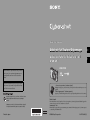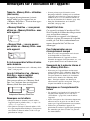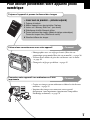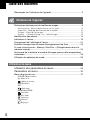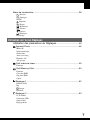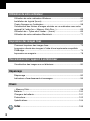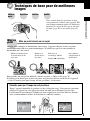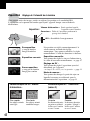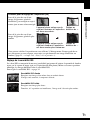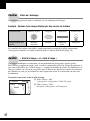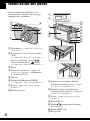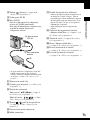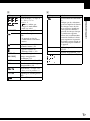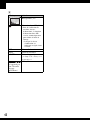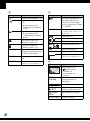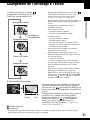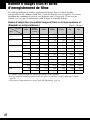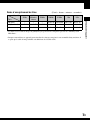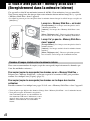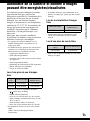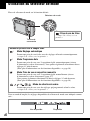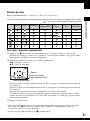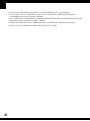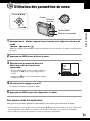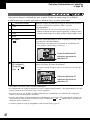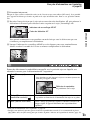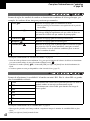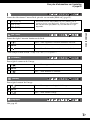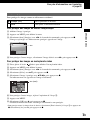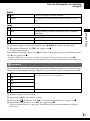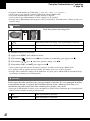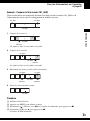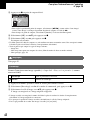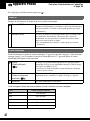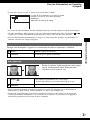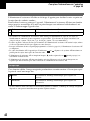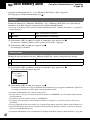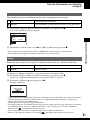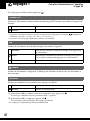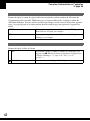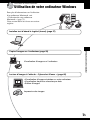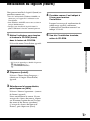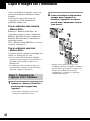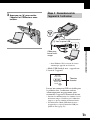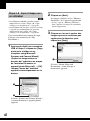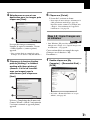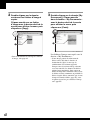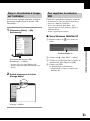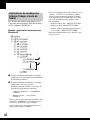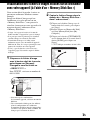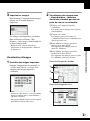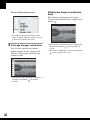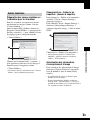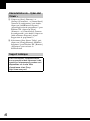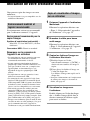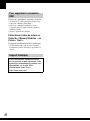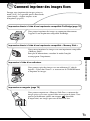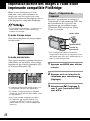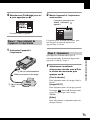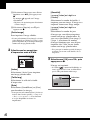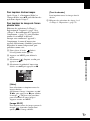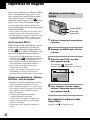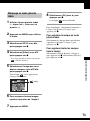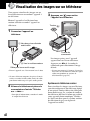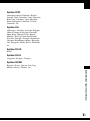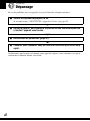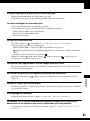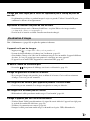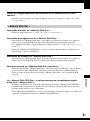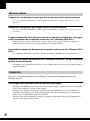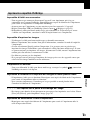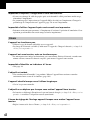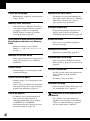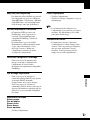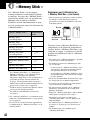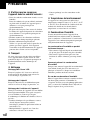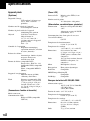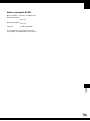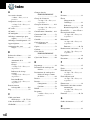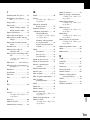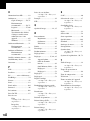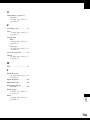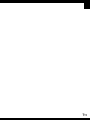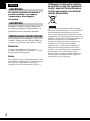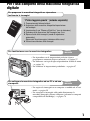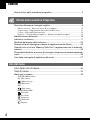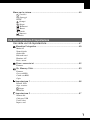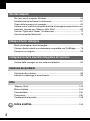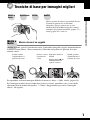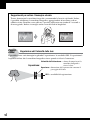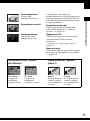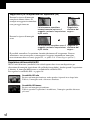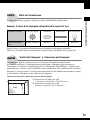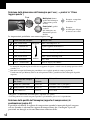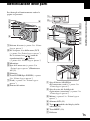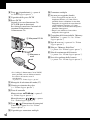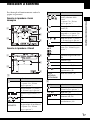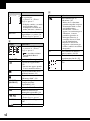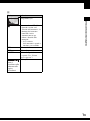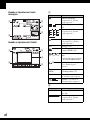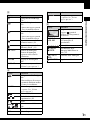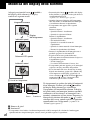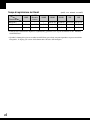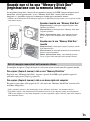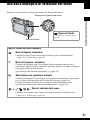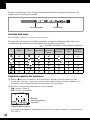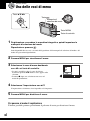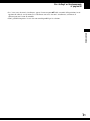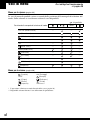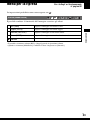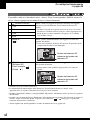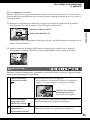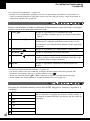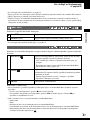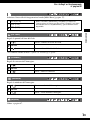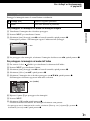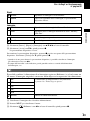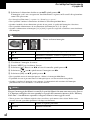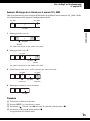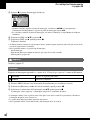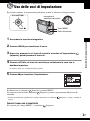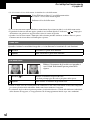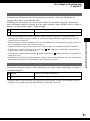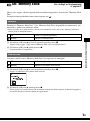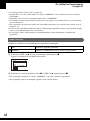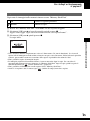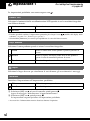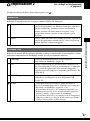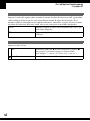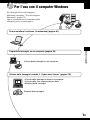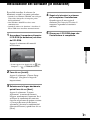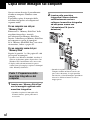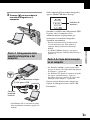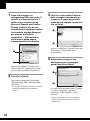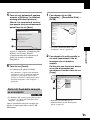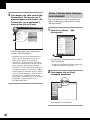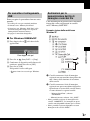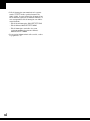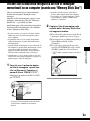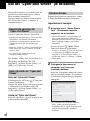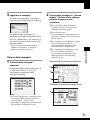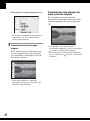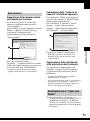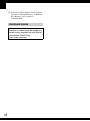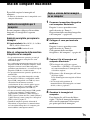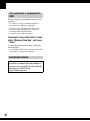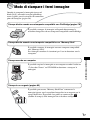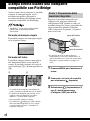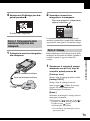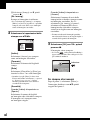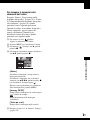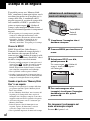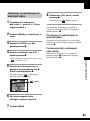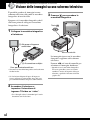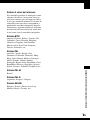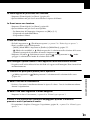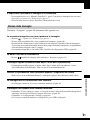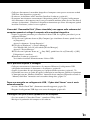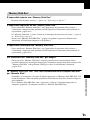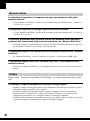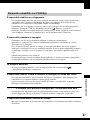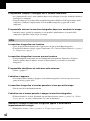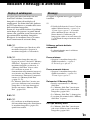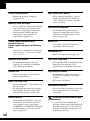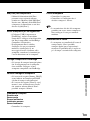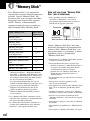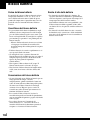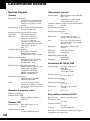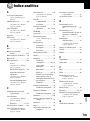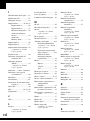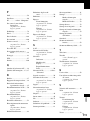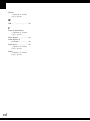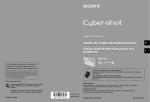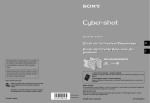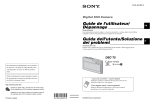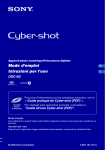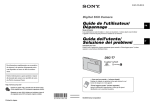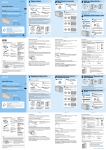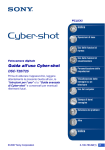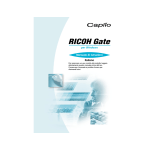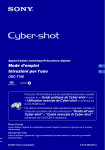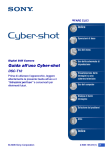Download Guide de l`utilisateur/Dépannage Guida dell`utente/Soluzione dei
Transcript
Digital Still Camera Guide de l’utilisateur/Dépannage FR Guida dell’utente/Soluzione dei problemi IT DSC-W100 Des informations complémentaires sur ce produit et des réponses à des questions fréquemment posées sont disponibles sur notre site Web d’assistance client. Ulteriori informazioni su questo prodotto e risposte alle domande più comuni sono reperibili sul nostro sito Web di Assistenza Clienti. « Lisez ceci en premier » (volume séparé) Explique les réglages et opérations de base pour la prise de vue/lecture des images avec votre appareil. “Prima leggere questo” (volume separato) Spiega le operazioni di impostazione e di base per la ripresa/riproduzione con la fotocamera. Imprimé sur papier 100 % recyclé avec de l’encre à base d’huile végétale sans COV (composés organiques volatils). Mode d’emploi Stampato su carta 100% riciclata con inchiostro a base di olio vegetale senza COV (composto organico volatile). Istruzioni per l’uso Lisez entièrement ce mode d’emploi et « Lisez ceci en premier » (volume séparé) avant d’utiliser l’appareil et conservez-les pour pouvoir les consulter en cas de besoin. Prima di usare l’apparecchio, leggere attentamente questo manuale e “Prima leggere questo” (volume separato) e conservarli per riferimenti futuri. Printed in Japan © 2006 Sony Corporation 2-674-788-23(1) Français AVERTISSEMENT Afin de réduire les risques d’incendie ou de décharge électrique, n’exposez pas cet appareil à la pluie ou à l’humidité. ATTENTION Remplacez la batterie par une batterie correspondant au type spécifié uniquement. Sinon vous risquez de provoquer un incendie ou des blessures. Pour les utilisateurs au Canada RECYCLAGE DES ACCUMULATEURS AUX IONS DE LITHIUM Les accumulateurs aux ions de lithium sont recyclables. Vous pouvez contribuer à préserver l’environnement en rapportant les piles usagées dans un point de collecte et de recyclage le plus proche. Note pour les clients européens Ce produit a fait l’objet d’essais ayant permis de constater qu’il respectait les limites prescrites par la directive sur la CEM sur l’utilisation de câbles de raccordement de moins de 3 mètres (9,8 pi.). Attention Le champ électromagnétique à des fréquences particulières peut avoir une incidence sur l’image et le son de cet appareil. Avis Si de l’électricité statique ou de l’électromagnétisme interrompt le transfert de données (échec), redémarrez l’application ou débranchez et rebranchez le câble de communication (USB, etc.). Traitement des appareils électriques et électroniques en fin de vie (Applicable dans les pays de l’Union Européenne et aux autres pays européens disposant de systèmes de collecte sélective) Pour plus d’informations sur le recyclage des accumulateurs, téléphonez au numéro gratuit 1-800-822-8837 (Etats-Unis et Canada uniquement), ou visitez http://www.rbrc.org/ Avertissement : Ne pas utiliser des accumulateurs aux ions de lithium qui sont endommagés ou qui fuient. FR 2 Ce symbole, apposé sur le produit ou sur son emballage, indique que ce produit ne doit pas être traité avec les déchets ménagers. Il doit être remis à un point de collecte approprié pour le recyclage des équipements électriques et électroniques. En s’assurant que ce produit est bien mis au rebut de manière appropriée, vous aiderez à prévenir les conséquences négatives potentielles pour l’environnement et la santé humaine. Le recyclage des matériaux aidera à préserver les ressources naturelles. Pour toute information supplémentaire au sujet du recyclage de ce produit, vous pouvez contacter votre municipalité, votre déchetterie ou le magasin où vous avez acheté le produit. Remarques sur l’utilisation de l’appareil Types de « Memory Stick » utilisables (non fournis) Le support d’enregistrement à circuit intégré utilisé par cet appareil est un « Memory Stick Duo ». Il existe deux types de « Memory Stick ». « Memory Stick Duo » : vous pouvez utiliser un « Memory Stick Duo » avec votre appareil. « Memory Stick » : vous ne pouvez pas utiliser un « Memory Stick » avec votre appareil. Il n’est pas possible d’utiliser d’autres cartes mémoire. • Pour plus d’informations sur le « Memory Stick Duo », voir page 98. Lors de l’utilisation d’un « Memory Stick Duo » avec un matériel compatible « Memory Stick » Vous pouvez utiliser un « Memory Stick Duo » en l’insérant dans un adaptateur Memory Stick Duo (non fourni). • Si vous prévoyez que la batterie restera longtemps inutilisée, déchargez-la en utilisant l’appareil, puis retirez-la et rangez-la dans un endroit frais et sec. Cela afin de maintenir en bon état les fonctions de la batterie (page 100). • Pour plus d’informations sur la batterie utilisable, voir page 100. Objectif Carl Zeiss Cet appareil est équipé d’un objectif Carl Zeiss capable de restituer des images nettes avec un excellent contraste. L’objectif de cet appareil a été fabriqué selon un système d’assurance de la qualité certifié par Carl Zeiss conformément aux normes de qualité de Carl Zeiss en Allemagne. Pas d’indemnisation en cas d’enregistrement manqué FR • Dans le cas où l’enregistrement ou la lecture serait impossible en raison d’un dysfonctionnement de l’appareil ou d’une anomalie du support d’enregistrement, etc., ceci ne pourra donner lieu à une indemnisation. Sauvegarde de la mémoire interne et du « Memory Stick Duo » • Ne mettez pas l’appareil hors tension ou ne retirez la batterie ou le « Memory Stick Duo » pendant que le témoin d’accès est allumé, car cela peut détruire les données de la mémoire interne ou les données du « Memory Stick Duo ». Protégez toujours vos données en effectuant une copie de sauvegarde. Voir page 24 pour la méthode de sauvegarde. Remarques sur l’enregistrement/la lecture Adaptateur Memory Stick Duo Remarques sur la batterie • Chargez la batterie (fournie) avant d’utiliser l’appareil pour la première fois. (t étape 1 de « Lisez ceci en premier ») • Vous pouvez recharger la batterie même si elle n’est pas complètement déchargée. Vous pouvez aussi utiliser la batterie même si elle n’est que partiellement chargée. • Cet appareil n’est étanche ni à la poussière, ni aux projections liquides, ni à l’eau. Lisez « Précautions » (page 102) avant d’utiliser l’appareil. • Avant d’enregistrer des événements importants, effectuez un test de prise de vue afin de vous assurer que l’appareil fonctionne correctement. • Veillez à ne pas mouiller l’appareil. La pénétration d’eau dans l’appareil peut provoquer des anomalies qui, dans certains cas, peuvent être irrémédiables. FR 3 • Ne dirigez pas l’appareil vers le soleil ou une forte lumière. Vous risqueriez de vous abîmer les yeux de manière irréversible. Ceci pourrait également entraîner un dysfonctionnement de l’appareil. • N’utilisez pas l’appareil près de sources de fortes ondes radioélectriques ou de radiations. L’appareil risquerait de ne pas pouvoir enregistrer ou lire correctement. • Une utilisation de l’appareil dans des endroits sablonneux ou poussiéreux peut provoquer des dysfonctionnements. • Si vous constatez une condensation d’humidité, remédiez-y avant d’utiliser l’appareil (page 102). • Ne secouez pas et ne heurtez pas l’appareil. Ceci pourrait non seulement provoquer des dysfonctionnements et empêcher l’enregistrement des images, mais aussi rendre le support d’enregistrement inutilisable ou provoquer une détérioration ou une perte des données d’image. • Nettoyez la surface du flash avant l’utilisation. La chaleur de l’émission du flash peut décolorer ou coller la saleté à la surface du flash et rendre ainsi l’émission de lumière insuffisante. Remarques sur l’écran LCD et l’objectif • L’écran LCD a été fabriqué avec une technologie de très haute précision et plus de 99,99 % des pixels sont opérationnels pour une utilisation effective. Il se peut, toutefois, que vous constatiez quelques petits points noirs et/ ou brillants (blancs, rouges, bleus ou verts) permanents sur l’écran LCD. Ces points sont normaux pour ce procédé de fabrication et n’affectent aucunement l’enregistrement. Points noirs, blancs, rouges, bleus et verts • Une exposition prolongée de l’écran LCD ou de l’objectif aux rayons directs du soleil peut provoquer des dysfonctionnements. Soyez attentif lorsque vous placez l’appareil près d’une fenêtre ou à l’extérieur. FR 4 • N’exercez aucune pression sur l’écran LCD. Ceci pourrait décolorer l’écran et provoquer un dysfonctionnement. • Les images peuvent laisser une traînée sur l’écran LCD dans un endroit froid. Ceci n’est pas une anomalie. • Cet appareil est doté d’un zoom motorisé. Veillez à ne pas heurter l’objectif et à ne pas exercer de force dessus. Compatibilité des données d’image • Cet appareil est conforme à la norme universelle DCF (Design rule for Camera File system) établie par JEITA (Japan Electronics and Information Technology Industries Association). • La lecture sur un autre appareil d’images enregistrées avec cet appareil et la lecture sur cet appareil d’images enregistrées ou montées sur un autre appareil ne sont pas garanties. Avertissement sur les droits d’auteur Les émissions de télévision, films, cassettes vidéo et autres œuvres peuvent être protégés par des droits d’auteur. L’enregistrement non autorisé de telles œuvres peut constituer une infraction à la loi sur les droits d’auteur. Images utilisées dans ce manuel Les photos utilisées comme exemple dans ce manuel sont des images reproduites et non des photos réelles prises avec cet appareil. Pour utiliser pleinement votre appareil photo numérique Préparez l’appareil et prenez facilement des images « Lisez ceci en premier » (volume séparé) 1 Préparez la batterie 2 Mettez l’appareil sous tension/réglez l’horloge 3 Insérez un « Memory Stick Duo » (non fourni) 4 Sélectionnez la taille d’image à utiliser 5 Prenez facilement des images (Mode de réglage automatique) Prenez des images fixes (Sélection de scène) 6 Visualisez/effacez des images Faites mieux connaissance avec votre appareil Ce manuel • Photographiez avec vos réglages favoris (Prise de vue automatique programmée/Prise de vue manuelle) t page 26 • Utilisez divers modes de prise de vue/lecture avec le menu t page 29 • Changez les réglages par défaut t page 45 Connectez votre appareil à un ordinateur ou à une imprimante Ce manuel • Copiez vos images sur un ordinateur et éditez-les de diverses manières t page 55 • Imprimez des images en connectant votre appareil directement à une imprimante (imprimantes compatibles PictBridge seulement) t page 74 FR 5 Table des matières Remarques sur l’utilisation de l’appareil ................................................... 3 Utilisation de l’appareil Techniques de base pour de meilleures images....................................... 9 Mise au point – Mise au point réussie sur un sujet............................................ 9 Exposition – Réglage de l’intensité de la lumière ............................................ 10 Couleur – Effets de l’éclairage......................................................................... 12 Qualité – « Qualité d’image » et « taille d’image ».......................................... 12 Identification des pièces.......................................................................... 14 Indicateurs à l’écran................................................................................ 16 Changement de l’affichage à l’écran....................................................... 21 Nombre d’images fixes et durée d’enregistrement de films .................... 22 Si vous n’avez pas de « Memory Stick Duo » (Enregistrement dans la mémoire interne)..................................................................................... 24 Autonomie de la batterie et nombre d’images pouvant être enregistrées/ visualisées .............................................................................................. 25 Utilisation du sélecteur de mode............................................................. 26 Utilisation du menu Utilisation des paramètres du menu ............................................. 29 Paramètres du menu ......................................................................... 30 Menu de prise de vue ............................................................................. 31 COLOR (Mode couleur) 9 (Mise au P) (Mode de mesure) WB (Bal blanc) ISO (Qual. img) Mode (Mode ENR) M (Intervalle) (Niv. flash) (Contraste) (Netteté) (Réglages) FR 6 Menu de visualisation..............................................................................38 (Dossier) - (Protéger) DPOF (Imprim) (Diapo) (Redimens) (Pivoter) (Diviser) (Réglages) Recadrage Utilisation de l’écran Réglages Utilisation des paramètres de Réglages.......................................45 Appareil Photo ...................................................................................46 Mode AF Zoom numérique Guide fonct Attén yeux roug Illuminat. AF Aff apr capt Outil mémoire intern...........................................................................49 Formater Outil Memory Stick ............................................................................50 Formater Créer dos ENR. Chg doss ENR. Copier 1 Réglages 1 .........................................................................................52 Rétroécl LCD Bip Langue Initialiser 2 Réglages 2 .........................................................................................53 N° de fichier Connexion USB Sortie Vidéo Réglage heure FR 7 Utilisation de votre ordinateur Utilisation de votre ordinateur Windows.................................................. 55 Installation du logiciel (fourni) ................................................................. 57 Copie d’images sur l’ordinateur .............................................................. 58 Visualisation des fichiers d’images stockés sur un ordinateur avec votre appareil (à l’aide d’un « Memory Stick Duo ») ........................................ 65 Utilisation de « Cyber-shot Viewer » (fourni) .......................................... 66 Utilisation de votre ordinateur Macintosh ................................................ 71 Impression des images fixes Comment imprimer des images fixes...................................................... 73 Impression directe des images à l’aide d’une imprimante compatible PictBridge ............................................................................................... 74 Impression en magasin........................................................................... 78 Raccordement de l’appareil à un téléviseur Visualisation des images sur un téléviseur ............................................. 80 Dépannage Dépannage ............................................................................................. 82 Indicateurs d’avertissement et messages............................................... 95 Divers « Memory Stick » .................................................................................... 98 Batterie ................................................................................................. 100 Chargeur de batterie ............................................................................. 101 Précautions ........................................................................................... 102 Spécifications........................................................................................ 104 Index.................................................................................................... 106 FR 8 Utilisation de l’appareil Techniques de base pour de meilleures images Mise au point Exposition Couleur Qualité Mise au point Utilisation de l’appareil Cette section décrit les opérations de base vous permettant d’utiliser votre appareil. Elle vous indique comment utiliser les différentes fonctions de l’appareil telles que le sélecteur de mode (page 26) ou les menus (page 29), etc. Mise au point réussie sur un sujet Lorsque vous enfoncez le déclencheur à mi-course, l’appareil effectue la mise au point automatiquement (Mise au point automatique). N’oubliez pas qu’il ne faut enfoncer le déclencheur qu’à mi-course. Enfoncez complètement le déclencheur en une seule fois. Enfoncez le déclencheur à mi-course. Indicateur de verrouillage AE/AF Clignote , allumé/bip Puis enfoncez complètement le déclencheur. Pour prendre une image fixe difficile à mettre au point t [Mise au P] (page 32) Si l’image reste floue après la mise au point, ceci peut être dû aux secousses de l’appareil. t Voir « Conseils pour que l’image ne soit pas floue » (ci-dessous). Conseils pour que l’image ne soit pas floue Tenez l’appareil immobile en gardant vos bras le long du corps. Vous pouvez également stabiliser l’appareil en vous appuyant contre un arbre ou un bâtiment près de vous. L’utilisation du retardateur 2 secondes ou d’un trépied peut aussi être efficace. Et nous vous recommandons d’utiliser le flash dans les endroits sombres. FR 9 Exposition Réglage de l’intensité de la lumière Vous pouvez créer des images variées en réglant l’exposition et la sensibilité ISO. L’exposition est la quantité de lumière que reçoit l’appareil lorsque vous relâchez le déclencheur. Exposition : Vitesse d’obturation = Durée pendant laquelle l’appareil reçoit la lumière Ouverture = Taille de l’ouverture permettant le passage de la lumière ISO = Sensibilité d’enregistrement Surexposition = trop de lumière Image blanchâtre L’exposition est réglée automatiquement à la valeur correcte en mode de réglage automatique. Vous pouvez, toutefois, la régler manuellement à l’aide des fonctions ci-dessous. Exposition correcte Exposition manuelle : Vous permet de régler la vitesse d’obturation et la valeur d’ouverture manuellement. t page 27 Sous-exposition = trop peu de lumière Image plus sombre FR 10 Réglage de EV : Vous permet de régler l’exposition ayant été déterminée par l’appareil. t étape 5 de « Lisez ceci en premier », page 11 Mode de mesure : Vous permet de changer la partie du sujet sur laquelle la mesure sera effectuée pour la détermination de l’exposition. t page 33 Caractéristiques de la « vitesse d’obturation » Caractéristiques de « l’ouverture » (valeur F) Plus rapide Plus lente Les objets animés Les objets animés sont figés. semblent bouger. Ouverte La distance de mise au point se réduit à la fois vers l’arrière et vers l’avant. Fermée La distance de mise au point s’élargit à la fois vers l’arrière et vers l’avant. Conseils pour le réglage de l’exposition (EV) Utilisation de l’appareil Lors de la prise de vue d’une image d’apparence générale blanchâtre, par exemple un sujet à contre-jour ou une scène enneigée L’appareil photo estime que le Réglez en sujet est lumineux et l’exposition direction du +. est donc assombrie. Lors de la prise de vue d’une image d’apparence générale plus sombre L’appareil photo estime que le Réglez en sujet est sombre et l’exposition direction du –. est donc rendue plus lumineuse. Vous pouvez vérifier l’exposition en vous référant à l’histogramme. Prenez garde de ne pas surexposer ou sous-exposer votre sujet (ce qui donnerait une image blanchâtre ou sombre) (page 21, t étape 5 de « Lisez ceci en premier »). Réglage de la sensibilité ISO La valeur ISO est une unité de mesure (sensibilité) qui permet d’estimer la quantité de lumière reçue par le capteur d’image (qui est l’équivalent du film photo). Même avec une exposition identique, les images diffèrent selon la sensibilité ISO. Pour régler la sensibilité ISO t page 34 Sensibilité ISO élevée Enregistre une image claire même dans un endroit obscur. L’image tend, toutefois, à comporter du bruit. Sensibilité ISO faible Enregistre une image plus douce. Toutefois, si l’exposition est insuffisante, l’image tend à devenir plus sombre. FR 11 Couleur Effets de l’éclairage La couleur apparente du sujet est affectée par les conditions d’éclairage. Exemple : Couleur d’une image affectée par des sources de lumière Temps/éclairage Lumière du jour Nuageux Fluorescent Incandescent Blanche (standard) Bleuâtre Dominante bleue Rougeâtre Caractéristiques de la lumière Les tonalités de couleur sont réglées automatiquement en mode de réglage automatique. Vous pouvez, toutefois, les régler manuellement à l’aide de [Bal blanc] (page 34). Qualité « Qualité d’image » et « taille d’image » Une image numérique est constituée par une multitude de petits points appelés pixels. Plus l’image comporte de pixels, plus sa taille est importante, plus elle occupe de mémoire et plus elle est détaillée. La « taille d’image » s’exprime en nombre de pixels. Ces différences ne sont pas visibles sur l’écran de l’appareil, mais la finesse des détails et la durée de traitement des données ne sont pas les mêmes lors de l’impression ou de la visualisation sur un écran d’ordinateur. Description des pixels et de la taille d’image 1 Taille d’image : 8M 3264 3 264 pixels × 2 448 pixels = 7 990 272 pixels 640 2448 FR 12 480 Pixels 2 Taille d’image : VGA 640 pixels × 480 pixels = 307 200 pixels Sélection de la taille d’image à utiliser (t étape 4 de « Lisez ceci en premier ») Pixel Peu de pixels (Qualité d’image grossière mais petite taille de fichier) Les réglages par défaut sont marqués par Taille d’image 8 M (3264×2448) Grande Tirage jusqu’à A3/11×17" Adapter rapport de format 3:2 5 M (2592×1944) Tirage jusqu’à A4/8×10" 3M (2048×1536) Tirage jusqu’à 13×18cm/5×7" 16:92) (1920×1080) 3) . 3:21) (3264×2176) VGA (640×480) 2) Exemple : Image à joindre à un e-mail Consignes d’utilisation 2M (1632×1224) 1) Exemple : Impression jusqu’au format A3 Utilisation de l’appareil De nombreux pixels (Qualité d’image fine et grande taille de fichier) Tirage jusqu’à 10×15cm/4×6" Petite Pour E-mail Affichage sur TV HD 16:93) Les images sont enregistrées avec le même rapport de format 3:2 que le papier de tirage photo, le papier carte postale, etc. Les deux bords de l’image peuvent être coupés pendant l’impression (page 92). Vous pouvez obtenir des images de qualité supérieure en utilisant une fente Memory Stick ou une connexion USB. Taille d’image de film Vue/seconde Consignes d’utilisation 640(Fine) (640×480) 30 environ Visualis sur TV (haute qualit) 640(Standard) (640×480) 17 environ Visualis sur TV (standard) 160 (160×112) 8 environ Pour E-mail • Plus la taille de l’image est grande, plus la qualité est élevée. • Plus vous lisez de vues par seconde, plus la visualisation peut être régulière. Sélection combinée de qualité d’image (taux de compression) (page 35) Vous pouvez sélectionner le taux de compression au moment de sauvegarder les images numériques. Si vous sélectionnez un taux de compression élevé, l’image est moins détaillée, mais la taille de fichier est plus petite. FR 13 Identification des pièces Pour les informations détaillées sur le fonctionnement, reportez-vous aux pages indiquées entre parenthèses. A B A B C D G H I F C G H E J K D E F L M N A Déclencheur (t étape 5 de « Lisez ceci en premier ») B Pour la prise de vue : Levier de zoom (W/T) (t étape 5 de « Lisez ceci en premier ») Pour la visualisation : Levier / (zoom de lecture)/levier (index) (t étape 6 de « Lisez ceci en premier ») O P Q C Micro D Témoin de retardateur (t étape 5 de « Lisez ceci en premier »)/Illuminateur d’assistance AF (48) R E Objectif F Touche POWER/témoin POWER (t étape 2 de « Lisez ceci en premier ») G Flash (t étape 5 de « Lisez ceci en premier ») H Fenêtre du viseur ST UV A Indicateur de verrouillage AE/AF/ Témoin de retardateur (vert) (t étape 5 de « Lisez ceci en premier ») B Témoin de charge du flash/témoin d’enregistrement (orange) (t étape 5 de « Lisez ceci en premier ») C Viseur (t étape 5 de « Lisez ceci en premier ») D Écran LCD (21) E Touche (changement d’affichage sur écran) (21) F Touche MENU (29) FR 14 G Haut-parleur H Touche (lecture) (t étape 6 de « Lisez ceci en premier ») I Cache-prise DC IN 2 Vers la prise DC IN 1 Marque v 3 Vers une prise murale • Utilisez un trépied ayant une longueur de vis de moins de 5,5 mm (7/32 po.). Vous ne parviendrez pas à fixer solidement l’appareil sur un trépied ayant une longueur de vis de plus de 5,5 mm (7/32 po.) et cela pourrait endommager l’appareil. • Après utilisation, retirez l’appareil du trépied. Utilisation de l’appareil J Prise DC IN Lors de l’utilisation d’un adaptateur secteur AC-LS5K (non fourni) Pour plus d’informations, reportez-vous au mode d’emploi fourni avec l’adaptateur secteur. Q Douille de trépied (face inférieure) R Couvercle de logement de batterie/ « Memory Stick Duo » (t étapes 1 et 3 de « Lisez ceci en premier ») S Témoin d’accès (t étape 4 de « Lisez ceci en premier ») T Fente « Memory Stick Duo » (t étape 3 de « Lisez ceci en premier ») U Fente d’insertion de la batterie (t étape 1 de « Lisez ceci en premier ») V Levier d’éjection de la batterie (t étape 1 de « Lisez ceci en premier ») • Si vous connectez l’adaptateur secteur ACLS5K, vous ne pouvez pas charger la batterie. Utilisez le chargeur de batterie pour la charger. t étape 1 de « Lisez ceci en premier » K Sélecteur de mode (26) L Crochet pour dragonne (t « Lisez ceci en premier ») M Touche de commande Menu activé : v/V/b/B/z (t étape 2 de « Lisez ceci en premier ») Menu désactivé : / / / (t étape 5 de « Lisez ceci en premier ») N Touche (taille d’image/effacer) (t étapes 4 et 6 de « Lisez ceci en premier ») O Couvercle du multi-connecteur P Multi-connecteur FR 15 Indicateurs à l’écran Pour les informations sur l’utilisation des indicateurs, reportez-vous aux pages indiquées entre parenthèses. Affichage Indication Sélecteur de mode (26) Mode de l’appareil photo (t étape 5 de « Lisez ceci en premier ») Lors d’une prise de vue d’images fixes Mode de flash (t étape 5 de « Lisez ceci en premier ») SL 3 1 Charge du flash 4 Facteur de zoom (t 46, étape 5 de « Lisez ceci en premier ») 1.3 2 5 Atténuation des yeux rouges (47) Lors d’une prise de vue de films Netteté (37) Contraste (37) 3 1 Illuminateur d’assistance AF (48) ON Mode de mesure (33) 4 2 5 A Affichage z M WB VEILLE ENR Affichage FR Indication Macro (t étape 5 de « Lisez ceci en premier ») Charge restante de la batterie (t étape 1 de « Lisez ceci en premier ») S AF M AF Verrouillage AE/AF (t étape 5 de « Lisez ceci en premier ») 1.0m Mode d’enregistrement (26, 35) Mode AF (46) Indicateur de cadre de télémètre AF (32) Luminos image (EV) Balance des blancs (34) Attente/Enregistrement d’un film (t étape 5 de « Lisez ceci en premier ») Mode de couleur (31) B Indication Sélecteur de mode (sélection de scène) (t étape 5 de « Lisez ceci en premier ») 16 VIVID NATURAL SEPIA B&W Distance de mise au point préprogrammée (32) EV Echelle de valeur d’exposition (t étape 5 de « Lisez ceci en premier ») • L’affichage est modifié selon la position du sélecteur de mode (illustré à gauche). VPlus sombre vPlus clair Guide de valeur d’exposition (t étape 5 de « Lisez ceci en premier ») C D Affichage Indication 3:2 5M 3M 2M 1M VGA 16:9 STD 640 FINE 640 160 FINE STD 101 Affichage Taille d’image (t étape 4 de « Lisez ceci en premier ») • Avertissement de vibrations (9) • Indique que des vibrations peuvent empêcher d’obtenir des images nettes du fait d’un éclairage insuffisant. Vous pouvez continuer à prendre des images lorsque cet indicateur apparaît. Nous vous recommandons toutefois d’utiliser le flash pour augmenter la quantité de lumière ou un trépied ou autre moyen pour stabiliser l’appareil. ne s’affiche que lorsque le mode Multirafale est activé. 1M Qualité d’image (35) Dossier d’enregistrement (50) • N’apparaît pas lors de l’utilisation de la mémoire interne. Capacité restante de la mémoire interne (22) Capacité restante du « Memory Stick » (22) 00:00:00 [00:28:05] Temps d’enregistrement [temps enregistrable maximum] (23) 1/30" Intervalle multi-rafale (37) 400 Nombre restant d’images enregistrables (22) Indication Utilisation de l’appareil 8M E Faible charge de la batterie (25, 95) + Réticule du spotmètre (33) Cadre du télémètre AF (32) Retardateur (t étape 5 de « Lisez ceci en premier ») C:32:00 Affichage d’autodiagnostic (95) Valeur ISO (34) FR 17 E Affichage Indication Histogramme (21) Obturation lente NR (28) • Lors de l’utilisation de certaines vitesses d’obturation*, la fonction d’obturation lente NR s’active automatiquement pour réduire le bruit de l’image. * Lorsque la vitesse d’obturation est inférieure ou égale à une seconde. 125 Vitesse d’obturation F2.8 Valeur d’ouverture +2.0EV Valeur d’exposition (t étape 5 de « Lisez ceci en premier ») Menu (29) (n’apparaît pas sur l’écran de la page précédente) FR 18 A Lors d’une lecture d’images fixes Affichage Indication 4 5 2 PRÉC/SUIV Mode d’enregistrement (26, 35) M 8M 3:2 5M 3M 2M 1M VGA VOLUME STD 640 16:9 FINE 640 Taille d’image (t étape 4 de « Lisez ceci en premier ») 160 Mode de lecture (t étape 6 de « Lisez ceci en premier ») Lors d’une lecture de films 1 Utilisation de l’appareil Charge restante de la batterie (t étape 1 de « Lisez ceci en premier ») 3 1 Protéger (39) - 3 Marque de demande d’impression (DPOF) (78) Changement de dossier (38) 4 • N’apparaît pas lors de l’utilisation de la mémoire interne. 2 5 1.3 Facteur de zoom (t étape 6 de « Lisez ceci en premier ») Étape 12/16 Lecture vue par vue (35) N Lecture (t étape 6 de « Lisez ceci en premier ») Volume (t étape 6 de « Lisez ceci en premier ») B Affichage Indication 101-0012 Numéro de dossier-fichier (38) Barre de lecture (t étape 6 de « Lisez ceci en premier ») FR 19 C Affichage D Indication Affichage Connexion PictBridge (75) 101 101 Connexion PictBridge (76) • Ne débranchez pas le câble pour borne multiusage pendant que l’icône est affichée. Dossier d’enregistrement (50) • N’apparaît pas lors de l’utilisation de la mémoire interne. +2.0EV Dossier de lecture (38) • N’apparaît pas lors de l’utilisation de la mémoire interne. 8/8 12/12 Numéro d’image/Nombre d’images enregistrées dans le dossier sélectionné C:32:00 Affichage d’autodiagnostic (95) 00:00:12 Compteur (t étape 6 de « Lisez ceci en premier ») Valeur d’exposition (t étape 5 de « Lisez ceci en premier ») Valeur ISO (34) Mode de mesure (33) Capacité restante de la mémoire interne (22) Capacité restante du « Memory Stick » (22) Indication Flash Balance des blancs (34) WB 500 Vitesse d’obturation F2.8 Valeur d’ouverture Image lue (t étape 6 de « Lisez ceci en premier ») E Affichage Indication Histogramme (21) • 2006 1 1 9:30 AM DPOF FR Date/heure d’enregistrement de l’image lue Menu (29) z PAUSE z LECT Visualisation en série d’images multi-rafale (35) PRÉC/ SUIV Sélectionnez les images VOLUME 20 apparaît lorsque l’affichage de l’histogramme est désactivé. Réglez le volume Changement de l’affichage à l’écran A chaque pression sur la touche (changement d’affichage sur écran), l’affichage change comme suit. Affichage de l’histogramme Indicateurs éteints Écran LCD éteint Indicateurs activés Utilisation de l’appareil Histogramme activé • En appuyant plus longtemps sur la touche (changement d’affichage sur écran), vous pouvez éclaircir le rétroéclairage LCD. t étape 5 de « Lisez ceci en premier » • Si vous activez l’affichage de l’histogramme, les informations d’image s’affichent pendant la lecture. • L’histogramme n’apparaît pas dans les conditions suivantes : Lors de la prise de vue – Lorsque le menu est affiché. – Lors de l’enregistrement de films Pendant la lecture – Lorsque le menu est affiché. – En mode planche index – Lorsque vous utilisez le zoom de lecture. – Lorsque vous faites pivoter des images fixes. – Pendant la lecture de films • Vous ne pouvez pas éteindre l’écran LCD pendant la lecture d’image. • L’histogramme affiché peut présenter une différence importante lors de la prise de vue et de la lecture lorsque : – le flash se déclenche. – la vitesse d’obturation est lente ou rapide. • Il se peut que l’histogramme n’apparaisse pas pour des images enregistrées avec d’autres appareils. • Lorsque vous éteignez l’écran LCD, le zoom numérique ne fonctionne pas (page 46) et [Mode AF] est réglé sur [Ponctuel] (page 46). Lorsque vous sélectionnez (mode flash)/ (retardateur)/ (macro), l’image est affichée pendant environ deux secondes. z Utilisation d’un histogramme A B Sombre Clair Un histogramme est un graphique permettant de visualiser la luminosité d’une image. Appuyez plusieurs fois sur (changement d’affichage sur écran) pour afficher l’histogramme à l’intérieur de l’écran. L’histogramme indique une image claire lorsqu’il est décalé vers la droite, une image sombre lorsqu’il est décalé vers la gauche. Réglez le sélecteur de mode sur , ou Sélection de scène, puis réglez l’exposition tout en la contrôlant avec l’histogramme (t étape 5 de « Lisez ceci en premier »). A Nombre de pixels B Luminosité • L’histogramme apparaît aussi lorsque le sélecteur de mode est réglé sur M ou lors de la lecture d’une image unique mais vous ne pouvez pas régler l’exposition. FR 21 Nombre d’images fixes et durée d’enregistrement de films Les tableaux indiquent le nombre approximatif d’images fixes et la durée de films enregistrable sur un « Memory Stick Duo » ayant été formaté avec cet appareil. Ces valeurs dépendent des conditions de prise de vue. Reportez-vous à l’étape 4 de « Lisez ceci en premier » et à la page 12 concernant la taille d’image et la qualité d’image. Nombre d’images fixes (La qualité d’image est [Fine] sur la ligne supérieure et (Unités : Images) [Standard] sur la ligne inférieure.) Capacité 64Mo/ Mémoire interne 32Mo Taille 8M 3:2 5M 3M 2M VGA 16:9 128Mo 256Mo 512Mo 1Go 2Go 8 16 32 59 121 247 15 30 60 109 223 456 506 934 8 16 32 59 121 247 506 15 30 60 109 223 456 934 12 25 51 92 188 384 789 23 48 96 174 354 723 1482 20 41 82 148 302 617 1266 37 74 149 264 537 1097 2250 33 66 133 238 484 988 2025 61 123 246 446 907 1852 3798 196 394 790 1428 2904 5928 12154 491 985 1975 3571 7261 14821 30385 33 66 133 238 484 988 2025 61 123 246 446 907 1852 3798 • Le nombre d’images indiqué est celui lorsque [Mode] est sur [Normal]. • Lorsque le nombre d’images pouvant encore être prises est supérieur à 9 999, l’indicateur « >9999 » apparaît. • Vous pourrez redimensionner les images plus tard ([Redimens], page 41). FR 22 Durée d’enregistrement de films Capacité 32Mo Taille (Unités : heures : minutes : secondes) 128Mo 256Mo 512Mo 1Go 2Go – – – 00:02:50 00:06:00 00:12:20 00:25:10 640(Standard) 00:01:20 00:02:50 00:05:50 00:10:40 00:21:40 00:44:20 01:31:00 160 00:22:40 00:45:30 01:31:30 02:51:20 05:47:00 11:44:20 24:18:20 Utilisation de l’appareil 640(Fine) 64Mo/ Mémoire interne • Les films avec la taille d’image sur [640(Fine)] ne peuvent être enregistrés que sur un « Memory Stick PRO Duo ». • Lorsque vous utilisez cet appareil pour visualiser des images enregistrées sur un modèle Sony antérieur, il se peut que la taille d’image affichée soit différente de la taille réelle. FR 23 Si vous n’avez pas de « Memory Stick Duo » (Enregistrement dans la mémoire interne) Cet appareil est doté d’une mémoire interne de 64 Mo. Cette mémoire n’est pas amovible. Vous pouvez enregistrer des images dans cette mémoire interne même lorsqu’il n’y a pas de « Memory Stick Duo » dans l’appareil. • Les films ne peuvent pas être enregistrés dans la mémoire interne lorsque la taille d’image est réglée sur [640(Fine)]. Lorsqu’un « Memory Stick Duo » est inséré [Enregistrement] : Les images sont enregistrées sur le « Memory Stick Duo ». [Lecture] : Les images du « Memory Stick Duo » sont lues. [Menu, Réglages, etc.] : Diverses opérations peuvent être exécutées sur les images du « Memory Stick Duo ». B Lorsqu’il n’y a pas de « Memory Stick Duo » dans l’appareil B Mémoire interne [Enregistrement] : Les images sont enregistrées dans la mémoire interne. [Lecture] : Les images stockées dans la mémoire interne sont lues. [Menu, Réglages, etc.] : Diverses opérations peuvent être exécutées sur les images de la mémoire interne. Données d’images stockées dans la mémoire interne Nous vous recommandons de copier (copie de sauvegarde) impérativement les données par l’une des méthodes suivantes : Pour copier (copie de sauvegarde) les données sur un « Memory Stick Duo » Préparez un « Memory Stick Duo » ayant une capacité d’au moins 64 Mo, puis procédez comme il est indiqué sous [Copier] (page 51). Pour copier (copie de sauvegarde) les données sur le disque dur de votre ordinateur Procédez comme il est indiqué aux pages 58 à 61 sans « Memory Stick Duo » dans l’appareil. • Vous ne pouvez pas déplacer des données d’image d’un « Memory Stick Duo » vers la mémoire interne. • Vous pouvez copier des données enregistrées dans la mémoire interne vers un ordinateur via une connexion USB entre l’ordinateur et votre appareil, mais vous ne pouvez pas copier des données d’un ordinateur vers la mémoire interne. FR 24 Autonomie de la batterie et nombre d’images pouvant être enregistrées/visualisées • La capacité de la batterie diminue avec le nombre d’utilisations et également avec le temps (page 100). • Le nombre d’images pouvant être enregistrées/ visualisées et l’autonomie de la batterie sont inférieurs dans les conditions suivantes : – température ambiante basse. – flash utilisé fréquemment. – fréquentes mises sous tension et hors tension de l’appareil. – zoom fréquemment utilisé. – luminosité du rétroéclairage LCD augmentée. – [Mode AF] réglé sur [Contrôle]. – charge de la batterie faible. • Le nombre d’images prises/autonomie de la batterie ne change pas, quelle que soit la taille d’image. Lors de la visualisation d’images fixes Nombre d’images Autonomie de la batterie (min.) 10600 environ 530 environ Utilisation de l’appareil Les tableaux suivants indiquent le nombre approximatif d’images pouvant être enregistrées/visualisées et l’autonomie de la batterie lors d’une prise de vue en mode [Normal] avec une batterie (fournie) chargée au maximum et à une température ambiante de 25 ºC (77 ºF). Les nombres des images qui peuvent être enregistrées ou visualisées supposent que le « Memory Stick Duo » est remplacé lorsque c’est nécessaire. Notez que, dans certaines conditions d’utilisation, les nombres réels peuvent être inférieurs à ceux qui sont indiqués. • Visualisation d’images individuelles dans l’ordre à des intervalles de trois secondes environ Lors d’une prise de vue de films Écran LCD allumé (min.) Écran LCD éteint (min.) 180 environ 210 environ • Prise de vue de films en continu avec une taille d’image de [160] Lors d’une prise de vue d’images fixes Écran LCD Nombre d’images Autonomie de la batterie (min.) Activé 360 environ 180 environ Désactivé 410 environ 205 environ • Prise de vue dans les conditions suivantes : – (Qual. img) sur [Fine]. – [Mode AF] sur [Ponctuel]. – prise de vue une fois toutes les 30 secondes. – zoom commuté alternativement entre le côté W et le côté T. – flash déclenché toutes les deux fois. – mise sous et hors tension toutes les dix fois. • La méthode de mesure est basée sur la norme CIPA. (CIPA: Camera & Imaging Products Association) FR 25 Utilisation du sélecteur de mode Placez le sélecteur de mode sur la fonction désirée. Sélecteur de mode : Prise de vue de films étape 5 de « Lisez ceci en premier » t Touche de commande Modes de prise de vue d’images fixes : Mode Réglage automatique Permet une prise de vue facile avec des réglages effectués automatiquement. t étape 5 de « Lisez ceci en premier » : Mode Programme Auto Permet une prise de vue avec l’exposition réglée automatiquement (vitesse d’obturation et valeur d’ouverture). Vous pouvez également sélectionner divers réglages à l’aide du menu. (Pour plus d’informations sur les fonctions disponibles t page 30) : Mode Prise de vue en exposition manuelle Permet une prise de vue avec l’exposition réglée manuellement (vitesse d’obturation et valeur d’ouverture) (page 27). Vous pouvez également sélectionner les divers réglages à l’aide du menu. (Pour plus d’informations sur les fonctions disponibles t page 30) : Mode de sélection de scène Permet une prise de vue avec des réglages préprogrammés selon la scène. t étape 5 de « Lisez ceci en premier » Dans ce mode d’emploi, les réglages disponibles du sélecteur de mode sont indiqués comme suit : M Non disponible FR 26 Disponible Sélection de scène Pour plus d’informations t étape 5 de « Lisez ceci en premier » Macro Flash Télémètre AF Mise au point préprogrammée Balance des blancs Niveau du flash Utilisation de l’appareil L’appareil combine plusieurs fonctions pour adapter la prise de vue aux conditions de la scène. ( : vous pouvez sélectionner le réglage désiré) Rafale/ Multi-rafale — — — Auto/ WB SL — — / — / Pour régler l’exposition manuellement 1 Appuyez sur z sur la touche de commande lorsque le sélecteur de mode est réglé sur M. L’indicateur « Réglage » situé en bas à gauche de l’écran devient « Retour » et l’appareil photo passe en mode de réglage manuel de l’exposition. 2 Ajustez les paramètres à l’aide de la touche de commande. b/B : ouverture (valeur F) v/V : vitesse d’obturation VGA FINE 98 M « Retour » Retour SAF 250 F2.8 0 EV Valeur d’ouverture Valeur d’exposition EV Vitesse d’obturation Lorsque le zoom est réglé complètement du côté W, vous pouvez sélectionner une ouverture de F 2,8 ou F 5,6. Lorsque le zoom est réglé complètement du côté T, vous pouvez sélectionner une ouverture de F 5,2 ou F 10. Vous pouvez sélectionner une vitesse d’obturation de 1/1 000 à 30 secondes. La différence entre les réglages et l’exposition correcte estimée par l’appareil photo s’affiche comme la valeur d’exposition EV sur l’écran. 0EV correspond à la valeur que l’appareil photo estime la plus appropriée. 3 Effectuez la prise de vue. • Pour utiliser la fonction de prise de vue rapprochée (Macro) ou du retardateur ou pour passer en mode flash, appuyez sur z pour annuler le mode de réglage manuel de l’exposition après l’étape 1. (L’indicateur « Retour » devient « Réglage ».) • Le flash est réglé sur (flash forcé) ou (flash désactivé). FR 27 • Les vitesses d’obturation d’au moins une seconde sont indiquées par [”], par exemple, 1”. • Si vous réglez la vitesse d’obturation de sorte qu’elle soit plus lente, l’utilisation d’un trépied est recommandée pour éviter les effets de vibration. • Avec certaines vitesses d’obturation*, la fonction d’obturation lente NR est automatiquement activée pour réduire les parasites de l’image et « NR » s’affiche. • Si vous sélectionnez des vitesses d’obturation lentes, le traitement des données peut être long. * Lorsque la vitesse d’obturation est inférieure ou égale à une seconde. FR 28 Utilisation du menu Utilisation des paramètres du menu Touche v/V/b/B Touche Sélecteur de mode Touche z Touche MENU Utilisation du menu Touche de commande 1 Enregistrement : Mettez l’appareil sous tension, puis réglez le sélecteur de mode. Lecture : Appuyez sur . Différentes options sont disponibles selon la position du sélecteur de mode et le mode d’enregistrement/ de lecture. 2 Appuyez sur MENU pour afficher le menu. 3 Sélectionnez le paramètre de menu désiré avec b/B de la touche de commande. • Si le paramètre désiré n’est pas visible, continuez d’appuyer sur b/B jusqu’à ce qu’il apparaisse à l’écran. • Appuyez sur z après avoir sélectionné une option en mode de lecture. 400 200 100 80 Auto ISO 4 Sélectionnez le réglage avec v/V. Le réglage sélectionné est agrandi et validé. 5 Appuyez sur MENU pour faire disparaître le menu. Pour passer en mode d’enregistrement Vous pouvez également enfoncer le déclencheur à mi-course pour désactiver le menu. • Si un paramètre n’est pas visible à l’écran, une marque v/V apparaît sur le bord de l’écran à l’endroit où il devrait apparaître. Pour afficher ce paramètre, sélectionnez la marque avec la touche de commande. • Vous ne pouvez pas régler des options que vous ne pouvez pas sélectionner. FR 29 Paramètres du menu Pour plus d’informations sur l’opération 1 page 29 Menu pour la prise de vue (page 31) Les paramètres de menu disponibles dépendent de la position du sélecteur de mode. Seuls les paramètres de menu disponibles sont affichés à l’écran. ( Position du sélecteur de mode : / COLOR (Mode couleur) — 9 (Mise au P) — (Mode de mesure) : disponible) Scène — — WB (Bal blanc) — ISO — — — — (Qual. img) Mode (Mode ENR) M — (Intervalle) — * — (Niv. flash) — * — (Contraste) — — — (Netteté) — — — (Réglages) Menu pour la visualisation (page 38) (Dossier) DPOF (Diapo) (Pivoter) (Réglages) - (Protéger) (Imprim) (Redimens) (Diviser) Recadrage** * Les opérations sont limitées par le mode Scène sélectionné (page 27). ** Disponible seulement pendant le zoom de lecture. FR 30 Menu de prise de vue Les réglages par défaut sont marqués par Pour plus d’informations sur l’opération 1 page 29 . COLOR (Mode couleur) Vous pouvez changer la luminosité de l’image, accompagnée d’effets. Pour régler l’image en couleur monochrome Sépia (SEPIA) Pour régler l’image en couleur sépia Naturelle (NATURAL) Pour régler l’image en couleur douce Eclatant (VIVID) Règle des couleurs lumineuses et profondes pour l’image Utilisation du menu N&B (B&W) Normal • Vous ne pouvez sélectionner que [N&B] et [Sépia] lors de la prise de vue de films. • Lorsque [Multi-raf] est sélectionné, le mode de couleur est réglé sur [Normal]. FR 31 Pour plus d’informations sur l’opération 1 page 29 9 (Mise au P) Vous pouvez choisir la méthode de mise au point. Utilisez le menu lorsqu’il est difficile d’obtenir une mise au point appropriée en mode de mise au point automatique. (distance illimitée) 7.0m 3.0m 1.0m Effectue la mise au point sur le sujet en utilisant une distance du sujet préalablement spécifiée. (Mise au point préprogrammée) • Lors d’une prise de vue à travers un filet ou une vitre, il est difficile d’obtenir une mise au point appropriée en mode de mise au point automatique. Il est alors pratique d’utiliser [Mise au P]. 0.5m AF centre ( ) Effectue automatiquement la mise au point sur un sujet situé au centre du cadre du télémètre. • En utilisant cette option avec la fonction de verrouillage AF, vous pourrez cadrer l’image à votre gré. Cadre du télémètre AF Indicateur de cadre de télémètre AF AF multi (AF multipoint) (Image fixe ) (Film ) Effectue automatiquement la mise au point sur un sujet dans toutes les plages du cadre de télémètre. • Ce mode est utile lorsque le sujet ne se trouve pas au centre du cadre. Cadre du télémètre AF Indicateur de cadre de télémètre AF • AF signifie Auto Focus (Mise au point automatique). • Les informations de réglage de distance en « mise au point préprogrammée » sont approximatives. Si vous pointez l’objectif vers le haut ou le bas, l’erreur augmente. • Lors de la prise de vue de films, le mode [AF multi] est recommandé car la fonction AF est opérante même avec un certain degré de vibrations. • Lorsque vous utilisez le zoom numérique ou l’illuminateur d’assistance AF, la fonction AF privilégie les sujets situés au centre ou près du centre du cadre. L’indicateur ou clignote alors et le cadre du télémètre AF ne s’affiche pas. • Certaines options ne sont pas disponibles selon le mode Scène (page 27). FR 32 Pour plus d’informations sur l’opération 1 page 29 z Si le sujet n’est pas net Lorsque le sujet se trouve au bord du cadre (ou de l’écran) ou que vous utilisez [AF centre], il est possible que l’appareil n’effectue pas la mise au point sur le sujet au bord du cadre. Dans ce cas, procédez comme suit. 1 Recadrez l’image de façon que le sujet soit au centre du cadre du télémètre AF, puis enfoncez le déclencheur à mi-course pour effectuer la mise au point sur le sujet (Verrouillage AF). Indicateur de verrouillage AE/AF Cadre du télémètre AF Utilisation du menu Vous pouvez recommencer cette procédure autant de fois que vous le désirez tant que vous n’enfoncez pas complètement le déclencheur. 2 Lorsque l’indicateur de verrouillage AE/AF cesse de clignoter pour rester continuellement allumé, recadrez l’ensemble de la scène et enfoncez complètement le déclencheur. (Mode de mesure) Permet de sélectionner le mode définissant quelle sera la partie du sujet sur laquelle sera effectuée la mesure pour la détermination de l’exposition. Spot (Mesure spot) ( ) N’effectue la mesure que sur une partie du sujet. • Cette fonction est utile lorsque le sujet est en contre-jour ou très contrasté par rapport au fond. Réticule du spotmètre Se positionne sur le sujet Centre (Mesure à pondération centrale) ( Multi (Mesure multi-zone) ) Effectue la mesure au centre de l’image et détermine l’exposition en fonction de la luminosité du sujet en ce point. Divise l’image en plusieurs régions et effectue la mesure sur chaque région. L’appareil détermine une exposition bien équilibrée. • Pour plus d’informations sur l’exposition t page 10 • Lorsque vous utilisez la mesure spot ou la mesure à pondération centrale, il est recommandé de placer [9] (Mise au P) sur [AF centre] pour que la mise au point s’effectue sur la position de mesure (page 32). FR 33 Pour plus d’informations sur l’opération 1 page 29 WB (Bal blanc) Permet de régler les tonalités de couleur en fonction des conditions d’éclairage lorsque, par exemple, les couleurs d’une image ne paraissent pas normales. Flash ( WB ) Effectue un réglage pour les conditions du flash. • Vous ne pouvez pas sélectionner cette option lors de la prise de vue de films. Incandescent (n) Effectue un réglage pour les endroits où les conditions d’éclairage changent rapidement tels que salles de fêtes ou qui sont très éclairés tels que studios de photographie. Fluorescent ( Effectue un réglage pour un éclairage fluorescent. Nuageux ( ) ) Lumière jour ( Auto Effectue un réglage pour un ciel nuageux. ) Effectue un réglage pour la photographie en extérieur ou pour les prises de vues de scènes nocturnes, enseignes au néon, feux d’artifice, lever de soleil ou conditions juste avant ou après le coucher du soleil. La balance des blancs est réglée automatiquement. • Pour plus d’informations sur la balance des blancs t page 12 • Sous un éclairage fluorescent tremblotant, il se peut que la fonction de balance des blancs ne fonctionne pas correctement, même si vous sélectionnez [Fluorescent] ( ). • Sauf dans les modes [Flash] ( WB ), la fonction [WB] est réglée sur [Auto] lors du déclenchement du flash. • Certaines options ne sont pas disponibles selon le mode Scène (page 27). ISO Permet de sélectionner la sensibilité à la lumière en unités ISO. Plus la valeur ISO est grande, plus la sensibilité est élevée. 1250 800 400 Sélectionnez une valeur élevée pour une prise de vue dans un endroit sombre ou un sujet en mouvement rapide. Sélectionnez une valeur faible pour obtenir une image de haute qualité. 200 100 80 Auto FR 34 • Pour plus d’informations sur la sensibilité ISO t page 11 • Notez que les parasites sur l’image tendent à augmenter lorsque le numéro de sensibilité ISO est plus élevé. • [ISO] est réglé sur [Auto] en mode Scène. Pour plus d’informations sur l’opération 1 page 29 • Lors de prises de vue dans des conditions plus lumineuses, l’appareil photo augmente automatiquement sa reproduction des tonalités et évite que les images ne deviennent blanchâtres (sauf si [ISO] est réglé sur [80] ou [100]). (Qual. img) Permet de sélectionner la qualité d’image fixe. Fine (FINE) Pour enregistrer en qualité élevée (compression faible). Standard (STD) Pour enregistrer en qualité standard (compression élevée). Utilisation du menu • Pour plus d’informations sur la qualité d’image t page 12 Mode (Mode ENR) Permet de sélectionner si l’appareil exécute une prise de vue en rafale ou non lorsque vous appuyez sur le déclencheur. Multi-raf ( M ) Permet d’enregistrer 16 vues à la suite comme un fichier d’image fixe lorsque vous appuyez sur le déclencheur. • Vous pouvez ainsi, par exemple, vérifier votre forme lorsque vous pratiquez un sport. • Vous pouvez sélectionner l’intervalle d’obturation multi-rafale avec [Intervalle] (page 37). Rafale ( ) Permet de prendre le nombre maximum de vues en rafale (voir le tableau suivant) lorsque vous appuyez continuellement sur le déclencheur. • Lorsque « Enregistrement en cours » disparaît, vous pouvez prendre l’image suivante. Normal Pour désactiver la prise de vue en rafale. Mode [Multi-raf] • Vous pouvez visualiser successivement des images prises en mode Multi-rafale en procédant comme suit : – pour passer en pause/reprendre la lecture : Appuyez sur z de la touche de commande. – pour une lecture vue par vue : Appuyez sur b/B en mode de pause. Pour reprendre la lecture de la série d’images, appuyez sur z. • Les fonctions suivantes ne peuvent pas être utilisées en mode Multi-rafale : – zoom intelligent – flash – division d’une série d’images prises en mode Multi-rafale – suppression ou extraction d’une image dans une série d’images prises en mode Multi-rafale – réglage de l’intervalle de prise de vue sur une valeur autre que [1/30] lorsque le sélecteur de mode est sur – réglage de la vitesse d’obturation à une valeur inférieure à 1/30 seconde lorsque le sélecteur de mode est réglé sur M. • Lors de la lecture d’une série d’images prises en mode Multi-rafale sur un ordinateur ou un autre appareil photo dépourvu de cette fonction, l’image est affichée comme une image unique de 16 vues. • La taille des images prises en mode Multi-rafale est de 1M. • Vous ne pouvez pas prendre des images en mode Multi-rafale avec certains modes Scène (page 27). FR 35 Pour plus d’informations sur l’opération 1 page 29 Mode [Rafale] • Le flash est réglé sur (flash déactivé). • Lors d’une prise de vue avec le retardateur, une série d’au maximum cinq images est enregistrée. • Lorsque le sélecteur de mode est réglé sur M, la vitesse d’obturation ne peut pas être réglée sur une valeur inférieure ou égale à une seconde. • Lorsque la charge de la batterie est faible ou que la mémoire interne ou le « Memory Stick Duo » sont pleins, la prise de vue en mode Rafale s’arrête. • Vous ne pouvez pas prendre des images en mode Rafale avec certains modes Scène (page 27). • L’intervalle de prise de vue est d’environ 1,0 seconde. Nombre maximum de vues prises en rafale (Unités : images) Qualité FR 36 Taille Fine Standard 8M 4 6 3:2 4 6 5M 5 9 3M 8 14 2M 13 23 VGA 73 100 16:9 13 23 Pour plus d’informations sur l’opération 1 page 29 M (Intervalle) Permet de sélectionner l’intervalle de prise de vue en mode [Multi-raf] (page 35). 1/7.5 (1/7.5") 1/15 (1/15") 1/30 (1/30") • Sélectionnez tout d’abord [Multi-raf] avec [Mode], puis le paramètre désiré pour [Intervalle]. Lorsque vous sélectionnez une fonction autre que [Multi-raf], cette fonction n’est pas disponible. Utilisation du menu (Niv. flash) Permet de régler l’intensité lumineuse du flash. + ( +) Vers + : Pour augmenter l’intensité lumineuse du flash. Normal – ( –) Vers – : Pour diminuer l’intensité lumineuse du flash. • Pour changer le mode de flash t étape 5 de « Lisez ceci en premier » (Contraste) Pour régler le contraste de l’image. +( ) Vers + : Pour augmenter le contraste. Normal –( ) Vers – : Pour diminuer le contraste. (Netteté) Pour régler la netteté de l’image. +( ) Vers + : Pour augmenter le piqué de l’image. Normal –( ) Vers – : Pour adoucir l’image. (Réglages) Voir page 45. FR 37 Menu de visualisation Les réglages par défaut sont marqués par Pour plus d’informations sur l’opération 1 page 29 . (Dossier) Permet de sélectionner le dossier contenant l’image que vous désirez visualiser lors de l’utilisation de l’appareil avec un « Memory Stick Duo ». OK Voir la procédure ci-dessous. Annuler Pour abandonner la sélection. 1 Sélectionnez le dossier désiré avec b/B de la touche de commande. Sélect. dossier 102 2/2 Nom doss: 102MSDCF Nbr fich: 9 Créé: 2006 1 1 1::05:34AM OK Annuler PRÉC/SUIV 2 Sélectionnez [OK] avec v, puis appuyez sur z. z En ce qui concerne le dossier L’appareil stocke les images dans un dossier spécifié du « Memory Stick Duo » (page 50). Vous pouvez changer ce dossier ou en créer un nouveau. • Pour créer un nouveau dossier t [Créer dos ENR.] (page 50) • Pour changer de dossier pour l’enregistrement des images t [Chg doss ENR.] (page 51) • Lorsqu’il y a plusieurs dossiers sur le « Memory Stick Duo » et que la première ou la dernière image du dossier est affichée, les indicateurs suivants apparaissent. : pour passer au dossier précédent. : pour passer au dossier suivant. : pour passer aux dossiers précédent et suivant. FR 38 Pour plus d’informations sur l’opération 1 page 29 - (Protéger) Pour protéger les images contre un effacement accidentel. Protéger (-) Voir la procédure ci-dessous. Sortie Pour quitter la fonction Protection. Pour protéger des images en mode d’image unique 1 Affichez l’image à protéger. Utilisation du menu 2 Appuyez sur MENU pour afficher le menu. 3 Sélectionnez [-] (Protéger) avec b/B de la touche de commande, puis appuyez sur z. L’image est protégée et l’indicateur - (protéger) apparaît sur l’image. VGA 2/9 - Protéger Sortie PRÉC/SUIV 4 Pour protéger d’autres images, sélectionnez l’image désirée avec b/B, puis appuyez sur z. Pour protéger des images en mode planche index 1 Faites glisser le levier (Index) pour afficher l’écran planche index. 2 Appuyez sur MENU pour afficher le menu. 3 Sélectionnez [-] (Protéger) avec b/B de la touche de commande, puis appuyez sur z. 4 Sélectionnez [Sélec] avec v/V, puis appuyez sur z. 5 Sélectionnez l’image à protéger avec v/V/b/B, puis appuyez sur z. Un indicateur - vert apparaît sur l’image sélectionnée. - (vert) MENU 6 Pour protéger d’autres images, répétez l’opération de l’étape 5. 7 Appuyez sur MENU. 8 Sélectionnez [OK] avec B, puis appuyez sur z. L’indicateur - devient blanc. Les images sélectionnées sont protégées. • Pour protéger toutes les images dans le dossier, sélectionnez [Tout le dossier] à l’étape 4 et appuyez sur z. Sélectionnez [Act] avec B, puis appuyez sur z. FR 39 Pour plus d’informations sur l’opération 1 page 29 Pour déprotéger une image En mode d’image unique Appuyez sur z à l’étape 3 ou 4 de « Pour protéger des images en mode d’image unique ». En mode planche index 1 Sélectionnez l’image à déprotéger à l’étape 5 de « Pour protéger des images en mode planche index ». 2 Appuyez sur z de façon que l’indicateur - soit grisé. 3 Répétez l’opération ci-dessus pour toutes les images à déprotéger. 4 Appuyez sur MENU, sélectionnez [OK] avec B, puis appuyez sur z. Pour déprotéger toutes les images du dossier Sélectionnez [Tout le dossier] à l’étape 4 de « Pour protéger des images en mode planche index » et appuyez sur z. Sélectionnez [Désact] avec B, puis appuyez sur z. • Notez que le formatage de la mémoire interne ou du « Memory Stick Duo » efface toutes les données stockées sur le support d’enregistrement, même les images protégées, et qu’il n’est pas possible de les restaurer. • La protection d’une image peut demander un certain temps. DPOF Pour ajouter une marque (page 78). (Demande d’impression) aux images que vous désirez imprimer (Imprim) Voir page 74. (Diapo) Pour lire les images enregistrées dans l’ordre (Diaporama). Interval 3 sec 5 sec 10 sec 30 sec 1 min FR 40 Pour sélectionner l’intervalle du diaporama. Pour plus d’informations sur l’opération 1 page 29 Répétit Act Désact Image Dossier Lecture des images en boucle continue. Le diaporama se termine lorsque toutes les images ont été lues. Lecture de toutes les images du dossier sélectionné. Lecture de toutes les images enregistrées sur le « Memory Stick Duo ». Démarrer Voir la procédure ci-dessous. Annuler Annule le diaporama. Utilisation du menu Tout 1 Sélectionnez [Interval], [Répétit] et [Image] avec v/V/b/B de la touche de commande. 2 Sélectionnez [Démarrer] avec V/B, puis appuyez sur z. Le diaporama commence. Pour terminer le diaporama, appuyez sur z pour mettre le diaporama en pause. Sélectionnez [Sortie] avec V, puis appuyez sur z. • Lorsque le diaporama est en pause, vous pouvez visualiser l’image précédente/suivante avec b/B. • La durée de l’intervalle n’est donnée qu’à titre indicatif et elle peut varier en fonction de la taille d’image, etc. (Redimens) Vous pouvez changer la taille d’une image enregistrée (Redimensionner) et sauvegarder l’image comme un nouveau fichier. L’image originale n’est pas effacée après le changement de taille. 8M 5M La valeur de taille indiquée n’est qu’indicative. t étape 4 de « Lisez ceci en premier » 3M 2M VGA Annuler Pour annuler le redimensionnement. 1 Affichez l’image à redimensionner. 2 Appuyez sur MENU pour afficher le menu. 3 Sélectionnez [ ] (Redimens) avec b/B de la touche de commande, puis appuyez sur z. 4 Sélectionnez le format désiré avec v/V, puis appuyez sur z. L’image redimensionnée est enregistrée dans le dossier d’enregistrement comme le fichier le plus récent. FR 41 Pour plus d’informations sur l’opération 1 page 29 • • • • • Pour plus d’informations sur [Taille Img] t étape 4 de « Lisez ceci en premier » Vous ne pouvez pas changer la taille des films ou des images Multi-rafale. Lors d’une augmentation de taille, la qualité d’image se dégrade. Vous ne pouvez pas redimensionner la taille d’image à [3:2] ou [16:9]. Lorsque vous redimensionnez une image à la taille [3:2] ou [16:9], une bande noire s’affiche en haut et en bas de l’image. (Pivoter) Pour faire pivoter une image fixe. Pour faire pivoter une image. Voir la procédure ci-dessous. OK Pour valider la rotation. Voir la procédure ci-dessous. Annuler Pour abandonner la rotation. 1 Affichez l’image à faire pivoter. 2 Appuyez sur MENU pour afficher le menu. 3 Sélectionnez [ 4 Sélectionnez [ ] (Pivoter) avec b/B de la touche de commande, puis appuyez sur z. ] avec v, puis faites pivoter l’image avec b/B. 5 Sélectionnez [OK] avec v/V, puis appuyez sur z. • Vous ne pouvez pas faire pivoter des images protégées, des films ou des images Multi-rafale. • Il se peut que vous ne puissiez pas faire pivoter des images prises avec d’autres appareils. • Lorsque vous visualisez les images sur un ordinateur, il se peut que les informations de rotation d’image ne soient pas reconnues par certains logiciels. (Diviser) Pour couper des films ou effacer des passages inutiles d’un film. Il est recommandé d’utiliser cette fonction lorsque la capacité de la mémoire interne ou du « Memory Stick Duo » est insuffisante ou pour envoyer des films comme pièces jointes à un e-mail. • Notez que le film original est effacé et que son numéro est ignoré. Notez également que l’état original des fichiers avant la coupure ne peut pas être restauré. FR 42 OK Voir la procédure ci-dessous. Annuler Pour abandonner la division. Pour plus d’informations sur l’opération 1 page 29 Exemple : Coupure du film numéro 101_0002 Cette section décrit un exemple de division d’un film portant le numéro 101_0002 et de l’effacement de scènes dans la configuration de fichiers suivante : 101_0003 101_0001 1 3 2 101_0002 Utilisation du menu 1 Coupure de la scène A. 1 A B 2 3 101_0002 Diviser 101_0002 est divisé en 101_0004 et 101_0005. 2 Coupure de la scène B. 101_0004 1 A 3 2 B 101_0005 Diviser 101_0005 est divisé en 101_0006 et 101_0007. 3 Effacement des scènes A et B si elles sont inutiles. 101_0004 1 3 101_0007 A 2 B 101_0006 Effacer Effacer 4 Seules les scènes désirées restent. 1 3 2 101_0006 Procédure 1 Affichez le film à diviser. 2 Appuyez sur MENU pour afficher le menu. 3 Sélectionnez [ ] (Diviser) avec b/B de la touche de commande, puis appuyez sur z. 4 Sélectionnez [OK] avec v, puis appuyez sur z. La lecture du film commence. FR 43 Pour plus d’informations sur l’opération 1 page 29 5 Appuyez sur z au point de coupure désiré. STD 640 Diviser Point de division 10/10 00:00:02 OK Annuler Sortie • Pour régler la position du point de coupure, sélectionnez [c/C] (retour arrière d’une image/ avance d’une image) et changez la position du point de coupure à l’aide de b/B. • Pour changer le point de coupure, sélectionnez [Annuler]. La lecture du film reprend. 6 Sélectionnez [OK] avec v/V, puis appuyez sur z. 7 Sélectionnez [OK] avec v, puis appuyez sur z. La coupure est exécutée. • Un film ayant fait l’objet de coupures se voit attribuer un nouveau numéro avant d’être enregistré comme le fichier le plus récent dans le dossier d’enregistrement sélectionné. • Vous ne pouvez pas couper les types d’image suivants : – image fixe – films trop courts pour une coupure de scènes (films de moins de deux secondes environ) – films protégés (page 39) (Réglages) Voir page 45. Recadrage Permet d’enregistrer une image agrandie (t étape 6 de « Lisez ceci en premier ») comme nouveau fichier. Recadrage Voir la procédure ci-dessous. Retour Annule le recadrage. 1 Appuyez sur MENU pendant le zoom de lecture pour afficher le menu. 2 Sélectionnez [Recadrage] avec B de la touche de commande, puis appuyez sur z. 3 Sélectionnez la taille d’image avec v/V, puis appuyez sur z. L’image est enregistrée et l’image originale réapparaît. • L’image recadrée est enregistrée comme le fichier le plus récent dans le dossier d’enregistrement sélectionné et l’image originale est conservée. • Il se peut que la qualité de l’image recadrée soit inférieure à celle de l’image originale. • Il n’est pas possible de recadrer une image à la taille [3:2] ou [16:9]. FR 44 Utilisation de l’écran Réglages Utilisation des paramètres de Réglages Vous pouvez modifier les réglages par défaut à l’aide de l’écran Réglages. Touche v/V/b/B Sélecteur de mode Touche MENU Touche z Touche de commande 1 Mettez l’appareil sous tension. Utilisation de l’écran Réglages 2 Appuyez sur MENU pour afficher le menu. 3 Après avoir appuyé sur B de la touche de commande, passez au paramètre (Réglages), puis appuyez à nouveau sur B. 4 Appuyez sur v/V/b/B de la touche de commande pour sélectionner le paramètre à régler. Le cadre du paramètre sélectionné devient jaune. 5 Appuyez sur z pour valider le réglage. Pour faire disparaître l’écran (Réglages), appuyez sur MENU. Pour revenir au menu depuis l’écran (Réglages), appuyez plusieurs fois sur b de la touche de commande. • Enfoncez le déclencheur à mi-course pour désactiver l’écran vue. (Réglages) et revenir en mode de prise de Lorsque le menu n’est pas affiché Si vous appuyez plus longtemps sur MENU, (Réglages) s’affiche. Pour abandonner le réglage sur l’écran (Réglages) Si l’option [Annuler] est disponible, sélectionnez-la, puis appuyez sur z de la touche de commande. Si cette option n’est pas disponible, sélectionnez à nouveau le réglage précédent. • Ce paramétrage reste mémorisé après la mise hors tension de l’appareil. FR 45 Appareil Photo Pour plus d’informations sur l’opération 1 page 45 Les réglages par défaut sont marqués par . Mode AF Permet de sélectionner le mode de mise au point automatique. Ponctuel (S AF) La mise au point est automatiquement réglée lorsque vous enfoncez le déclencheur à mi-course et que vous le maintenez sur cette position. Ce mode est utile pour prendre des sujets stationnaires. Contrôle (M AF) La mise au point est automatiquement réglée avant que vous n’enfonciez le déclencheur à mi-course que vous ne le mainteniez sur cette position. Ce mode raccourcit la durée nécessaire pour la mise au point. • La consommation de la batterie est plus rapide qu’en mode [Ponctuel]. Zoom numérique Pour sélectionner le mode de zoom numérique. L’appareil agrandit l’image à l’aide du zoom optique (jusqu’à 3×). Lorsque le facteur de zoom dépasse 3×, l’appareil utilise le zoom numérique intelligent ou de précision. Intellig (Zoom intelligent) ( ) L’image est agrandie numériquement sans presque aucune distorsion. Ceci n’est pas disponible lorsque la taille d’image est réglée sur [8M] ou [3:2]. • Le facteur de zoom maximum du zoom intelligent est indiqué dans le tableau suivant. Précision (Zoom numérique de précision) ( ) Toutes les tailles d’image sont agrandies jusqu’à un maximum de 6×, toutefois, la qualité d’image se dégrade. Désactivé Le zoom numérique est désactivé. Taille d’image et facteur de zoom maximum lors de l’utilisation du zoom intelligent FR 46 Taille Facteur de zoom maximum 5M 3,8× environ 3M 4,8× environ 2M 6× environ VGA 15× environ 16:9 5,1× environ Pour plus d’informations sur l’opération 1 page 45 • Si vous faites glisser le levier de zoom, le facteur de zoom s’affiche. Le côté W de cette barre est la zone du zoom optique et le côté T est la zone du zoom numérique Indicateur de facteur de zoom • Le facteur de zoom maximum du zoom intelligent/zoom de précision comprend celui du zoom optique. • Le cadre du télémètre AF n’apparaît pas lors de l’utilisation du zoom numérique. L’indicateur ou clignote et le système AF fonctionne en privilégiant les sujets situés près du centre du cadre. • Lors de l’utilisation du zoom intelligent, l’image à l’écran peut paraître grossière. Ce phénomène est toutefois, sans effet sur l’image enregistrée. Utilisation de l’écran Réglages Guide fonct Lorsque vous manipulez l’appareil, les instructions des diverses fonctions s’affichent. Activé Affiche le guide de fonction. Désactivé N’affiche pas le guide de fonction. Attén yeux roug Permet d’atténuer le phénomène des yeux rouges lors de l’utilisation du flash. Effectuez cette sélection avant la prise de vue. Activé ( ) Pour atténuer le phénomène des yeux rouges. • Le flash émet plusieurs pré-éclairs avant la prise de vue. Désactivé Atténuation des yeux rouges désactivée. • Tenez l’appareil fermement en main pour empêcher les effets des vibrations car le déclenchement demande une seconde environ. Veillez également à ce que le sujet ne bouge pas. • La fonction d’atténuation des yeux rouges ne produit pas toujours l’effet désiré si le sujet présente certaines particularités individuelles, s’il est distant, si son regard n’est pas tourné vers l’appareil au moment du premier flash ou en raison d’autres conditions. FR 47 Pour plus d’informations sur l’opération 1 page 45 Illuminat. AF L’illuminateur d’assistance AF offre un éclairage d’appoint pour faciliter la mise au point sur le sujet dans des endroits sombres. Pour faciliter la mise au point par l’appareil, l’illuminateur d’assistance AF émet une lumière rouge jusqu’au verrouillage de la mise au point lorsque vous enfoncez le déclencheur à micourse. L’indicateur ON apparaît alors. Auto L’illuminateur d’assistance AF est activé. Désactivé L’illuminateur d’assistance AF est désactivé. • Si la lumière de l’illuminateur d’assistance AF n’atteint pas suffisamment le sujet ou si le sujet est insuffisamment contrasté, la mise au point n’est pas réalisée. (Une distance de jusqu’à environ 3,2 m (10 pi. 6 3/8 po.) (zoom : W)/2,4 m (7 pi. 10 3/4 po.) (zoom : T) est recommandée.) • La mise au point s’effectue dès lors que la lumière de l’illuminateur d’assistance AF atteint le sujet, même si elle est légèrement décalée par rapport au centre du sujet. • Lorsque la fonction de mise au point préprogrammée est activée (page 32), l’illuminateur d’assistance AF est inopérant. • Le cadre du télémètre AF n’apparaît pas. L’indicateur ou clignote et le système AF fonctionne en privilégiant les sujets situés près du centre du cadre. • L’illuminateur d’assistance AF est inopérant lorsque (mode crépuscule) ou (mode paysage) est sélectionné en mode Scène. • L’illuminateur d’assistance AF émet une lumière très vive. Bien que ceci ne soit pas dangereux, ne regardez pas directement de près dans l’émetteur de l’illuminateur d’assistance AF. Aff apr capt Cette fonction affiche l’image enregistrée pendant deux secondes environ à l’écran juste après la prise de vue d’une image fixe. Activé La fonction d’affichage automatique après capture est activée. Désactivé La fonction d’affichage automatique après capture est désactivée. • Si vous enfoncez alors à mi-course le déclencheur pendant ce moment, l’affichage de l’image enregistrée disparaît et vous pouvez immédiatement prendre la photo suivante. FR 48 Outil mémoire intern Pour plus d’informations sur l’opération 1 page 45 N’apparaît pas lorsqu’il y a un « Memory Stick Duo » dans l’appareil. Les réglages par défaut sont marqués par . Formater Permet de formater la mémoire interne. • Notez que le formatage efface définitivement toutes les données de la mémoire interne, y compris les images protégées. OK Voir la procédure ci-dessous. Annuler Pour abandonner le formatage. 1 Sélectionnez [OK] avec v de la touche de commande, puis appuyez sur z. Le message « Données mémoire interne seront effacées Prêt? » apparaît. Utilisation de l’écran Réglages 2 Sélectionnez [OK] avec v, puis appuyez sur z. Le formatage est terminé. FR 49 Outil Memory Stick Pour plus d’informations sur l’opération 1 page 45 Apparaît seulement lorsqu’il y a un « Memory Stick Duo » dans l’appareil. Les réglages par défaut sont marqués par . Formater Permet de formater le « Memory Stick Duo ». Les « Memory Stick Duo » en vente dans le commerce sont déjà formatés et peuvent être utilisés immédiatement. • Notez que le formatage efface toutes les données définitivement du « Memory Stick Duo », y compris les images protégées. OK Voir la procédure ci-dessous. Annuler Pour abandonner le formatage. 1 Sélectionnez [OK] avec v de la touche de commande, puis appuyez sur z. Le message « Données Memory Stick seront effacées Prêt? » apparaît. 2 Sélectionnez [OK] avec v, puis appuyez sur z. Le formatage est terminé. Créer dos ENR. Permet de créer un dossier sur un « Memory Stick Duo » pour y enregistrer des images. OK Voir la procédure ci-dessous. Annuler Pour abandonner la création de dossier. 1 Sélectionnez [OK] avec v de la touche de commande, puis appuyez sur z. L’écran de création de dossier apparaît. Créer dossier ENREG. Créat doss ENR en cours 102MSDCF Prêt? OK Annuler 2 Sélectionnez [OK] avec v, puis appuyez sur z. Un nouveau dossier est créé avec un numéro incrémenté de 1 par rapport au numéro le plus élevé et ce nouveau dossier est utilisé pour l’enregistrement actuel. • Pour plus d’informations sur le dossier, voir page 38. • Lorsque vous ne créez pas de nouveau dossier, le dossier « 101MSDCF » est sélectionné comme dossier d’enregistrement. • Vous pouvez créer des dossiers jusqu’à « 999MSDCF ». • Les images sont enregistrées dans le nouveau dossier créé jusqu’à ce qu’un autre dossier soit créé ou sélectionné. • Il n’est pas possible d’effacer un dossier avec l’appareil. Pour effacer un dossier, utilisez votre ordinateur, etc. • Jusqu’à 4 000 images peuvent être enregistrées dans un dossier. Lorsqu’un dossier est plein, un nouveau dossier est automatiquement créé. • Pour plus d’informations, voir « Destinations de stockage des fichiers d’image et noms de fichier » (page 64). FR 50 Pour plus d’informations sur l’opération 1 page 45 Chg doss ENR. Pour changer le dossier actuellement utilisé pour l’enregistrement des images. OK Voir la procédure ci-dessous. Annuler Pour abandonner le changement de dossier d’enregistrement. 1 Sélectionnez [OK] avec v de la touche de commande, puis appuyez sur z. L’écran de sélection de dossier apparaît. Sélec dossier ENREG. 102 2/2 Nom doss: 102MSDCF Nbr fich: 0 Créé: 2006 1 1 1::05:34AM Utilisation de l’écran Réglages OK Annuler PRÉC/SUIV 2 Sélectionnez le dossier désiré avec b/B, et [OK] avec v, puis appuyez sur z. • Vous ne pouvez pas sélectionner le dossier « 100MSDCF » comme dossier d’enregistrement. • Vous ne pouvez pas déplacer des images enregistrées vers un autre dossier. Copier Permet de copier toutes les images de la mémoire interne dans un « Memory Stick Duo ». OK Voir la procédure ci-dessous. Annuler Annule la copie. 1 Insérez un « Memory Stick Duo » ayant une capacité d’au moins 64 Mo. 2 Sélectionnez [OK] avec v de la touche de commande, puis appuyez sur z. Le message « Données mémoire interne seront copiées Prêt? » apparaît. 3 Sélectionnez [OK] avec v, puis appuyez sur z. La copie commence. • Utilisez une batterie complètement chargée ou l’adaptateur secteur (non fourni). Si la charge de la batterie est faible lorsque vous copiez des fichiers d’image, l’alimentation peut faire défaut et la copie peut échouer ou les données être endommagées. • Vous ne pouvez pas copier des images individuelles. • Les images originales de la mémoire interne sont conservées même après la copie. Pour effacer le contenu de la mémoire interne, retirez le « Memory Stick Duo » après la copie, puis exécutez la commande [Formater] de (Outil mémoire intern) (page 49). • Vous ne pouvez pas sélectionner un dossier copié sur un « Memory Stick Duo ». • Même si vous copiez des données, une marque (demande d’impression) n’est pas copiée. FR 51 Réglages 1 1 Pour plus d’informations sur l’opération 1 page 45 Les réglages par défaut sont marqués par . Rétroécl LCD Permet de sélectionner la luminosité du rétroéclairage LCD lorsque vous utilisez l’appareil sur batterie. Clair Lumineux. Normal • Vous pouvez également changer le réglage en appuyant plus longtemps sur la touche d’affichage sur écran) (t étape 5 de « Lisez ceci en premier »). • La batterie se décharge plus rapidement si [Clair] est sélectionné. (changement Bip Permet de sélectionner le bruit émis lorsque vous utilisez l’appareil. Déclench Pour activer le bruit de l’obturateur lorsque vous appuyez sur le déclencheur. Activé Pour activer le bip/bruit de l’obturateur lorsque vous appuyez sur la touche de commande/appuyez sur le déclencheur. Désactivé Pour désactiver le bip/bruit de l’obturateur. Langue Permet de sélectionner la langue de l’affichage des éléments de menu, des avertissements et des messages. Initialiser Permet de réinitialiser les paramètres aux réglages par défaut. OK Voir la procédure ci-dessous. Annuler Annule la réinitialisation. 1 Sélectionnez [OK] avec v de la touche de commande, puis appuyez sur z. Le message « Initialiser tous les paramètres Prêt? » apparaît. 2 Sélectionnez [OK] avec v, puis appuyez sur z. Les paramètres sont réinitialisés aux réglages par défaut. • Ne coupez pas l’alimentation pendant la réinitialisation. FR 52 2 Réglages 2 Pour plus d’informations sur l’opération 1 page 45 Les réglages par défaut sont marqués par . N° de fichier Permet de sélectionner la méthode utilisée pour affecter des numéros de fichier aux images. Les fichiers sont numérotés dans l’ordre, même si vous changez de dossier d’enregistrement ou de « Memory Stick Duo ». (Si le « Memory Stick Duo » remplacé contient un fichier dont le numéro est supérieur au dernier numéro attribué, un numéro d’une unité supérieure au numéro le plus grand est attribué.) Réinitial La numérotation recommence à 0001 à chaque changement de dossier. (Si le dossier d’enregistrement contient un fichier, un numéro d’une unité supérieure au numéro le plus grand est attribué.) Utilisation de l’écran Réglages Série Connexion USB Permet de sélectionner le mode USB à utiliser lors du raccordement de l’appareil photo à un ordinateur ou à une imprimante compatible à l’aide du câble pour borne multi-usage. PictBridge Pour connecter l’appareil à une imprimante compatible PictBridge (page 74). PTP Lorsque [PTP] (Picture Transfer Protocol) est sélectionné et que l’appareil est connecté à un ordinateur, les images dans le dossier d’enregistrement de l’appareil sont copiées sur l’ordinateur. (Compatible avec Windows XP et Mac OS X.) Stock de mas Pour établir un raccordement Stockage de masse entre l’appareil et un ordinateur ou un autre périphérique USB (page 59). Auto L’appareil reconnaît automatiquement et établit la communication avec un ordinateur ou une imprimante compatible PictBridge (pages 59 et 74). • S’il n’est pas possible de connecter l’appareil et une imprimante compatible PictBridge lors d’un réglage sur [Auto], réglez-le sur [PictBridge]. • S’il n’est pas possible de connecter l’appareil et un ordinateur ou un autre périphérique USB lors d’un réglage sur [Auto], réglez-le sur [Stock de mas]. FR 53 Pour plus d’informations sur l’opération 1 page 45 Sortie Vidéo Permet de régler la sortie de signal vidéo en fonction du système couleur de télévision de l’équipement vidéo raccordé. Différents pays et régions utilisent des systèmes couleur de télévision différents. Si vous voulez visualiser des images sur un écran de télévision, reportezvous à la page 80 pour le système couleur de télévision du pays ou région où l’appareil est utilisé. NTSC Pour régler le signal de sortie vidéo en mode NTSC (pour les États-Unis ou le Japon, par exemple). PAL Pour régler le signal de sortie vidéo en mode PAL (pour l’Europe, par exemple). Réglage heure Permet de régler la date et l’heure. FR 54 OK Sélectionnez [OK] avec v de la touche de commande, puis appuyez sur z. Effectuez ensuite la procédure expliquée sous « Réglez l’horloge » (t étape 2 de « Lisez ceci en premier »). Annuler Pour abandonner le réglage de l’horloge. Utilisation de votre ordinateur Utilisation de votre ordinateur Windows Pour plus d’informations sur l’utilisation d’un ordinateur Macintosh, voir « Utilisation de votre ordinateur Macintosh » (page 71). Cette section décrit les écrans en version anglaise. Installez tout d’abord le logiciel (fourni) (page 57) Utilisation de votre ordinateur Copie d’images sur l’ordinateur (page 58) Visualisation d’images sur l’ordinateur Lecture d’images à l’aide du « Cyber-shot Viewer » (page 66) • Visualisation d’images stockées sur votre ordinateur • Visualisation de photos classées par date • Edition d’images Impression des images FR 55 Environnement matériel et logiciel recommandé L’environnement suivant est recommandé pour l’ordinateur connecté à l’appareil. Environnement recommandé pour la copie d’images Système d’exploitation (préinstallé) : Microsoft Windows 2000 Professional, Windows Millennium Edition, Windows XP Home Edition ou Windows XP Professional • Le fonctionnement n’est pas garanti dans un environnement basé sur une mise à niveau des systèmes d’exploitation ci-dessus ou dans un environnement à amorçage double. Connecteur USB : Fourni en standard Environnement recommandé pour l’utilisateur de « Cyber-shot Viewer » Système d’exploitation (préinstallé) : Microsoft Windows 2000 Professional, Windows Millennium Edition, Windows XP Home Edition ou Windows XP Professional Carte son : Carte son stéréo 16 bits et hautparleurs Processeur/Mémoire : Pentium III 500 MHz ou plus rapide, 128 Mo de RAM ou plus (Recommandé : Pentium III 800 MHz ou plus rapide et 256 Mo de RAM ou plus) Disque dur : Espace disque requis pour l’installation—200 Mo ou plus Écran : Résolution de l’écran ; 800 × 600 points ou plus Couleurs ; Couleur haute définition (couleur 16 bits, 65 000 couleurs) ou plus Remarques sur la connexion de l’appareil à un ordinateur • Les opérations ne sont pas garanties pour tous les environnements matériels et logiciels recommandés mentionnés ci-dessus. FR 56 • Si vous connectez simultanément plusieurs périphériques USB à un même ordinateur, il se peut que certains d’entre eux, y compris votre appareil photo, ne fonctionnent pas, ceci dépendant du type des périphériques USB utilisés. • Les opérations ne sont pas garanties si vous utilisez un concentrateur USB. • La connexion de votre appareil à l’aide d’une interface USB répondant à la norme Hi-Speed USB (compatible USB 2.0) permet un transfert de données avancé (transfert de données haute vitesse) car il est compatible avec cette norme. • Trois modes peuvent être utilisés pour une connexion USB lors du raccordement à un ordinateur : [Auto] (réglage par défaut), [Stock de mas] et [PTP]. Cette section prend les modes [Auto] et [Stock de mas] comme exemples. Pour plus d’informations sur le [PTP], voir page 53. • Lorsque votre ordinateur quitte le mode de mise en veille ou de mise en veille prolongée, il se peut que la communication entre l’appareil et l’ordinateur ne soit pas rétablie simultanément. Installation du logiciel (fourni) Vous pouvez installer le logiciel (fourni) en procédant comme suit. • Lors de l’utilisation de Windows 2000/Me, ne connectez pas l’appareil à l’ordinateur avant l’installation. • Sous Windows 2000/XP, ouvrez une session en tant qu’administrateur. • Lorsque vous installez le logiciel fourni, le pilote USB fourni s’installe automatiquement. 1 Mettez l’ordinateur sous tension et insérez le CD-ROM (fourni) dans le lecteur de CD-ROM. 4 Procédez comme il est indiqué à l’écran pour terminer l’installation. Lorsque le message de confirmation de redémarrage apparaît, redémarrez l’ordinateur en procédant comme il est indiqué à l’écran. 5 Une fois l’installation terminée, retirez le CD-ROM. L’écran du menu d’installation apparaît. Utilisation de votre ordinateur • Si l’écran n’apparaît pas, double-cliquez sur (My Computer) t (CYBERSHOTSOFT). 2 Cliquez sur [Install]. L’écran « Choose Setup Language » (choisissez la langue d’installation) apparaît. 3 Sélectionnez la langue désirée, puis cliquez sur [Next]. L’écran « License Agreement » (contrat de licence) apparaît. Lisez attentivement le contrat. Si vous acceptez les clauses du contrat, cliquez sur le bouton d’option devant [I accept the terms of the license agreement] (j’accepte les clauses du contrat de licence), puis cliquez sur [Next]. FR 57 Copie d’images sur l’ordinateur Cette section décrit la marche à suivre en prenant un ordinateur Windows comme exemple. Vous pouvez copier des images de l’appareil vers votre ordinateur en procédant comme suit : 2 Insérez la batterie suffisamment chargée dans l’appareil ou branchez l’appareil à une prise murale avec l’adaptateur secteur (non fourni). Pour un ordinateur avec une fente « Memory Stick » Retirez le « Memory Stick Duo » de l’appareil et insérez-le dans l’adaptateur Memory Stick Duo. Insérez l’adaptateur Memory Stick Duo dans l’ordinateur et copiez des images. Si le « Memory Stick PRO Duo » n’est pas reconnu, voir page 91. Pour un ordinateur sans fente « Memory Stick » Copiez les images comme il est indiqué aux étapes 1 à 4 des pages 58 à 63. • Lors de l’utilisation de Windows 2000/Me, installez le logiciel fourni avant d’effectuer ces opérations. L’installation est inutile avec Windows XP. • Les affichages sur écran illustrés dans cette section sont des exemples de copie d’images depuis un « Memory Stick Duo ». Étape 1 : Préparation de l’appareil et de l’ordinateur 1 Insérez un « Memory Stick Duo » contenant des images dans l’appareil. • Cette étape est inutile lors de la copie d’images de la mémoire interne. FR 58 • Lorsque vous copiez des images vers l’ordinateur alors que l’appareil est alimenté par une batterie peu chargée, la copie peut échouer ou les données peuvent être endommagées si la batterie se décharge complètement trop tôt. 3 Appuyez sur pour mettre l’appareil et l’ordinateur sous tension. Étape 2 : Raccordement de l’appareil à l’ordinateur 2 Vers le multiconnecteur 1 Vers la prise USB Utilisation de votre ordinateur Câble pour borne multiusage • Sous Windows XP, l’assistant de lecture automatique apparaît sur le bureau. « Mode USB Stock de mas » apparaît sur l’écran de l’appareil. Mode USB Stock de mas Memory Stick Activez Témoins d’accès* MENU Lorsqu’une connexion USB est établie pour la première fois, l’ordinateur exécute automatiquement un programme pour reconnaître l’appareil. Patientez un instant. * Pendant la communication, les témoins d’accès deviennent rouges. N’utilisez pas l’ordinateur jusqu’à ce que les témoins deviennent blancs. • Si l’indication « Mode USB Stock de mas » n’apparaît pas, réglez [Connexion USB] sur [Stock de mas] (page 53). FR 59 Étape 3-A : Copie d’images vers un ordinateur • Pour Windows 2000/Me, procédez comme indiqué dans la section « Étape 3-B : Copie d’images vers un ordinateur » à la page 61. • Sous Windows XP, lorsque l’écran de l’assistant n’apparaît pas automatiquement, procédez comme décrit dans « Étape 3-B : Copie d’images vers un ordinateur » à la page 61. Cette section décrit un exemple de copie d’images vers un dossier de « My Documents ». 1 Après avoir établi une connexion USB à l’étape 2, cliquez sur [Copy pictures to a folder on my computer using Microsoft Scanner and Camera Wizard] (Copier les images dans un dossier de l’ordinateur au moyen de l’assistant Scanneur et appareil photo Microsoft) t [OK] lorsque l’écran de l’assistant apparaît automatiquement sur le bureau. 1 2 L’écran « Scanner and Camera Wizard » (assistant Scanneur et appareil photo) apparaît. FR 60 2 Cliquez sur [Next]. Les images stockées sur le « Memory Stick Duo » de l’appareil apparaissent. • S’il n’y a pas de « Memory Stick Duo » dans l’appareil, les images de la mémoire interne apparaissent. 3 Cliquez sur la case à cocher des images que vous ne désirez pas copier pour la décocher, puis cliquez sur [Next]. 1 2 L’écran « Picture Name and Destination » (nom d’image et destination) apparaît. 4 Sélectionnez un nom et une destination pour les images, puis cliquez sur [Next]. 1 2 • Cette section décrit un exemple de copie d’images vers le dossier « My Documents ». 5 Cliquez sur le bouton d’option près de [Nothing. I’m finished working with these pictures] (Aucune. J’ai fini de travailler avec ces images) pour le sélectionner, puis cliquez sur [Next]. L’écran de l’assistant se ferme. • Pour copier d’autres images, déconnectez le câble pour borne multi-usage (page 63). Procédez ensuite comme il est indiqué sous « Étape 2 : Raccordement de l’appareil à l’ordinateur » à la page 59. Étape 3-B : Copie d’images vers un ordinateur • Sous Windows XP, procédez comme il est indiqué sous « Étape 3-A : Copie d’images vers un ordinateur » à la page 60. Cette section décrit un exemple de copie d’images vers le dossier « My Documents ». Utilisation de votre ordinateur La copie des images commence. Lorsque la copie est terminée, l’écran « Other Options » (autres options) apparaît. 6 Cliquez sur [Finish]. 1 Double-cliquez sur [My Computer] t [Removable Disk] t [DCIM]. 1 2 • Si l’icône « Removable Disk » n’est pas affichée, voir page 89. L’écran « Completing the Scanner and Camera Wizard » (fin de l’exécution de l’assistant scanneur et appareil photo) apparaît. FR 61 2 Double-cliquez sur le dossier contenant les fichiers d’image à copier. Cliquez ensuite sur un fichier d’image avec le bouton droit de la souris pour afficher le menu, puis cliquez sur [Copy]. 3 Double-cliquez sur le dossier [My Documents]. Cliquez ensuite dans la fenêtre « My Documents » avec le bouton droit de la souris pour afficher le menu, puis cliquez sur [Paste]. 1 1 2 2 • Pour la destination de stockage des fichiers d’image, voir page 64. FR 62 Les fichiers d’image sont copiés vers le dossier « My Documents ». • Si une image portant le même nom de fichier existe déjà dans le dossier de destination de copie, le message de confirmation d’écrasement apparaît. Lorsque vous écrasez une image existante avec une nouvelle, les données du fichier original sont supprimées. Pour copier un fichier d’image sur l’ordinateur sans écraser le fichier existant, renommez au préalable le fichier à copier. Notez, toutefois, que si vous changez le nom de fichier (page 65), vous ne pourrez peut-être pas visualiser l’image sur l’appareil. Étape 4 : Visualisation d’images sur l’ordinateur Cette section explique comment visualiser des images copiées dans le dossier « My Documents ». 1 Cliquez sur [Start] t [My Documents]. Pour supprimer la connexion USB Utilisez les procédures suivantes avant de : • déconnecter le câble pour borne multi-usage • retirer un « Memory Stick Duo » • insérer un « Memory Stick Duo » dans l’appareil après la copie d’images depuis la mémoire interne • mettre l’appareil hors tension x Sous Windows 2000/Me/XP 2 1 Double-cliquez sur tâches. sur la barre des Utilisation de votre ordinateur Double-cliquez ici 1 2 Cliquez sur (Sony DSC) t [Stop]. Le contenu du dossier « My Documents » s’affiche. 3 Vérifiez le périphérique dans la fenêtre de confirmation, puis cliquez sur [OK]. • Si vous n’êtes pas sous Windows XP, double-cliquez sur [My Documents] sur le bureau. 4 Cliquez sur [OK]. Le périphérique est déconnecté. • L’opération de l’étape 4 est inutile sous Windows XP. 2 Double-cliquez sur le fichier d’image désiré. L’image s’affiche. FR 63 Destinations de stockage des fichiers d’image et noms de fichier Les fichiers des images enregistrées avec l’appareil sont regroupés dans des dossiers sur le « Memory Stick Duo ». Exemple : visualisation de dossiers sous Windows XP A B A Dossier contenant des données d’images enregistrées avec un appareil sans fonction de création de dossier B Dossier contenant des données d’images enregistrées avec cet appareil Si aucun nouveau dossier n’a été créé, les dossiers présents sont les suivants : – « Memory Stick Duo » ; « 101MSDCF » seulement – Mémoire interne ; « 101_SONY » seulement • Vous ne pouvez pas enregistrer des images dans le dossier « 100MSDCF ». Les images de ces dossiers ne peuvent être que visualisées. • Vous ne pouvez pas enregistrer/visualiser des images dans le dossier « MISC ». FR 64 • La structure du nom des fichiers d’image est la suivante : ssss est un nombre de 0001 à 9999. La partie numérique du nom de fichier d’un film enregistré en mode film est la même que celle du fichier d’image planche index correspondant. – Fichiers d’image fixe : DSC0ssss.JPG – Fichiers de film : MOV0ssss.MPG – Fichiers d’image planche index enregistrés avec les films : MOV0ssss.THM • Pour plus d’informations sur les dossiers, voir pages 38 et 50. Visualisation des fichiers d’images stockés sur un ordinateur avec votre appareil (à l’aide d’un « Memory Stick Duo ») Cette section décrit la marche à suivre en prenant un ordinateur Windows comme exemple. Lorsqu’un fichier d’image copié sur l’ordinateur n’est plus présent sur un « Memory Stick Duo », vous pouvez le visualiser à nouveau sur votre appareil en le recopiant depuis l’ordinateur sur un « Memory Stick Duo ». dossier du « Memory Stick Duo » dans l’ordre suivant : 1Cliquez sur le fichier d’image avec le bouton droit de la souris, puis cliquez sur [Copy]. 2Double-cliquez sur [Removable Disk] ou [Sony MemoryStick] dans [My Computer]. 3Cliquez sur le dossier [sssMSDCF] avec le bouton droit de la souris dans le dossier [DCIM], puis cliquez sur [Paste]. • sss indique un nombre de 100 à 999. Utilisation de votre ordinateur • L’étape 1 n’est pas nécessaire si le nom de fichier attribué à l’appareil n’a pas été changé. • Il se peut que vous ne puissiez pas visualiser certaines images en raison de leur taille. • Si un fichier d’image a été édité sur un ordinateur ou pris avec un modèle d’appareil différent du vôtre, il n’est pas garanti que vous pourrez le visualiser sur votre appareil. • S’il n’y a pas de dossier, créez-en un avec l’appareil (page 50) avant de copier le fichier d’image. 2 Copiez le fichier d’image dans le 1 Cliquez sur le fichier d’image avec le bouton droit de la souris, puis cliquez sur [Rename]. Changez le nom de fichier en « DSC0ssss ». Pour ssss, saisissez un nombre de 0001 à 9999. 1 2 • Si un message de confirmation d’écrasement apparaît, saisissez un numéro différent. • Une extension de fichier peut être affichée selon la configuration de l’ordinateur. L’extension de fichier pour les images fixes est JPG et celle pour les films est MPG. Ne changez pas l’extension de fichier. FR 65 Utilisation de « Cyber-shot Viewer » (fourni) Vous pouvez utiliser encore davantage des images fixes et films de l’appareil en exploitant le logiciel. Cette section résume les fonctions de « Cyber-shot Viewer » et donne les instructions de base. Aperçu du « Cyber-shot Viewer » Avec le « Cyber-shot Viewer » vous pouvez : • Importer des images prises avec l’appareil et les afficher sur l’écran. • Organiser les images, sur l’ordinateur, suivant un calendrier par date de prise de vue pour les visualiser. • Retoucher, imprimer et envoyer des images fixes comme pièces jointes à un e-mail, changer la date de prise de vue et bien plus. • Pour plus d’informations sur le « Cyber-shot Viewer », reportez-vous à Help (aide). Pour accéder à Help, cliquez sur [Start] t [Programs] (sous Windows XP, [All Programs]) t [Sony Picture Utility] t [Help] t [Cyber-shot Viewer]. Lancement et fermeture du « Cyber-shot Viewer » Lancement du « Cyber-shot Viewer » Instructions de base Procédez comme suit pour importer et visualiser des images de l’appareil. Importation d’images 1 Vérifiez que « Media Check Tool »* (outil de contrôle de support) est exécuté. * « Media Check Tool » est un programme qui détecte et importe automatiquement les images lorsqu’un « Memory Stick » est inséré ou que l’appareil est connecté. Recherchez l’icône (Media Check Tool) sur la barre des tâches. • S’il n’y a pas d’icône : Cliquez sur [Start] t [Programs] (sous Windows XP, [All Programs]) t [Sony Picture Utility] t [Cyber-shot Viewer] t [Tools] t [Media Check Tool]. 2 Raccordez l’appareil photo à l’ordinateur à l’aide du câble pour borne multi-usage. Lorsque l’appareil a été détecté automatiquement, l’écran [Import Images] (importer images) s’affiche. Double-cliquez sur l’icône (Cyber-shot Viewer) du bureau. Ou, depuis le menu Démarrer : Cliquez sur [Start] t [Programs] (sous Windows XP, [All Programs]) t [Sony Picture Utility] t [Cyber-shot Viewer]. Fermeture du « Cyber-shot Viewer » Cliquez sur le bouton supérieur de l’écran. dans le coin droit • Si vous utilisez la fente « Memory Stick », reportez-vous tout d’abord à la page 58. • Sous Windows XP, si l’assistant de lecture automatique apparaît, fermez-le. FR 66 3 Importez les images. Pour démarrer l’importation des images, cliquez sur le bouton [Import] (importer). 2 Visualisation des images dans « Viewed folders » (dossiers visualisés) classées par date de prise de vue sur un calendrier 1Cliquez sur l’onglet [Calendar] (calendrier). Les années où les images ont été prises sont indiquées. Les images sont importées, par défaut, dans un dossier créé dans « My Pictures » (mes images) dont le nom est la date d’importation. • Reportez-vous à la page 69 pour les instructions de changement du « Folder to be imported ». 1 Contrôle des images importées Lorsque l’importation est terminée, le « Cyber-shot Viewer » se lance. Des vignettes des images importées s’affichent. 3Pour afficher les images par mois, cliquez sur le mois désiré. Des vignettes des images prises ce mois-là s’affichent. 4Pour afficher les images par heure, cliquez sur la date désirée. Des vignettes des images prises ce jourlà s’affichent, classées par heure. Utilisation de votre ordinateur Visualisation d’images 2Cliquez sur l’année. Les images prises cette année-là s’affichent, classées sur le calendrier par date de prise de vue. Ecran d’affichage des années 1 2 3 Ecran d’affichage des mois 4 • Le dossier « My Pictures » est réglé comme dossier par défaut dans « Viewed folders » (dossiers visualisés). • Vous pouvez double-cliquer sur une vignette pour afficher l’image toute seule. FR 67 Ecran d’affichage des heures Affichage des images en mode plein écran Pour afficher un diaporama des images actuelles en mode plein écran, cliquez sur le bouton . • Pour obtenir une liste des images d’une année ou mois particulier, cliquez sur cette période sur la gauche de l’écran. 3 Affichage d’images individuelles Sur l’écran d’affichage des heures, double-cliquez sur une vignette pour afficher l’image toute seule dans une fenêtre séparée. • Vous pouvez éditer des images affichées en cliquant sur le bouton de la barre d’outils. FR 68 • Pour visualiser ou mettre en pause le diaporama, cliquez sur le bouton en bas à gauche de l’écran. • Pour arrêter le diaporama, cliquez sur le bouton en bas à gauche de l’écran. Autres fonctions Préparation des images stockées sur l’ordinateur pour les visualiser Pour les visualiser, enregistrez le dossier qui contient les images comme l’un des « Viewed folders ». Dans le menu [File] (fichier), choisissez [Register Viewed Folders...] (enregistrer les dossiers visualisés…) pour afficher l’écran de réglages pour l’enregistrement de « Viewed folders ». Changement du « Folder to be imported » (dossier à importer) Pour changer le « Folder to be imported », accédez à l’écran « Import Settings » (importer réglages). Pour afficher l’écran « Import Settings », choisissez [Image Import Settings...] (réglages importer image…) dans le menu [File]. 1 1 2 Utilisation de votre ordinateur Choisissez le « Folder to be imported ». 2 Cliquez sur le bouton [Add...] (ajouter…), puis spécifiez le dossier avec les images à importer pour l’enregistrer comme « Viewed folder ». • Les images dans les sous-dossiers de « Viewed folders » sont également enregistrées. • Vous pouvez spécifier le « Folder to be imported » parmi les dossiers enregistrés comme « Viewed folders ». Actualisation des informations d’enregistrement d’image Pour actualiser les informations d’image, choisissez [Update Database] (actualiser base de données) dans le menu [Tools] (outils). • L’actualisation de la base de données peut prendre un certain temps. • Si vous renommez des fichiers ou dossiers d’image dans « Viewed folders », il n’est pas possible de les afficher avec ce logiciel. Dans ce cas, actualisez la base de données. FR 69 Désinstallation de « Cyber-shot Viewer » 1 Cliquez sur [Start] (Démarrer) t [Settings] (Paramètres) t [Control Panel] (Panneau de configuration), puis doublecliquez sur [Add/Remove Programs] (Ajout/Suppression de programmes). (pour Windows XP : cliquez sur [Start] (Démarrer) t [Control Panel] (Panneau de configuration), puis double- cliquez sur [Add or Remove Programs] (Ajout/ Suppression de programmes).) 2 Sélectionnez [Sony Picture Utility], puis cliquez sur [Change/Remove] (Modifier/ Supprimer) (pour Windows XP : [Remove] (Supprimer)) pour exécuter la désinstallation. Support technique Des informations supplémentaires sur ce produit et des réponses à des questions fréquemment posées sont disponibles sur le site Web d’assistance client Sony. http://www.sony.net/ FR 70 Utilisation de votre ordinateur Macintosh Vous pouvez copier des images sur votre ordinateur. • Le logiciel fourni n’est pas compatible avec les ordinateurs Macintosh. Environnement matériel et logiciel recommandé L’environnement suivant est recommandé pour l’ordinateur connecté à l’appareil. Environnement recommandé pour la copie d’images Système d’exploitation (préinstallé) : Mac OS 9.1, 9.2 ou Mac OS X (v10.0 ou ultérieure) Connecteur USB : Fourni en standard • Les opérations ne sont pas garanties pour tous les environnements matériels et logiciels recommandés mentionnés ci-dessus. • Si vous connectez simultanément plusieurs périphériques USB à un même ordinateur, il se peut que certains d’entre eux, y compris votre appareil photo, ne fonctionnent pas, ceci dépendant du type des périphériques USB utilisés. • Les opérations ne sont pas garanties si vous utilisez un concentrateur USB. • La connexion de votre appareil à l’aide d’une interface USB répondant à la norme Hi-Speed USB (compatible USB 2.0) permet un transfert de données avancé (transfert de données haute vitesse) car il est compatible avec cette norme. • Trois modes peuvent être utilisés pour une connexion USB lors du raccordement à un ordinateur : [Auto] (réglage par défaut), [Stock de mas] et [PTP]. Cette section prend les modes [Auto] et [Stock de mas] comme exemples. Pour plus d’informations sur le [PTP], voir page 53. • Lorsque votre ordinateur quitte le mode de mise en veille ou mise en veille prolongée, il se peut que la communication entre l’appareil et l’ordinateur ne soit pas rétablie simultanément. 1 Préparez l’appareil et l’ordinateur Macintosh. Effectuez les opérations décrites sous « Étape 1 : Préparation de l’appareil et de l’ordinateur » à la page 58. 2 Branchez le câble pour borne multi-usage. Effectuez les opérations décrites sous « Étape 2 : Raccordement de l’appareil à l’ordinateur » à la page 59. Utilisation de votre ordinateur Remarques sur la connexion de l’appareil à un ordinateur Copie et visualisation d’images sur un ordinateur 3 Copiez les fichiers d’image sur l’ordinateur Macintosh. 1Double-cliquez sur l’icône nouvellement reconnue t [DCIM] t dossier où sont stockées les images à copier. 2Faites glisser les fichiers d’image sur l’icône du disque dur. Les fichiers d’image sont copiés sur le disque dur. • Pour plus d’informations sur l’emplacement de stockage des images et les noms de fichier, voir page 64. 4 Visualisez les images sur l’ordinateur. Double-cliquez sur l’icône du disque dur t fichier d’image désiré dans le dossier contenant les fichiers copiés pour ouvrir ce fichier. FR 71 Pour supprimer la connexion USB Utilisez les procédures suivantes avant de : • déconnecter le câble pour borne multi-usage • retirer un « Memory Stick Duo » • insérer un « Memory Stick Duo » dans l’appareil après la copie d’images depuis la mémoire interne • mettre l’appareil hors tension Faites glisser l’icône du lecteur ou l’icône du « Memory Stick Duo » sur l’icône « Trash ». L’appareil est déconnecté de l’ordinateur. • Si vous utilisez Mac OS X v10.0, éteignez l’ordinateur avant d’effectuer la procédure cidessus. Support technique Des informations supplémentaires sur ce produit et des réponses à des questions fréquemment posées sont disponibles sur le site Web d’assistance client Sony. http://www.sony.net/ FR 72 Impression des images fixes Comment imprimer des images fixes Lorsque vous imprimez des images prises en mode [16:9], il est possible que les deux bords soient coupés ; vérifiez toujours avant d’imprimer (page 92). Impression directe à l’aide d’une imprimante compatible PictBridge (page 74) Vous pouvez imprimer des images en connectant directement l’appareil à une imprimante compatible PictBridge. Impression directe à l’aide d’une imprimante compatible « Memory Stick » Vous pouvez imprimer les images avec une imprimante compatible « Memory Stick ». Pour plus d’informations, consultez le mode d’emploi accompagnant l’imprimante. Impression des images fixes Impression à l’aide d’un ordinateur Vous pouvez copier des images vers un ordinateur à l’aide du logiciel « Cyber-shot Viewer » se trouvant sur le CD-ROM fourni et imprimer les images. Impression en magasin (page 78) Vous pouvez emporter un « Memory Stick Duo » contenant des images prises avec votre appareil dans un magasin de photo. Vous pouvez préalablement ajouter une marque (demande d’impression) aux images que vous désirez faire tirer. FR 73 Impression directe des images à l’aide d’une imprimante compatible PictBridge Même si vous ne disposez pas d’un ordinateur, vous pouvez imprimer les images que vous avez prises avec votre appareil en connectant directement celui-ci à une imprimante compatible PictBridge. • La technologie « PictBridge » est basée sur la norme CIPA. (CIPA : Camera & Imaging Products Association) Étape 1 : Préparation de l’appareil Préparez l’appareil pour le connecter à l’imprimante via une connexion USB. Lors du raccordement de l’appareil à une imprimante qui est reconnue lorsque [Connexion USB] est réglé sur [Auto], l’étape 1 est inutile. Levier index En mode d’image unique Vous pouvez imprimer une image unique sur une feuille. Touche MENU Touche de commande En mode planche index Vous pouvez imprimer plusieurs images en taille réduite sur une feuille. Vous pouvez imprimer un jeu d’images identiques (1) ou d’images différentes (2). 1 • Il est recommandé d’utiliser une batterie complètement chargée ou un adaptateur secteur (non fourni) pour éviter que l’alimentation ne se coupe en cours d’impression. 1 Appuyez sur MENU pour afficher le menu. 2 2 Appuyez sur B de la touche de commande pour sélectionner (Réglages). • La fonction d’impression planche index n’est pas disponible sur toutes les imprimantes. • Le nombre d’images pouvant être imprimé comme une image planche index diffère selon les imprimantes. • Il n’est pas possible d’imprimer des films. • Si l’indicateur clignote pendant cinq secondes environ sur l’écran de l’appareil (notification d’erreur), vérifiez l’imprimante connectée. FR 74 3 Sélectionnez [ ] (Réglages 2) avec V, puis [Connexion USB] avec v/V/B. 2 4 Sélectionnez [PictBridge] avec B/ v, puis appuyez sur z. Stock de mas 2 Mettez l’appareil et l’imprimante sous tension. Lorsque la connexion est établie, l’indicateur apparaît. Le mode USB est spécifié. Étape 2 : Raccordement de l’appareil à l’imprimante L’appareil passe en mode de lecture, puis une image et le menu d’impression apparaissent à l’écran. 1 Connectez l’appareil à l’imprimante. Étape 3 : Impression Impression des images fixes Quel que soit le mode choisi avec le sélecteur de mode, le menu d’impression apparaît à la fin de l’étape 2. 1 Sélectionnez la méthode 2 Vers le multiconnecteur Câble pour borne multi-usage d’impression désirée avec v/V de la touche de commande, puis appuyez sur z. [Tout le dossier] Pour imprimer toutes les images dans le dossier. 1 Vers la prise USB [Image DPOF] Pour imprimer toutes les images portant la marque (demande d’impression) (page 78) quelle que soit l’image affichée. [Sélec] Pour sélectionner et imprimer toutes les images choisies. FR 75 1Sélectionnez l’image que vous désirez imprimer avec b/B, puis appuyez sur z. La marque apparaît sur l’image sélectionnée. • Répétez cette opération pour sélectionner d’autres images. [Quantité] Lorsque [Index] est réglé sur [Désact] : Sélectionnez le nombre de feuilles à imprimer pour une image. L’image sera imprimée comme une image unique. 2Sélectionnez [Imprim] avec V, puis appuyez sur z. Lorsque [Index] est réglé sur [Activé] : [Cette image] Sélectionnez le nombre de jeux d’images que vous désirez imprimer comme une image planche index. Si vous avez sélectionné [Cette image] à l’étape 1, sélectionnez le nombre d’images identiques que vous désirez imprimer côte à côte sur une feuille comme une image planche index. Pour imprimer l’image affichée. • Si vous sélectionnez [Cette image] et si vous réglez [Index] sur [Activé] à l’étape 2, vous pouvez imprimer un jeu d’images identiques comme une image planche index. 2 Sélectionnez les paramètres d’impression avec v/V/b/B. • Il se peut que le nombre spécifié d’images ne tienne pas sur une seule feuille s’il est trop élevé. 3 Sélectionnez [OK] avec V/B, puis appuyez sur z. 1 [Index] Sélectionnez [Activé] pour imprimer une image planche index. L’image est imprimée. • Si l’icône (connexion PictBridge en cours) apparaît sur l’écran, ne débranchez pas le câble pour borne multi-usage. [Taille Img] Sélectionnez la taille de la feuille d’impression. [Date] Sélectionnez [Jour&Heure] ou [Date] pour horodater les images. • Lorsque vous sélectionnez [Date], la date est insérée dans l’ordre spécifié (t étape 2 de « Lisez ceci en premier »). Cette fonction n’est pas disponible sur toutes les imprimantes. FR 76 Indicateur Impression en cours 2/3 Sortie Pour imprimer d’autres images [Tout le dossier] Après l’étape 3, sélectionnez [Sélec] et l’image désirée avec v/V, puis effectuez les opérations depuis l’étape 1. Pour imprimer toutes les images dans le dossier. Pour imprimer les images de l’écran planche index 5 Effectuez les opérations des étapes 2 et 3 d’« Étape 3 : Impression » (page 75). Effectuez les opérations d’« Étape 1 : Préparation de l’appareil » (page 74) et « Étape 2 : Raccordement de l’appareil à l’imprimante » (page 75), puis procédez comme il est indiqué ci-dessous. Lorsque vous connectez l’appareil à l’imprimante, le menu d’impression apparaît. Sélectionnez [Annuler] pour faire disparaître le menu d’impression, puis procédez comme suit : 1 Faites glisser le levier (Index). L’écran planche index apparaît. 2 Appuyez sur MENU pour afficher le menu. Impression des images fixes 3 Sélectionnez [ ] (Imprim) avec B, puis appuyez sur z. 4 Sélectionnez la méthode d’impression désirée avec v/V, puis appuyez sur z. [Sélec] Pour sélectionner et imprimer toutes les images choisies. Sélectionnez l’image à imprimer avec v/ V/b/B, puis appuyez sur z pour afficher la marque . (Répétez cette procédure pour sélectionner d’autres images.) Appuyez ensuite sur MENU. [Image DPOF] Pour imprimer toutes les images portant la marque (demande d’impression) quelle que soit l’image affichée. FR 77 Impression en magasin Vous pouvez emporter un « Memory Stick Duo » contenant des images prises avec votre appareil dans un magasin de photo. Vous pouvez ajouter la marque (demande d’impression) à vos images pour ne pas avoir à les resélectionner lorsque vous prévoyez de les faire tirer dans un magasin offrant des services de tirage photo compatibles DPOF. • Vous ne pouvez pas faire tirer des images de la mémoire interne dans un magasin de photo directement depuis l’appareil. Copiez les images sur un « Memory Stick Duo », puis portez le « Memory Stick Duo » au magasin de photo. Qu’est-ce que le DPOF ? DPOF (Digital Print Order Format) est une fonction vous permettant d’ajouter une (demande d’impression) sur marque les images d’un « Memory Stick Duo » que vous désirez imprimer ultérieurement. • Vous pouvez également imprimer les images portant la marque (demande d’impression) à l’aide d’une imprimante compatible avec la norme DPOF (Digital Print Order Format) ou d’une imprimante compatible PictBridge. • Vous ne pouvez pas placer une marque d’impression sur les films. • Lorsque vous marquez des images prises en mode [Multi-raf], toutes les images sont imprimées sur une feuille divisée en 16 sections. Marquage en mode image unique Touche MENU Touche de commande 1 Affichez l’image que vous désirez imprimer. 2 Appuyez sur MENU pour afficher le menu. 3 Sélectionnez DPOF avec b/B, puis appuyez sur z. Une marque (demande d’impression) est indiquée sur l’image. 2/9 Lorsque vous emportez un « Memory Stick Duo » dans un magasin • Demandez au magasin de photo quels sont les types de « Memory Stick Duo » acceptés. • Si un « Memory Stick Duo » n’est pas accepté par le magasin, copiez les images à tirer sur un autre support tel qu’un CD-R avant de les donner au magasin. • N’oubliez pas d’emporter également l’adaptateur Memory Stick Duo. • Avant de porter des données d’image à un magasin, copiez-les toujours sur un disque (copie de sauvegarde). • Vous ne pouvez pas spécifier le nombre de tirages. FR 78 4 Pour marquer d’autres images, affichez l’image désirée avec b/B, puis appuyez sur z. Pour supprimer la marque en mode image unique Appuyez sur z à l’étape 3 ou 4. Marquage en mode planche index 1 Affichez l’écran planche index (t étape 6 de « Lisez ceci en premier »). 2 Appuyez sur MENU pour afficher le menu. 3 Sélectionnez DPOF avec b/B, puis appuyez sur z. 4 Sélectionnez [Sélec] avec v/V, puis appuyez sur z. appuyez sur z. La marque devient blanche. Pour abandonner, sélectionnez [Annuler] à l’étape 4 ou [Sortie] à l’étape 8, puis appuyez sur z. Pour supprimer la marque en mode planche index Sélectionnez les images dont vous désirez supprimer la marque à l’étape 5, puis appuyez sur z. Pour supprimer toutes les marques dans le dossier Sélectionnez [Tout le dossier] à l’étape 4 puis appuyez sur z. Sélectionnez [Désact], puis appuyez sur z. Impression des images fixes • Il n’est pas possible d’ajouter une marque à [Tout le dossier]. 8 Sélectionnez [OK] avec B, puis 5 Sélectionnez l’image que vous désirez marquer avec v/V/b/B, puis appuyez sur z. Une marque verte apparaît sur l’image sélectionnée. (vert) MENU 6 Pour marquer d’autres images, répétez l’opération de l’étape 5. 7 Appuyez sur MENU. FR 79 Raccordement de l’appareil à un téléviseur Visualisation des images sur un téléviseur Vous pouvez visualiser les images sur un écran téléviseur en raccordant l’appareil à un téléviseur. Mettez l’appareil et le téléviseur hors tension avant de raccorder l’appareil au téléviseur. 1 Connectez l’appareil au 3 Appuyez sur pour mettre l’appareil sous tension. VGA 2/9 Touche 101-0002 2006 1 1 10:30PM PRÉC/SUIV VOLUME téléviseur. 1 Vers des prises d’entrée audio/vidéo Touche de commande Les images prises avec l’appareil apparaissent sur l’écran téléviseur. 2 Vers le multiconnecteur Câble pour borne multi-usage • Placez l’appareil avec l’écran tourné vers le haut. • Si votre téléviseur comporte des prises d’entrée stéréo, raccordez la fiche audio (noire) du câble pour borne multi-usage à la prise audio gauche. Appuyez sur b/B de la touche de commande pour sélectionner l’image désirée. • Si vous vous trouvez à l’étranger, il peut être nécessaire de sélectionner la sortie de signal vidéo correspondant au système de télévision local (page 54). Systèmes de télévision couleur 2 Allumez le téléviseur et placez le commutateur d’entrée TV/video sur « video ». • Pour plus d’informations, consultez le mode d’emploi du téléviseur. FR 80 Pour visualiser les images sur un téléviseur, vous devez disposer d’un téléviseur équipé d’une prise d’entrée vidéo et du câble pour borne multi-usage. Le système de couleur du téléviseur doit être le même que celui de votre appareil photo numérique. Vérifiez les listes suivantes pour le système couleur de télévision du pays ou région où l’appareil est utilisé. Système NTSC Amérique centrale, Bahamas, Bolivie, Canada, Chili, Colombie, Corée, Équateur, États-Unis, Jamaïque, Japon, Mexique, Pérou, Philippines, Surinam, Taïwan, Venezuela, etc. Système PAL Allemagne, Australie, Autriche, Belgique, Chine, Danemark, Espagne, Finlande, Hong Kong, Hongrie, Italie, Koweït, Malaisie, Norvège, Nouvelle Zélande, Pays-Bas, Pologne, Portugal, République slovaque, République tchèque, RoyaumeUni, Singapour, Suède, Suisse, Thaïlande, etc. Système PAL-M Brésil Système PAL-N Argentine, Paraguay, Uruguay Système SECAM Bulgarie, France, Guyane, Iran, Iraq, Monaco, Russie, Ukraine, etc. Raccordement de l’appareil à un téléviseur FR 81 Dépannage Dépannage En cas de problème avec cet appareil, essayez d’abord les solutions suivantes : 1 Vérifiez les options des pages 83 à 94. Si un code tel que « C/E:ss:ss » apparaît à l’écran, voir page 95. 2 Retirez la batterie, puis insérez-la à nouveau environ une minute plus tard, et mettez l’appareil sous tension. 3 Réinitialisez les paramètres (page 52). 4 Consultez votre revendeur Sony ou un centre de service après-vente Sony agréé. Veuillez noter que lorsque vous donnez votre appareil à réparer, vous consentez à ce que le contenu de la mémoire interne soit vérifié. FR 82 Batterie et alimentation Vous ne parvenez pas à installer la batterie. • Lorsque vous insérez la batterie, utilisez son extrémité pour pousser le levier d’éjection de la batterie vers l’objectif (t étape 1 de « Lisez ceci en premier »). • Installez correctement la batterie (t étape 1 de « Lisez ceci en premier »). L’indication de charge restante est incorrecte ou elle est suffisante, mais la batterie se décharge trop rapidement. • Ce phénomène se produit lorsque vous utilisez l’appareil dans un endroit très chaud ou très froid (page 100). • La charge restante de la batterie affichée diffère de la durée réelle. Déchargez complètement la batterie puis rechargez-la pour corriger l’affichage. • La batterie est déchargée. Installez la batterie chargée (t étape 1 de « Lisez ceci en premier »). • La batterie est usée (page 100). Remplacez-la par une neuve. La batterie se décharge trop rapidement. • Chargez-la suffisamment (t étape 1 de « Lisez ceci en premier »). • Vous utilisez l’appareil dans un endroit très froid (page 100). • La borne de la batterie est sale. Nettoyez la borne de la batterie avec un coton-tige ou autre avant de charger la batterie. • La batterie est usée (page 100). Remplacez-la par une neuve. Impossible de mettre l’appareil sous tension. • Installez correctement la batterie (t étape 1 de « Lisez ceci en premier »). • La batterie est déchargée. Installez une batterie chargée (t étape 1 de « Lisez ceci en premier »). • La batterie est usée (page 100). Remplacez-la par une neuve. Dépannage L’appareil est brusquement mis hors tension. • Si vous n’utilisez pas l’appareil pendant trois minutes environ alors qu’il est sous tension, il s’éteint automatiquement pour économiser la batterie. Remettez l’appareil sous tension (t étape 2 de « Lisez ceci en premier »). • La batterie est déchargée. Installez une batterie chargée (t étape 1 de « Lisez ceci en premier »). FR 83 Prise de vue d’images fixes/de films L’écran ne s’allume pas alors que l’appareil est sous tension. • Allumez l’écran (page 21). Vous ne pouvez pas enregistrer d’images. • Vérifiez l’espace disponible de la mémoire interne ou du « Memory Stick Duo » (page 22). S’il est plein, effectuez l’une des opérations suivantes : – Effacez les images inutiles (t étape 6 de « Lisez ceci en premier »). – Changez le « Memory Stick Duo ». • Vous utilisez un « Memory Stick Duo » avec taquet de protection en écriture et ce taquet se trouve sur la position LOCK. Placez le taquet en position d’enregistrement (page 98). • La prise de vue n’est pas possible pendant la charge du flash. • Placez le sélecteur de mode sur une position autre que lors de la prise de vue d’images fixes. • Placez le sélecteur de mode sur lors de la prise de vue de films. • La taille d’image se trouve sur [640(Fine)] lors de la prise de vue de films. Effectuez l’une des opérations suivantes : – Sélectionnez une autre option de taille d’image que [640(Fine)]. – Insérez un « Memory Stick PRO Duo » (page 98). Le sujet n’est pas visible à l’écran. • Votre appareil est réglé en mode de lecture. Enfoncez le déclencheur à mi-course, modifiez la position du sélecteur de mode ou appuyez sur (t étape 6 de « Lisez ceci en premier »). pour modifier le mode d’enregistrement L’enregistrement est très long. • La fonction d’obturation lente NR est activée (page 18). Ceci n’est pas une anomalie. L’image n’est pas nette. • Le sujet est trop proche. Effectuez la prise de vue en mode de prise de vue rapprochée (macro). Veillez à positionner l’objectif à une distance du sujet supérieure à la distance de prise de vue minimale, environ 6 cm (2 3/8 po.) (W)/30 cm (11 7/8 po.) (T), lors de la prise de vue. (t étape 5 de « Lisez ceci en premier »). • (mode crépuscule) ou (mode paysage) est sélectionné en mode Scène lors d’une prise de vue d’images fixes. • La fonction de mise au point préprogrammée est sélectionnée. Sélectionnez le mode de mise au point automatique (page 32). • Voir « Si le sujet n’est pas net » à la page 33. Le zoom optique ne fonctionne pas. • Il n’est pas possible de changer le facteur de zoom pendant la prise de vue d’un film. FR 84 Le zoom numérique de précision ne fonctionne pas. • Réglez [Zoom numérique] sur [Précision] (page 46). • Cette fonction ne peut pas être utilisée pendant la prise de vue de films. Le zoom intelligent ne fonctionne pas. • Placez [Zoom numérique] sur [Intellig] (page 46). • Cette fonction ne peut pas être utilisée dans les conditions suivantes : – Taille d’image [8M] ou [3:2] sélectionnée. – Prise de vue en mode Multi-rafale. – Prise de vue de films. Le flash ne fonctionne pas. • Le flash est réglé sur (flash déactivé) (t étape 5 de « Lisez ceci en premier »). • Vous ne pouvez pas utiliser le flash lorsque : – [Mode] (Mode ENR) se trouve sur [Rafale] ou [Multi-raf] (page 35). – (mode sensibilité élevée) ou (mode crépuscule) est sélectionné en mode Sélection de scène. – Lorsque le sélecteur de mode est réglé sur • Réglez le flash sur (flash forcé) lorsque sélectionné en mode Sélection de scène. . (mode paysage) ou (mode plage) est Des points flous apparaissent sur les images prises au flash. • Des grains de poussière dans l’air ont réfléchi la lumière du flash et sont visibles sur l’image. Ceci n’est pas une anomalie. La fonction de prise de vue rapprochée (macro) est inopérante. • (mode paysage) est sélectionné en mode Sélection de scène Dépannage (mode crépuscule) ou (page 27). La date et l’heure ne s’affichent pas. • La date et l’heure ne s’affichent pas pendant la prise de vue. La date et l’heure ne s’affichent que pendant la lecture. L’horodatage est incorrect. • Réglez correctement la date et l’heure (t étape 2 de « Lisez ceci en premier »). Le nombre F et la vitesse d’obturation clignotent lorsque vous enfoncez le déclencheur à mi-course et que vous le maintenez sur cette position. • L’exposition est incorrecte. Corrigez l’exposition ( page 27, t étape 5 de « Lisez ceci en premier »). FR 85 L’image est trop sombre. • Vous photographiez un sujet éclairé par derrière. Sélectionnez le mode de mesure (page 33) ou réglez l’exposition (page 27, t étape 5 de « Lisez ceci en premier »). • Lorsque la luminosité de l’écran est trop faible, réglez la luminosité du rétroéclairage LCD (page 21, t étape 5 de « Lisez ceci en premier »). • Allumez l’écran (page 21). L’image est trop lumineuse. • Le sujet est éclairé par un projecteur dans un endroit sombre (sur une scène, par exemple). Réglez l’exposition (page 27, t étape 5 de « Lisez ceci en premier »). • Lorsque la luminosité de l’écran est trop forte, réglez la luminosité du rétroéclairage LCD (page 21, t étape 5 de « Lisez ceci en premier »). Les couleurs d’image ne sont pas correctes. • Réglez le [Mode couleur] sur [Normal] (page 31). Des raies verticales apparaissent lorsque vous photographiez un sujet très éclairé. • Le phénomène de maculage s’est produit. Ce phénomène n’est pas une anomalie. Il y a des parasites sur l’image lorsque vous regardez l’écran dans un endroit sombre. • L’appareil tente d’améliorer la visibilité de l’écran en augmentant temporairement la luminosité de l’image dans des conditions de faible éclairage. Ceci est sans effet sur l’image enregistrée. Les yeux du sujet sont rouges. • Réglez [Attén yeux roug] sur [Activé] dans le menu (Réglages) (page 47). • Prenez le sujet depuis une distance plus proche que la distance de prise de vue recommandée à l’aide du flash (t étape 5 de « Lisez ceci en premier »). • Éclairez la pièce avant de prendre le sujet. Des points apparaissent et restent sur l’écran. • Ceci n’est pas une anomalie. Ces points ne sont pas enregistrés (page 4, t « Lisez ceci en premier »). FR 86 L’image que vous voyez par le viseur ne représente pas le champ de prise de vue réel. • Le phénomène parallaxe se produit lorsque le sujet est proche. Utilisez l’écran LCD pour confirmer la distance d’enregistrement. Impossible d’effectuer une prise de vue en rafale. • La mémoire interne ou le « Memory Stick Duo » est plein. Effacez les images inutiles (t étape 6 de « Lisez ceci en premier »). • Le niveau de la batterie est faible. Installez une batterie chargée. Visualisation d’images Voir « Ordinateurs » (page 88) en plus des points ci-dessous. L’appareil ne lit pas les images. • Appuyez sur (t étape 6 de « Lisez ceci en premier »). • Le nom de dossier/fichier a été changé sur l’ordinateur (page 65). • Si un fichier d’image a été édité sur un ordinateur ou pris avec un modèle d’appareil différent du vôtre, il n’est pas garanti que vous pourrez le visualiser sur votre appareil. • L’appareil est en mode USB. Supprimez la connexion USB (page 63). La date et l’heure ne s’affichent pas. • La touche (changement d’affichage sur écran) est désactivée (page 21). L’image est grossière au début de la lecture. • Il se peut que l’image soit grossière juste au début de la lecture. Ceci est dû au traitement d’image. Ceci n’est pas une anomalie. Dépannage Une irrégularité de couleur peut apparaître pendant la lecture vidéo. • Ceci n’est pas une anomalie. Les images enregistrées ne sont pas affectées. Les images ne s’affichent pas sur l’écran. • Débranchez le câble pour borne multi-usage s’il est branché (page 80). L’image n’apparaît pas sur l’écran du téléviseur. • Vérifiez [Sortie Vidéo] pour déterminer si le signal de sortie vidéo de l’appareil est réglé pour le système de couleur du téléviseur (page 54). • Vérifiez si la connexion est correcte (page 80). • Lorsque le câble pour borne multi-usage est branché sur la prise USB, débranchez-le. FR 87 Effacement/Édition d’images Vous ne pouvez pas effacer une image. • Annulez la protection (page 40). • Vous utilisez un « Memory Stick Duo » avec taquet de protection en écriture et ce taquet se trouve sur la position LOCK. Placez le taquet en position d’enregistrement (page 98). Vous avez effacé une image par erreur. • Lorsque vous avez effacé une image, vous ne pouvez pas la récupérer. Nous vous recommandons de protéger vos images (page 39) ou d’utiliser le « Memory Stick Duo » avec taquet de protection en écriture et de placer ce taquet sur la position LOCK (page 98) pour empêcher un effacement accidentel. La fonction de redimensionnement est inopérante. • Il n’est pas possible de redimensionner des films et des images Multi-rafale. Il n’est pas possible d’afficher une marque DPOF (demande d’impression). • Il n’est pas possible d’afficher des marques d’impression DPOF (demande d’impression) sur les films. Vous ne parvenez pas à couper des passages d’un film. • Le film est trop court pour une coupure de scènes (moins de deux secondes environ). • Annulez la protection (page 40). • La coupure de scènes n’est pas possible pour des images fixes. Ordinateurs Vous ignorez si le système d’exploitation de votre ordinateur est compatible avec cet appareil. • Vérifiez « Environnement matériel et logiciel recommandé » à la page 56 pour Windows et page 71 pour Macintosh. FR 88 Votre ordinateur ne reconnaît pas l’appareil. • Mettez l’appareil sous tension (t étape 2 de « Lisez ceci en premier »). • Si la charge de la batterie est faible, installez une batterie chargée (t étape 1 de « Lisez ceci en premier ») ou utilisez l’adaptateur secteur (page 15). • Utilisez le câble pour borne multi-usage (fourni) (page 59). • Débranchez le câble pour borne multi-usage, puis rebranchez-le fermement. Assurez-vous que « Mode USB Stock de mas » s’affiche (page 59). • Réglez [Connexion USB] sur [Stock de mas] dans le menu (Réglages) (page 53). • Déconnectez tous les périphériques autres que l’appareil, le clavier et la souris des connecteurs USB de l’ordinateur. • Raccordez l’appareil directement à l’ordinateur sans passer par un concentrateur USB ou un autre périphérique (page 59). • Le logiciel (fourni) n’est pas installé. Installez le logiciel (page 57). • Votre ordinateur ne reconnaît pas correctement le périphérique car vous avez raccordé l’appareil photo à votre ordinateur avec le câble pour borne multi-usage avant d’avoir installé le logiciel (fourni). Supprimez le périphérique reconnu par erreur de votre ordinateur, puis installez le logiciel (voir le point suivant). L’icône « Removable disk » (disque amovible) n’apparaît pas sur l’écran de l’ordinateur lorsque vous connectez l’appareil à l’ordinateur. • Réinstallez le pilote USB en procédant comme il est indiqué ci-dessous. La procédure Dépannage suivante est donnée pour un ordinateur Windows. 1 Cliquez sur [My Computer] avec le bouton droit de la souris pour afficher le menu, puis cliquez sur [Properties]. L’écran « System Properties » apparaît. 2 Cliquez sur [Hardware] t [Device Manager]. • Sous Windows Me, cliquez sur l’onglet [Device Manager]. Le « Device Manager » apparaît. 3 Cliquez sur [ Sony DSC] avec le bouton droit de la souris, puis cliquez sur [Uninstall] t [OK]. Le périphérique est supprimé. 4 Installez le logiciel (page 57). Le pilote USB est également installé automatiquement. Vous ne parvenez pas à copier des images. • Raccordez correctement l’appareil photo à l’ordinateur. Etablissez la connexion USB en raccordant correctement l’appareil photo à l’ordinateur (page 59). • Utilisez la procédure de copie spécifiée pour votre système d’exploitation (pages 60, 71). • Lorsque vous prenez des images avec un « Memory Stick Duo » formaté sur un ordinateur, la copie des images sur un ordinateur peut être impossible. Effectuez la prise de vue avec un « Memory Stick Duo » formaté sur l’appareil (page 50). FR 89 Après l’établissement de la connexion USB, « Cyber-shot Viewer » ne démarre pas automatiquement. • Lancez « Media Check Tool » (outil de contrôle de support) (page 66). • Établissez la connexion USB une fois que l’ordinateur est allumé (page 59). L’image ne peut pas être lue sur un ordinateur. • Si vous utilisez « Cyber-shot Viewer », reportez-vous à Help (aide). • Consultez le fabricant de l’ordinateur ou du logiciel. L’image et le son sont interrompus par des parasites lorsque vous visualisez un film sur un ordinateur. • Le film est lu directement depuis la mémoire interne ou le « Memory Stick Duo ». Copiez le film sur le disque dur de votre ordinateur, puis visualisez le film depuis le disque dur (page 58). Vous ne parvenez pas à imprimer une image. • Vérifiez les paramètres d’imprimante. Après avoir été copiées sur un ordinateur, les images ne peuvent pas être visualisées sur l’appareil. • Copiez-les dans un dossier reconnu par l’appareil tel que « 101MSDCF » (page 64). • Effectuez les opérations correctement (page 65). « Cyber-shot Viewer » Les images ne s’affichent pas correctement. • Vérifiez que le dossier des images est enregistré dans « Viewed folders ». Si les images ne s’affichent pas même si le dossier est enregistré dans « Viewed folders », actualisez la base de données (page 69). Vous ne parvenez pas à trouver des images importées. • Regardez dans le dossier « My Pictures ». • Si vous avez modifié les réglages par défaut, reportez-vous à « Changement du « Folder to be imported » (dossier à importer) » à la page 69 et vérifiez le dossier qui est utilisé pour l’importation. Vous voulez changer le « Folder to be imported ». • Accédez à l’écran « Import Settings » pour changer « Folder to be imported ». Vous pouvez spécifier un dossier différent après avoir utilisé le « Cyber-shot Viewer » pour l’enregistrer dans « Viewed folders » (page 69). FR 90 Toutes les images importées sont affichées sur le calendrier avec la date Janvier 1. • La date n’a pas été réglée sur l’appareil. Réglez la date sur l’appareil (t étape 2 de « Lisez ceci en premier »). « Memory Stick Duo » Impossible d’insérer un « Memory Stick Duo ». • Insérez-le dans le bon sens (t étape 3 de « Lisez ceci en premier »). Impossible d’enregistrer sur un « Memory Stick Duo ». • Vous utilisez un « Memory Stick Duo » avec taquet de protection en écriture et ce taquet se trouve sur la position LOCK. Placez le taquet en position d’enregistrement (page 98). • Le « Memory Stick Duo » est plein. Effacez les images inutiles (t étape 6 de « Lisez ceci en premier »). • Insérez un « Memory Stick PRO Duo » (page 23) lorsque vous enregistrez des films avec la taille d’image réglée sur [640(Fine)]. Impossible de formater un « Memory Stick Duo ». • Vous utilisez un « Memory Stick Duo » avec taquet de protection en écriture et ce taquet se trouve sur la position LOCK. Placez le taquet en position d’enregistrement (page 98). Vous avez formaté un « Memory Stick Duo » par erreur. • Toutes les données du « Memory Stick Duo » sont effacées par le formatage. Vous ne pouvez pas les restaurer. Pour empêcher un effacement accidentel, nous vous recommandons de placer le taquet de protection en écriture du « Memory Stick Duo » sur la position LOCK (page 98). Dépannage Un « Memory Stick PRO Duo » n’est pas reconnu par un ordinateur équipé d’une fente « Memory Stick ». • Vérifiez si l’ordinateur et le lecteur de carte prennent en charge « Memory Stick PRO Duo ». Les utilisateurs d’ordinateurs et lecteurs de carte fabriqués par des sociétés autres que Sony doivent prendre contact avec ces fabricants. • Si un « Memory Stick PRO Duo » n’est pas pris en charge, raccordez l’appareil à l’ordinateur (page 59). L’ordinateur reconnaît le « Memory Stick PRO Duo ». FR 91 Mémoire interne L’appareil ou l’ordinateur ne peut pas lire les données de la mémoire interne. • Il y a un « Memory Stick Duo » dans l’appareil. Retirez-le (t étape 4 de « Lisez ceci en premier »). Impossible d’enregistrer des images dans la mémoire interne. • Il y a un « Memory Stick Duo » dans l’appareil. Retirez-le (t étape 4 de « Lisez ceci en premier »). L’espace disponible de la mémoire interne n’augmente pas bien que vous ayez copié les données de la mémoire interne sur un « Memory Stick Duo ». • Les données ne sont pas effacées par la copie. Après avoir copié les données, exécutez la commande [Formater] (page 49) pour formater la mémoire interne. Impossible de copier les données de la mémoire interne sur un « Memory Stick Duo ». • Le « Memory Stick Duo » est plein. Vérifiez la capacité (64 Mo ou plus recommandé). Impossible de copier les données d’un « Memory Stick Duo » ou de l’ordinateur dans la mémoire interne. • Les données du « Memory Stick Duo » ou de l’ordinateur ne peuvent pas être copiées dans la mémoire interne. Impression Voir aussi « Imprimante compatible PictBridge » (ci-dessous) en conjonction avec les éléments suivants. Les images sont imprimées avec les deux bords coupés. • Lorsque vous imprimez une image prise avec la taille d’image réglée sur [16:9], il est possible que les deux bords de l’image soient coupés. • Lorsque vous imprimez des images au moyen de votre imprimante, essayez d’annuler les fonctions de recadrage ou de marge. Renseignez-vous auprès du fabricant de l’imprimante pour savoir si l’imprimante offre ces fonctions. • Lorsque vous faites imprimer les images en magasin, demandez s’ils peuvent imprimer les images sans couper les deux bords. FR 92 Imprimante compatible PictBridge Impossible d’établir une connexion. • Vous ne pouvez pas connecter directement l’appareil à une imprimante qui n’est pas compatible avec la norme PictBridge. Renseignez-vous auprès du fabricant de l’imprimante pour savoir si l’imprimante est compatible PictBridge. • Assurez-vous que l’imprimante est sous tension et peut être connectée à l’appareil. • Réglez [Connexion USB] sur [PictBridge] dans le menu (Réglages) (page 53). • Débranchez le câble pour borne multi-usage, puis rebranchez-le. Si un message d’erreur s’affiche sur l’imprimante, consultez le mode d’emploi fourni avec l’imprimante. Impossible d’imprimer les images. • Vérifiez que le câble pour borne multi-usage est branché correctement. • Mettez l’imprimante sous tension. Pour plus d’informations, consultez le mode d’emploi de l’imprimante. • Si vous sélectionnez [Sortie] pendant l’impression, il se peut que vous ne puissiez pas imprimer des images. Débranchez, puis rebranchez le câble pour borne multi-usage. Si vous ne pouvez toujours pas imprimer vos images, déconnectez le câble, mettez l’imprimante hors tension puis sous tension, et reconnectez le câble. • Les films ne peuvent pas être imprimés. • Il se peut que vous ne puissez pas imprimer des images prises avec des appareils autres que celui-ci ou des images modifiées sur un ordinateur. L’impression est annulée. • Vous avez débranché le câble pour borne multi-usage avant que le symbole (connexion PictBridge en cours) n’ait disparu. Impossible d’horodater ou d’imprimer des images en mode planche index. • L’imprimante n’offre pas ces fonctions. Renseignez-vous auprès du fabricant de l’imprimante Dépannage pour savoir si l’imprimante offre ces fonctions. • Avec certaines imprimantes, l’horodatage n’est pas possible en mode planche index. Consultez le fabricant de l’imprimante. « ---- -- -- » est imprimé sur la partie d’horodatage de l’image. • Des images sans données d’enregistrement ne peuvent pas être imprimées avec la date. Placez [Date] sur [Désact], puis réimprimez l’image (page 76). Impossible de sélectionner la taille d’impression. • Renseignez-vous auprès du fabricant de l’imprimante pour savoir si l’imprimante offre la taille d’impression désirée. FR 93 Impossible d’imprimer l’image dans la taille sélectionnée. • Si vous avez changé de taille de papier après avoir branché le câble pour borne multi-usage, rebranchez l’imprimante. • Le paramétrage de l’impression sur l’appareil diffère de celui sur l’imprimante. Changez le paramétrage de l’impression sur l’appareil (page 76) ou sur l’imprimante. Impossible d’utiliser l’appareil après avoir annulé une impression. • Patientez un instant pour permettre à l’imprimante d’exécuter l’opération d’annulation. Cette opération peut demander un certain temps selon les imprimantes. Divers L’appareil ne fonctionne pas. • Utilisez le type de batterie utilisable avec cet appareil. • La charge de la batterie est faible (l’indicateur E apparaît). Chargez la batterie (t étape 1 de « Lisez ceci en premier »). L’appareil est sous tension, mais ne fonctionne pas. • Le microprocesseur intégré ne fonctionne pas correctement. Retirez la batterie, attendez une minute environ, remettez la batterie en place, puis mettez l’appareil sous tension. Impossible d’identifier un indicateur à l’écran. • Voir page 16. L’objectif est embué. • Une condensation d’humidité s’est produite. Mettez l’appareil hors tension et attendez environ une heure avant de le réutiliser (page 102). L’appareil chauffe lorsque vous l’utilisez longtemps. • Ceci n’est pas une anomalie. L’objectif ne se déplace pas lorsque vous mettez l’appareil hors tension. • La batterie est déchargée. Remplacez-la par une batterie chargée (t étape 1 de « Lisez ceci en premier ») ou utilisez l’adaptateur secteur (non fourni). L’écran de réglage de l’horloge apparaît lorsque vous mettez l’appareil sous tension. • Réglez à nouveau la date et l’heure (t étape 2 de « Lisez ceci en premier »). FR 94 Indicateurs d’avertissement et messages Affichage d’autodiagnostic Si un code commençant par une lettre apparaît, ceci est un affichage d’autodiagnostic de l’appareil. Les deux derniers chiffres (indiqués par ss) diffèrent selon l’état de l’appareil. Si vous ne parvenez pas à résoudre le problème après avoir essayé plusieurs fois les remèdes ci-dessous, il se peut qu’une réparation de votre appareil soit nécessaire. Adressez-vous à votre revendeur Sony ou à un centre de service agréé Sony local. Messages Si les messages ci-dessous apparaissent, suivez les instructions. E • Le niveau de la batterie est faible. Chargez immédiatement la batterie (t étape 1 de « Lisez ceci en premier »). Dans certaines conditions d’utilisation ou avec certains types de batterie, cet indicateur peut clignoter bien que l’autonomie restante de la batterie soit d’encore 5 à 10 minutes. C:32:ss • Problème de la partie matérielle de l’appareil. Mettez l’appareil hors tension, puis remettez-le sous tension. C:13:ss • L’appareil ne peut pas lire ou écrire les E:61:ss E:91:ss • Un dysfonctionnement de l’appareil s’est produit. Réinitialisez l’appareil (page 52), puis remettez-le sous tension. • La batterie utilisée n’est pas une batterie NP-BG1. Erreur système • Mettez l’appareil hors tension, puis remettez-le sous tension (t étape 2 de « Lisez ceci en premier »). Erreur mémoire interne • Mettez l’appareil hors tension, puis remettez-le sous tension (t étape 2 de « Lisez ceci en premier »). Réinsérez le Memory Stick Dépannage données sur le « Memory Stick Duo ». Mettez l’appareil hors tension puis sous tension ou réinsérez le « Memory Stick Duo » plusieurs fois. • Une erreur de formatage s’est produite dans la mémoire interne ou un « Memory Stick Duo » non formaté est inséré. Formatez la mémoire interne ou le « Memory Stick Duo » (pages 49, 50). • Le « Memory Stick Duo » inséré ne peut pas être utilisé avec votre appareil ou les données sont endommagées. Insérez un nouveau « Memory Stick Duo » (page 98). N’utilisez qu’une batterie compatible • Insérez le « Memory Stick Duo » correctement. • Le « Memory Stick Duo » inséré ne peut pas être utilisé avec votre appareil (page 98). • Le « Memory Stick Duo » est endommagé. • La partie des bornes du « Memory Stick Duo » est sale. Erreur type Memory Stick • Le « Memory Stick Duo » inséré ne peut pas être utilisé avec votre appareil (page 98). FR 95 Erreur de formatage • Reformatez le support d’enregistrement (pages 49, 50). Memory Stick verrouillé • Vous utilisez un « Memory Stick Duo » avec taquet de protection en écriture et ce taquet se trouve sur la position LOCK. Placez le taquet en position d’enregistrement (page 98). Pas d’espace dans mémoire interne Pas d'espace mémoire sur Memory Stick Imposs créer nouv doss • Un dossier avec un nom commençant par « 999 » existe déjà sur le « Memory Stick Duo ». Dans ce cas, vous ne pouvez plus créer de dossiers. Enregist impossible • L’appareil ne peut pas enregistrer les images dans le dossier sélectionné. Sélectionnez un autre dossier (page 51). Erreur de fichier • Une erreur s’est produite pendant la lecture de l’image. • Effacez les images ou les fichiers inutiles (t étape 6 de « Lisez ceci en premier »). Protection de fichier • Désactivez la protection (page 40). Mémoire en lecture seule • Votre appareil ne peut pas enregistrer ou effacer des images sur ce « Memory Stick Duo ». Dépassement taille imag • Vous essayez de visionner une image dont la taille ne peut pas être lue sur cet appareil. Pas de fichier • Aucune image n’a été enregistrée dans la mémoire interne. Pas de fich ds ce doss Division impossible • Le film est trop court pour pouvoir être divisé (moins de deux secondes environ). • Le fichier n’est pas un film. • Aucune image n’a été enregistrée dans ce dossier. • Vous n’avez pas effectué les opérations correctement lors de la copie d’images depuis votre ordinateur (page 65). Erreur de dossier • Un dossier avec le même numéro de trois caractères existe déjà sur le « Memory Stick Duo » (Par exemple : 123MSDCF et 123ABCDE). Sélectionnez un autre dossier ou créez un nouveau dossier (page 50). FR 96 Opération invalide • Vous essayez de lire un fichier qui n’est pas compatible avec l’appareil. (Indicateur d’avertissement de vibrations) • Un « bougé » de l’appareil peut se produire car l’éclairage est insuffisant. Utilisez le flash ou montez l’appareil sur un trépied pour le stabiliser. 640(Fine) non disponible • Les films de taille 640(Fine) ne peuvent être enregistrés qu’avec un « Memory Stick PRO Duo ». Insérez un « Memory Stick PRO Duo » ou sélectionnez une taille d’image autre que [640(Fine)]. Activez imprimante à raccorder • [Connexion USB] se trouve sur [PictBridge], mais l’appareil est raccordé à un périphérique non compatible PictBridge. Vérifiez le périphérique. • La connexion n’a pas été établie. Débranchez le câble pour borne multiusage, puis rebranchez-le. Si un message d’erreur s’affiche sur l’imprimante, consultez le mode d’emploi de l’imprimante. Erreur imprimante • Vérifiez l’imprimante. • Vérifiez si l’image à imprimer n’est pas endommagée. • La transmission des données vers l’imprimante n’est peut-être pas encore terminée. Ne débranchez pas le câble pour borne multi-usage. Traitement en cours • L’imprimante exécute l’opération d’annulation de la tâche d’impression actuelle. Vous ne pouvez pas imprimer tant que cette opération n’est pas terminée. Cette opération peut être longue sur certaines imprimantes. Raccorde à dispositif PictBridge • Vous avez essayé d’imprimer des images avant que la connexion de l’imprimante n’ait été établie. Raccordez une imprimante compatible PictBridge. Pas d'image imprimable • Vous avez essayé d’exécuter la Dépannage commande [Image DPOF] sans ajouter de marque DPOF (demande d’impression) sur la ou les images. • Vous avez essayé d’exécuter la commande [Tout le dossier] alors que le dossier sélectionné ne contenait que des films. Il n’est pas possible d’imprimer des films. Imprimante occupée Erreur papier Pas de papier Erreur encre Encre basse Encre épuisée • Vérifiez l’imprimante. FR 97 Divers « Memory Stick » Un « Memory Stick » est un support d’enregistrement à circuit intégré portable et compact. Les types de « Memory Stick » pouvant être utilisés avec cet appareil sont indiqués dans le tableau ci-dessous. Toutefois, un bon fonctionnement ne peut pas être garanti pour toutes les fonctions du « Memory Stick ». Type de « Memory Stick » Enregistrement/ lecture Memory Stick (sans MagicGate) — Memory Stick (avec MagicGate) — Memory Stick Duo (sans MagicGate) a Memory Stick Duo (avec MagicGate) a*1*2 MagicGate Memory Stick — MagicGate Memory Stick Duo a*1 Memory Stick PRO — Memory Stick PRO Duo a*1*2*3 *1 Le « Memory Stick Duo », le « MagicGate Memory Stick Duo » et le « Memory Stick PRO Duo » sont dotés des fonctions MagicGate. MagicGate est une technologie de protection des droits d’auteur utilisant un cryptage. Un enregistrement/une lecture des données nécessitant les fonctions MagicGate ne peut pas être exécuté avec cet appareil. *2 Prend en charge le transfert des données à haute vitesse par une interface parallèle. *3 Des films de taille 640(Fine) peuvent être enregistrés. • Si le « Memory Stick Duo » a été formaté sur un ordinateur, son fonctionnement n’est pas garanti sur cet appareil. • Les vitesses de lecture/d’écriture dépendent de la combinaison de « Memory Stick Duo » et de matériel utilisée. FR 98 Remarques sur l’utilisation d’un « Memory Stick Duo » (non fourni) • Vous ne pouvez pas enregistrer, éditer ou effacer des images si vous déplacez le taquet de protection en écriture sur LOCK à l’aide d’un instrument pointu. Borne Taquet de protection en écriture Zone mémo Certaines cartes « Memory Stick Duo » ne comportent pas de taquet de protection en écriture. Sur un « Memory Stick Duo » qui comporte ce taquet, sa position et sa forme peuvent être différentes selon le « Memory Stick Duo ». • Ne retirez pas le « Memory Stick Duo » pendant la lecture ou l’écriture des données. • Les données peuvent être endommagées dans les cas suivants : – si vous retirez le « Memory Stick Duo » ou si vous mettez l’appareil hors tension pendant une opération de lecture ou d’écriture – si vous utilisez le « Memory Stick Duo » dans des endroits soumis à de l’électricité statique ou à des parasites • Nous vous recommandons d’effectuer une copie de sauvegarde de vos données importantes. • N’exercez pas une trop forte pression lorsque vous écrivez dans la zone mémo. • Ne posez pas une étiquette sur le « Memory Stick Duo » lui-même ou sur un adaptateur Memory Stick Duo. • Rangez le « Memory Stick Duo » dans le boîtier fourni pour le transporter ou le ranger. • Ne touchez pas la partie des bornes du « Memory Stick Duo » avec les doigts ou un objet métallique. • Ne soumettez pas le « Memory Stick Duo » à des chocs, ne le pliez pas et ne le laissez pas tomber. • Ne démontez pas et ne modifiez pas le « Memory Stick Duo ». • N’exposez pas le « Memory Stick Duo » à l’eau. • Ne laissez pas le « Memory Stick Duo » à la portée de jeunes enfants. Il risquerait d’être avalé accidentellement. • N’utilisez pas ou ne rangez pas le « Memory Stick Duo » dans les conditions suivantes : – endroits très chauds tels que l’intérieur d’un véhicule garé en plein soleil – endroits exposés aux rayons directs du soleil – endroits humides ou contenant des substances corrosives Remarques sur l’utilisation d’un adaptateur Memory Stick Duo (non fourni) Divers • Pour utiliser un « Memory Stick Duo » avec un appareil compatible « Memory Stick », insérezle dans un adaptateur Memory Stick Duo. Si vous insérez un « Memory Stick Duo » sans adaptateur Memory Stick Duo dans un appareil compatible « Memory Stick », vous risquez de ne pas pouvoir le retirer. • Lorsque vous insérez un « Memory Stick Duo » dans un adaptateur Memory Stick Duo, assurezvous que le « Memory Stick Duo » est tourné dans le sens correct et enfoncez-le complètement. Une insertion incorrecte pourrait provoquer un dysfonctionnement. • Lorsque vous utilisez un « Memory Stick Duo » inséré dans un adaptateur Memory Stick Duo avec un périphérique compatible « Memory Stick », assurez-vous que l’adaptateur Memory Stick Duo est inséré dans le sens correct. Notez qu’un usage incorrect peut endommager le matériel. • N’insérez pas un adaptateur Memory Stick Duo sans « Memory Stick Duo » dans un appareil compatible « Memory Stick ». Ceci pourrait provoquer un dysfonctionnement de l’appareil. Remarques sur l’utilisation d’un « Memory Stick PRO Duo » (non fourni) Le bon fonctionnement d’un « Memory Stick PRO Duo » d’une capacité de jusqu’à 2 Go sur cet appareil a été vérifié. FR 99 Batterie Charge de la batterie Durée de service de la batterie Nous vous recommandons de recharger la batterie à une température ambiante comprise entre 10 et 30 °C (50 °F et 86 °F). A des températures hors de cette plage, il se peut que vous ne puissiez pas charger efficacement la batterie. • La durée de service de la batterie est limitée. La capacité de la batterie diminue progressivement à l’usage et avec le temps. Si l’autonomie après la recharge diminue considérablement, il est probable que la batterie a atteint la fin de sa durée de service. Procurez-vous une batterie neuve. • La durée de service de la batterie varie en fonction des conditions de stockage, d’utilisation et ambiantes. Comment utiliser efficacement la batterie • La performance de la batterie diminue lorsque la température ambiante est basse. La durée pendant laquelle elle peut être utilisée est donc plus courte dans des endroits froids. Pour prolonger l’autonomie de la batterie, nous vous recommandons ce qui suit : – Placez la batterie dans votre poche près du corps pour la garder au chaud et ne l’introduisez dans l’appareil que juste avant la prise de vue. • La charge de la batterie s’épuisera rapidement si vous utilisez fréquemment le flash ou le zoom. • Nous vous recommandons de vous munir de batteries de réserve pour deux ou trois fois la durée de prise de vue prévue et de faire des essais avant la prise de vue réelle. • N’exposez pas la batterie à l’eau. La batterie n’est pas étanche à l’eau. • Ne laissez pas la batterie dans des endroits très chauds tels qu’un véhicule ou en plein soleil. Comment stocker la batterie • Si la batterie ne va pas être utilisée pendant longtemps, chargez-la complètement, puis déchargez-la complètement une fois par an sur l’appareil avant de la ranger dans un endroit sec et frais. Répétez cette charge et décharge une fois par an pour maintenir le bon fonctionnement de la batterie. • Pour décharger la batterie, laissez l’appareil sous tension en mode de lecture diaporama (page 40) jusqu’à ce qu’il s’éteigne. • Pour éviter que les bornes ne se salissent ou court-circuitent, mettez la batterie dans son boîtier avant de l’emporter ou de la ranger. FR 100 Chargeur de batterie x Chargeur de batterie • Ne chargez pas de batterie autre que les batteries de type NP-BG fournies dans le chargeur de batterie (fourni) avec l’appareil. Des batteries autres que celles du type spécifié peuvent couler, surchauffer ou exploser si vous tentez de les charger, ce qui fait courir un risque d’électrocution et de brûlures. • Retirez la batterie chargée du chargeur de batterie. Si vous laissez une batterie chargée dans le chargeur, cela peut réduire sa durée de service. • Lorsque le témoin CHARGE clignote, ceci peut indiquer une erreur de batterie ou qu’une batterie d’un type autre que celui spécifié a été insérée. Assurez-vous que la batterie est du type spécifié. Si la batterie est du type spécifié, retirez-la, remplacez-la par une neuve ou une autre et vérifiez si le chargeur de batterie fonctionne correctement. Si le chargeur de batterie fonctionne correctement, il se peut qu’une erreur de batterie se soit produite. • Si le chargeur de batterie est sale, il se peut que la charge ne s’effectue pas correctement. Nettoyez le chargeur de batterie avec un chiffon sec, etc. Divers FR 101 Précautions x N’utilisez pas/ne rangez pas l’appareil dans les endroits suivants : • Contact prolongé avec du caoutchouc ou du vinyle. • Dans des endroits extrêmement chauds, secs ou humides Dans des endroits tels qu’un véhicule stationné en plein soleil, le boîtier de l’appareil peut se déformer et ceci peut provoquer un dysfonctionnement. • En plein soleil ou près d’une source de chaleur Le boîtier de l’appareil risquerait de se décolorer ou se déformer et ceci pourrait provoquer un dysfonctionnement. • Endroits soumis à des vibrations oscillantes • Proximité d’un champ magnétique puissant • Endroits sablonneux ou poussiéreux Veillez à ce que du sable ou de la poussière ne pénètre pas dans l’appareil. Ceci risquerait d’entraîner un dysfonctionnement de l’appareil pouvant dans certains cas être irréparable. x Températures de fonctionnement x Transport Ne vous asseyez pas sur une chaise ou ailleurs avec l’appareil dans la poche arrière de votre pantalon ou jupe car ceci pourrait provoquer un dysfonctionnement ou des dommages de l’appareil. x Nettoyage Nettoyage de l’écran LCD Essuyez la surface de l’écran avec un kit de nettoyage LCD (non fourni) pour enlever les traces de doigts, la poussière, etc. Nettoyage de l’objectif Essuyez l’objectif avec un chiffon doux pour enlever les traces de doigts, la poussière, etc. Nettoyage de l’extérieur de l’appareil Nettoyez l’extérieur de l’appareil avec un chiffon doux légèrement imbibé d’eau, puis essuyez-le avec un chiffon sec. Pour ne pas risquer d’endommager la finition ou le boîtier, évitez ce qui suit : • Produits chimiques tels que diluants, essence, alcool, lingettes nettoyantes jetables, insectifuges, produits de protection solaire ou insecticides, etc. • Manipulation de l’appareil avec l’une des substances ci-dessus sur les mains. FR 102 Cet appareil est conçu pour être utilisé à des températures comprises entre 0 °C et 40 °C (32 °F et 104 °F). Il est déconseillé de l’utiliser dans des endroits très froids ou très chauds dont la température se trouve hors de ces limites. x Condensation d’humidité Si vous amenez directement l’appareil d’un endroit froid à un endroit chaud, de l’humidité peut se condenser à l’intérieur ou à l’extérieur de l’appareil. Cette condensation pourrait provoquer un dysfonctionnement de l’appareil. La condensation d’humidité se produit facilement lorsque : • Vous amenez l’appareil depuis un endroit froid tel qu’une piste de ski dans une pièce chauffée. • Vous sortez l’appareil d’une pièce ou d’un intérieur de voiture climatisé par temps chaud, etc. Comment prévenir la condensation d’humidité Lorsque vous amenez l’appareil d’un endroit froid à un endroit chaud, placez-le dans un sac en plastique et laissez-le s’adapter aux conditions ambiantes pendant une heure environ. En cas de condensation d’humidité Mettez l’appareil hors tension et attendez environ une heure pour permettre à l’humidité de s’évaporer. Si vous essayez de photographier alors qu’il y a encore de l’humidité dans l’objectif, les images risquent de ne pas être nettes. x Batterie interne rechargeable Cet appareil comporte une batterie interne rechargeable pour la conservation de la date, de l’heure et des autres réglages lorsque l’appareil est allumé ou éteint. La batterie rechargeable se recharge continuellement tant que vous utilisez l’appareil. Si vous n’utilisez l’appareil que pendant de courtes périodes, elle se décharge progressivement. Si l’appareil reste inutilisé pendant un mois environ, elle se décharge complètement. Rechargez alors cette batterie rechargeable avant d’utiliser l’appareil. Lorsque cette batterie rechargeable n’est pas chargée, vous pouvez utiliser l’appareil, mais vous ne pouvez pas effectuer l’horodatage. Méthode de charge de la batterie interne rechargeable Introduisez une batterie chargée dans l’appareil ou branchez l’appareil à une prise murale à l’aide de l’adaptateur secteur (non fourni) et laissez l’appareil pendant au moins 24 heures sans le mettre sous tension. Méthode de charge de la batterie t étape 1 de « Lisez ceci en premier » Divers FR 103 Spécifications Appareil photo [Écran LCD] [Système] Panneau LCD Dispositif d’image CCD couleur 9,10 mm (type 1/1,8), filtre à couleurs primaires Nombre total de points 115 200 (480 × 240) points Nombre total de pixels de l’appareil 8 303 000 pixels environ Alimentation [Alimentation, caractéristiques générales] Nombre de pixels utiles de l’appareil 8 068 000 pixels environ Objectif Carl Zeiss Vario-Tessar Objectif zoom 3× f = 7,9 – 23,7 mm (38 – 114 mm converti en appareil photo 35 mm) F2,8 – 5,2 Contrôle de l’exposition Exposition automatique, exposition manuelle, sélection de scène (6 modes) Balance des blancs Automatique, lumière du jour, nuageux, fluorescent, incandescent, flash Format de fichier (compatible DCF) Images fixes : Exif Ver. 2.21 Compatible JPEG, compatible DPOF Films : Compatible MPEG1 (Mono) Support d’enregistrement Mémoire interne (64 Mo) « Memory Stick Duo » Flash Distance recommandée (ISO réglé sur Auto) : 0,2 m à 6 m (7 7/8 po. à 19 pi. 8 7/8 po.) environ (W)/0,3 m à 3,2 m (11 7/8 po. à 10 pi. 6 3/8 po.) environ (T) [Connecteurs d’entrée et de sortie] Multi-connecteur Communication USB Hi-Speed USB (compatible USB 2.0) FR 104 Matrice active TFT 6,2 cm (type 2,5) Batterie rechargeable NP-BG1, 3,6 V Adaptateur secteur AC-LS5K (non fourni), 4,2 V Consommation (lors d’une prise de vue avec l’écran LCD allumé) 0,95 W Température de fonctionnement 0 à 40 °C (32 à 104 °F) Température de stockage –20 à +60 °C (– 4 à +140 °F) Dimensions 94,2 × 60,6 × 24,8 mm (3 3/4 po. × 2 1/2 po. × 1 po.) (L/H/P, parties saillantes non comprises) Poids 192 g (6,8 oz) environ (batterie NP-BG1 et dragonne, etc. comprises) Micro Microphone à électret Haut-parleur Haut-parleur dynamique Exif Print Compatible PRINT Image Matching III Compatible PictBridge Compatible Chargeur de batterie BC-CSG/BC-CSGB Alimentation requise 100 V à 240 V CA, 50/60 Hz, 2 W (BC-CSG), 2,6 W (BC-CSGB) Tension de sortie 4,2 V CC, 0,25 A Température de fonctionnement 0 à 40 °C (32 à 104 °F) Température de stockage –20 à +60 °C (– 4 à +140 °F) Dimensions 62 × 24 × 91 mm environ (2 1/2 × 31/32 × 3 5/8 po.) (L/H/P) Poids 75 g (2,7 oz) environ Batterie rechargeable NP-BG1 Batterie utilisée Batterie au lithium-ion Tension maximale 4,2 V CC Tension nominale 3,6 V CC Capacité 3,4 Wh (960 mAh) La conception et les spécifications sont susceptibles de modifications sans préavis. Divers FR 105 Index Index A Accessoires fournis t dans « Lisez ceci en premier » Adaptateur secteur................15 t étape 1 de « Lisez ceci en premier » Changer dossier ENREGISTREMENT ...................................... 51 E Charge de la batterie t étape 1 de « Lisez ceci en premier » Écran Eclatant................................. 31 Changement de l’affichage ..................... 21 Chargeur de batterie........... 101 t étape 1 de « Lisez ceci en premier » AF centre ..............................32 Indicateur ......................16 Rétroéclairage LCD ...... 52 Écran LCD......... voir « Écran » AF multi ...............................32 Condensation d’humidité... 102 AF multipoint .......................32 Connexion USB ................... 53 Affichage automatique après capture ...........................48 Contraste .............................. 37 Écran planche index t étape 6 de « Lisez ceci en premier » Contrôle ............................... 46 Effacement Affichage d’autodiagnostic...95 t étape 6 de « Lisez ceci en premier » Appareil photo ......................46 Copie d’images sur l’ordinateur ................... 58 Atténuation des yeux rouges ............................47 Copier................................... 51 Formater.................. 49, 50 Couleur................................. 12 Enfoncement à mi-course....... 9 B Balance des blancs................34 Créer dossier ENREGISTREMENT ...................................... 50 Exposition.............................10 Batterie ...............................100 Cyber-shot Viewer ............... 66 Extension ........................ 64, 65 D F Dépannage ........................... 82 Fine....................................... 35 Destination de stockage des fichiers .......................... 64 Flash ..................................... 34 Autonomie de la batterie...........................25 Charge t étape 1 de « Lisez ceci en premier » Indicateur de charge restante t étape 1 de « Lisez ceci en premier » Insertion/Retrait t étape 1 de « Lisez ceci en premier » Batterie interne rechargeable ................103 Bip ........................................52 C Destinations de stockage des fichiers d’image et noms de fichier ....................... 64 Diviser.................................. 42 Dossier ................................. 38 t étape 5 de « Lisez ceci en premier » Flash désactivé t étape 5 de « Lisez ceci en premier » Flash toujours actif t étape 5 de « Lisez ceci en premier » Changement .................. 51 Fluorescent ...........................34 Création ........................ 50 Fonction de mise hors tension automatique t étape 2 de « Lisez ceci en premier » DPOF ................................... 78 Dragonne t dans « Lisez ceci en premier » Formater ......................... 49, 50 Câble pour borne multi-usage........59, 75, 80 G Cadre du télémètre AF .........32 Guide de fonction ................. 47 CD-ROM ..............................57 H Histogramme ........................ 21 FR 106 I M Mode de mesure ...................33 Identification des pièces .......14 M AF .................................... 46 Illuminateur d’assistance AF..................................48 Macro t étape 5 de « Lisez ceci en premier » Mode de réglage automatique t étape 5 de « Lisez ceci en premier » Image floue .............................9 Impression ............................73 Mode d’image unique....74 Mode planche index ......74 Impression directe.................74 Impression en magasin .........78 Impression en mode d’image unique ............................74 Impression en mode planche index ..............................74 Incandescent .........................34 Marque de demande d’impression.................. 78 Mode flou artistique t étape 5 de « Lisez ceci en premier » « Memory Stick Duo »......... 98 Mode paysage t étape 5 de « Lisez ceci en premier » Insertion/Retrait t étapes 3 et 4 de « Lisez ceci en premier » Mode plage t étape 5 de « Lisez ceci en premier » Nombre d’images/durée d’enregistrement ........... 22 Mode portrait de crépuscule t étape 5 de « Lisez ceci en premier » Mémoire interne ................... 24 Taquet de protection en écriture .......................... 98 Mode Programme Auto ........26 Indicateur de cadre de télémètre AF..................32 Menu .................................... 29 MPG .....................................64 Paramètres..................... 30 Multi-rafale...........................35 Indicateur de verrouillage AE/ AF..................................33 Prise de vue................... 31 t étape 5 de « Lisez ceci en premier » Visualisation.................. 38 N Menu de prise de vue ........... 31 N&B .....................................31 Indicateur ...........voir « Écran » Menu de visualisation .......... 38 Naturelle ...............................31 Indicateurs d’avertissement et messages........................95 Mesure à pondération centrale.......................... 33 Netteté...................................37 Initialiser ...............................52 Mesure multi-zone ............... 33 Niveau du flash .....................37 Installation ............................57 Mesure spot .......................... 33 Nom de fichier ......................64 Intervalle ...............................37 Mise au point.................... 9, 32 ISO............................10, 11, 34 Mise au point automatique ..... 9 Nombre d’images/durée d’enregistrement............22 J JPG........................................64 Nettoyage............................102 Mise au point préprogrammée ............. 32 NTSC ....................................54 Mode .................................... 35 Numéro de fichier .................53 Nuageux................................34 Mode AF .............................. 46 Mode couleur ....................... 31 L Langue ..................................52 t étape 2 de « Lisez ceci en premier » Lumière du jour ....................34 Luminosité de l’image ..........10 Mode d’enregistrement ........ 35 Index Logiciel .................................66 Mode crépuscule t étape 5 de « Lisez ceci en premier » Mode de flash t étape 5 de « Lisez ceci en premier » FR 107 O Prise de vue de films t étape 5 de « Lisez ceci en premier » S Obturation lente NR .............18 Ordinateur.............................55 Protéger................................ 39 Sélection de scène ................ 27 Copie d’images........58, 71 PTP....................................... 53 Environnement recommandé ............56, 71 Logiciel ...................57, 66 Q Qualité d’image.............. 12, 35 Macintosh ......................71 Visualisation des fichiers d’images stockés sur un ordinateur avec votre appareil ..........................65 Sensibilité élevée t étape 5 de « Lisez ceci en premier » Sépia ..................................... 31 R Sortie vidéo .......................... 54 Raccordement Sous-exposition ....................10 Spécifications ..................... 104 Windows........................55 Ordinateur..................... 59 Standard................................ 35 Ordinateur Macintosh...........71 Téléviseur ..................... 80 Stockage de masse................ 53 Environnement recommandé ..................71 Rafale ................................... 35 Surexposition........................ 10 Recadrage............................. 44 Synchro lente t étape 5 de « Lisez ceci en premier » Environnement recommandé ..................56 Outil de mémoire interne......49 Outil Memory Stick..............50 Ouverture..............................10 Redimensionner ................... 41 Réglage heure ...................... 54 Réglages................... 37, 44, 45 Appareil photo .............. 46 Outil de mémoire interne ........................... 49 Outil Memory Stick...... 50 P PAL.......................................54 Parallaxe ...............................87 PC .............. voir « Ordinateur » PictBridge.............................74 Pivoter...................................42 Pixel......................................12 Pixels utiles.........................104 Ponctuel ................................46 Précautions .........................102 Prise DC IN ..........................15 Prise de vue Film t étape 5 de « Lisez ceci en premier » Image fixe t étape 5 de « Lisez ceci en premier » FR t étape 5 de « Lisez ceci en premier » Imprimante ................... 75 Ordinateur Windows.............55 108 S AF......................................46 Réglages 1 .................... 52 Système d’exploitation ...56, 71 T Taille d’image....................... 12 t étape 4 de « Lisez ceci en premier » Réglages 2 .................... 53 Taquet de protection en écriture .......................... 98 Réglages 1............................ 52 Taux de compression ............ 13 Réglages 2............................ 53 Téléviseur .............................80 Régler l’horloge t étape 2 de « Lisez ceci en premier » Tenue en main de l’appareil t étape 5 de « Lisez ceci en premier » Rembobinage/Avance rapide t étape 6 de « Lisez ceci en premier » Transformateur électronique t étape 1 de « Lisez ceci en premier » Retardateur t étape 5 de « Lisez ceci en premier » Réticule du spotmètre .......... 33 Rétroéclairage LCD ............. 52 t étape 5 de « Lisez ceci en premier » Rétroéclairage t étape 5 de « Lisez ceci en premier » U Utilisation de l’appareil à l’étranger t étape 1 de « Lisez ceci en premier » V Verrouillage AF ....................33 VGA t étape 4 de « Lisez ceci en premier » Visualisation Film t étape 6 de « Lisez ceci en premier » Image fixe t étape 6 de « Lisez ceci en premier » Vitesse d’obturation ..............10 Volume t étape 6 de « Lisez ceci en premier » W WB........................................34 Z Zoom de lecture t étape 6 de « Lisez ceci en premier » Zoom intelligent ...................46 Zoom numérique...................46 Zoom numérique de précision ........................46 Zoom optique t étape 5 de « Lisez ceci en premier » Index Zoom t étape 5 de « Lisez ceci en premier » FR 109 Marques • • • • • • FR 110 est une marque de Sony Corporation. « Memory Stick », , « Memory Stick PRO », , « Memory Stick Duo », , « Memory Stick PRO Duo », , « MagicGate » et sont des marques de Sony Corporation. Microsoft et Windows sont soit des marques déposées soit des marques de Microsoft Corporation aux États-Unis et/ou dans d’autres pays. Macintosh et Mac OS sont des marques ou marques déposées d’Apple Computer, Inc. Intel, MMX, et Pentium sont des marques ou des marques déposées d’Intel Corporation. Les noms de système et de produit utilisés dans ce manuel sont généralement des marques ou des marques déposées de leurs créateurs ou fabricants respectifs. Notez que les marques ™ ou ® ne sont pas toujours utilisées dans ce manuel. FR 111 Italiano AVVERTENZA Per ridurre il pericolo di incendi o scosse elettriche, non esporre l’apparecchio alla pioggia o all’umidità. Trattamento del dispositivo elettrico od elettronico a fine vita (applicabile in tutti i paesi dell’Unione Europea e in altri paesi europei con sistema di raccolta differenziata) AVVERTENZA Sostituire la batteria esclusivamente con una del tipo specificato. Diversamente, si potrebbero causare incendi o incidenti. Attenzione per i clienti in Europa Questo prodotto è stato collaudato e risulta essere conforme ai limiti posti nella Direttiva EMC per l’uso dei cavi di collegamento inferiori a 3 metri. Attenzione Il campo elettromagnetico alle frequenze specifiche può influenzare l’immagine e il suono di questa macchina fotografica. Avviso Se l’elettricità statica o l’elettromagnetismo causa l’interruzione (il fallimento) del trasferimento dei dati, riavviare l’applicazione o scollegare e ricollegare il cavo di collegamento (USB, ecc.). IT 2 Questo simbolo sul prodotto o sulla confezione indica che il prodotto non deve essere considerato come un normale rifiuto domestico, ma deve invece essere consegnato ad un punto di raccolta appropriato per il riciclo di apparecchi elettrici ed elettronici. Assicurandovi che questo prodotto sia smaltito correttamente, voi contribuirete a prevenire potenziali conseguenze negative per l’ambiente e per la salute che potrebbero altrimenti essere causate dal suo smaltimento inadeguato. Il riciclaggio dei materiali aiuta a conservare le risorse naturali. Per informazioni più dettagliate circa il riciclaggio di questo prodotto, potete contattare l’ufficio comunale, il servizio locale di smaltimento rifiuti oppure il negozio dove l’avete acquistato. Note sull’uso della macchina fotografica Tipi di “Memory Stick” utilizzabili (non in dotazione) Il supporto di registrazione a circuito integrato usato con questa macchina fotografica è una “Memory Stick Duo”. Ci sono due tipi di “Memory Stick”. “Memory Stick Duo”: è possibile usare una “Memory Stick Duo” con la macchina fotografica. • Il blocco batteria può essere caricato anche quando non è stato completamente scaricato. Inoltre, anche se il blocco batteria non è completamente carico, è possibile usare la capacità parziale della carica del blocco batteria così com’è. • Se non si intende usare il blocco batteria per un lungo periodo di tempo, esaurire la carica esistente e rimuoverlo dalla macchina fotografica, quindi conservarlo in un luogo fresco e asciutto. Ciò serve per mantenere le funzioni del blocco batteria (pagina 104). • Per i dettagli sul blocco batteria utilizzabile, vedere a pagina 104. Obiettivo Carl Zeiss “Memory Stick”: non è possibile usare una “Memory Stick” con la macchina fotografica. Non è possibile usare altre schede di memoria. • Per i dettagli sulla “Memory Stick Duo”, vedere a pagina 102. Quando si usa una “Memory Stick Duo” con un’apparecchiatura compatibile con “Memory Stick” È possibile usare la “Memory Stick Duo” della nell’adattatore per Memory Stick Duo (non in dotazione). Adattatore per Memory Stick Duo Note sul blocco batteria Questa macchina fotografica è dotata di un obiettivo Carl Zeiss che consente la riproduzione di immagini nitide con un eccellente contrasto. L’obiettivo per questa macchina fotografica è stato prodotto con un sistema di garanzia della qualità certificato da Carl Zeiss in base alle norme di qualità della Carl Zeiss in Germania. IT Nessuna compensazione per il contenuto della registrazione • Il contenuto della registrazione non può essere compensato se la registrazione o la riproduzione non è possibile a causa di un malfunzionamento della macchina fotografica o del supporto di registrazione, ecc. Copia di riserva della memoria interna e della “Memory Stick Duo” • Non spegnere la macchina fotografica né rimuovere il blocco batteria o la “Memory Stick Duo” mentre la spia di accesso è illuminata, poiché i dati nella memoria interna o i dati nella “Memory Stick Duo” potrebbero essere distrutti. Proteggere sempre i dati facendo una copia di riserva. Per il metodo di copia di riserva dei dati vedere a pagina 25. • Caricare il blocco batteria (in dotazione) prima di usare la macchina fotografica la prima volta. (t punto 1 in “Prima leggere questo”) IT 3 Note sulla registrazione/riproduzione • Questa macchina fotografica non è né a tenuta di polvere né di spruzzi e non è neanche impermeabile. Leggere “Precauzioni” (pagina 106) prima di usare la macchina fotografica. • Prima di registrare degli eventi unici, effettuare una registrazione di prova per accertarsi che la macchina fotografica funzioni correttamente. • Fare attenzione a non bagnare la macchina fotografica. L’acqua che penetra nella macchina fotografica può causare un malfunzionamento che in alcuni casi può essere irreparabile. • Non puntare la macchina fotografica verso il sole o un’altra luce luminosa. Ciò può provocare un danno irreparabile agli occhi. Altrimenti può causare il malfunzionamento della macchina fotografica. • Non usare la macchina fotografica vicino ad un luogo che genera forti radioonde o emette radiazioni. La macchina fotografica potrebbe non essere in grado di registrare o riprodurre correttamente. • Usando la macchina fotografica in luoghi sabbiosi o polverosi si possono causare dei malfunzionamenti. • Se si forma della condensa, eliminarla prima di usare la macchina fotografica (pagina 106). • Non scuotere né urtare la macchina fotografica. Oltre ai malfunzionamenti e all’impossibilità di registrare le immagini, ciò può rendere il supporto di registrazione inutilizzabile o causare l’interruzione, danni o la perdita dei dati di immagine. • Pulire la superficie del flash prima dell’uso. Il calore dell’emissione del flash può far sì che la sporcizia presente sulla superficie del flash la faccia scolorire o vi si appiccichi, provocando un’emissione insufficiente di luce. Note sullo schermo LCD e sull’obiettivo • Lo schermo LCD è stato fabbricato usando una tecnologia ad alta precisione, perciò oltre il 99,99% dei pixel è operativo per l’uso effettivo. Tuttavia, possono esserci dei minuscoli punti neri e/o punti luminosi (bianchi, rossi, blu o verdi) che appaiono costantemente sullo schermo LCD. Questi punti sono normali nel processo di fabbricazione e non influiscono in alcun modo sulla registrazione. IT 4 Punti neri, bianchi, rossi, blu e verdi • Se si espone lo schermo LCD o l’obiettivo alla luce diretta del sole per lunghi periodi di tempo si possono causare dei malfunzionamenti. Fare attenzione quando si mette la macchina fotografica vicino ad una finestra o all’esterno. • Non premere contro lo schermo LCD. Lo schermo potrebbe macchiarsi e ciò può causare un malfunzionamento. • In un ambiente freddo le immagini potrebbero essere trascinate sullo schermo LCD. Non si tratta di un malfunzionamento. • Questa macchina fotografica è dotata di un obiettivo di zoom elettrico. Fare attenzione a non colpire l’obiettivo e a non applicarvi forza. Compatibilità dei dati di immagine • Questa macchina fotografica è conforme allo standard universale DCF (Design rule for Camera File system) stabilito da JEITA (Japan Electronics and Information Technology Industries Association). • La riproduzione di immagini registrate con la macchina fotografica su un altro apparecchio e la riproduzione di immagini registrate o montate con un altro apparecchio sulla macchina fotografica non sono garantite. Avvertimento sui diritti d’autore I programmi televisivi, i film, le videocassette ed altri materiali possono essere protetti dai diritti d’autore. La registrazione non autorizzata di tali materiali può essere contraria ai provvedimenti di legge sui diritti d’autore. Immagini usate in questo manuale Le fotografie usate come esempi in questo manuale sono immagini riprodotte e non sono immagini reali riprese con questa macchina fotografica. Per l’uso completo della macchina fotografica digitale Per preparare la macchina fotografica e riprendere facilmente le immagini “Prima leggere questo” (volume separato) 1 Preparazione del blocco batteria 2 Accensione della macchina fotografica/impostazione dell’orologio 3 Inserimento di una “Memory Stick Duo” (non in dotazione) 4 Selezione della dimensione dell’immagine per l’uso 5 Ripresa facile delle immagini (modo di regolazione automatica) Ripresa dei fermi immagine (selezione della scena) 6 Visione/cancellazione delle immagini Per familiarizzare con la macchina fotografica Questo manuale • Per riprendere con le impostazioni preferite (ripresa programmata automatica/ripresa manuale) t pagina 27 • Per utilizzare vari tipi di ripresa/riproduzione usando il menu t pagina 30 • Per cambiare le impostazioni predefinite t pagina 47 Per collegare la macchina fotografica ad un PC o ad una stampante Questo manuale • Per copiare le immagini su un computer e modificarle in vari modi t pagina 59 • Per stampare le immagini collegando direttamente la macchina fotografica ad una stampante (soltanto le stampanti compatibili con PictBridge) t pagina 78 IT 5 Indice Note sull’uso della macchina fotografica................................................... 3 Utilizzo della macchina fotografica Tecniche di base per immagini migliori ..................................................... 9 Messa a fuoco – Messa a fuoco di un soggetto................................................ 9 Esposizione – Regolazione dell’intensità della luce ........................................ 10 Colore – Effetti dell’illuminazione ..................................................................... 13 Qualità – “Qualità dell’immagine” e “dimensione dell’immagine” ................... 13 Identificazione delle parti ........................................................................ 15 Indicatori a schermo ............................................................................... 17 Modifica del display dello schermo ......................................................... 22 Numero di fermi immagine e tempo di registrazione dei filmati .............. 23 Quando non si ha una “Memory Stick Duo” (registrazione con la memoria interna).................................................................................................... 25 Durata della batteria e numero di immagini che possono essere registrate/ viste......................................................................................................... 26 Uso della manopola di selezione del modo ............................................ 27 Uso del menu Uso delle voci di menu...................................................................... 30 Voci di menu ........................................................................................ 32 Menu per la ripresa ................................................................................. 33 COLOR (Modo colore) 9 (Mes. fuoco) (Modo mis.esp.) WB (Bil.bianco) ISO (Qual. imm.) Mode (Modo REG) M (Intervallo) (Liv. flash) (Contrasto) (Nitidezza) (Imposta) IT 6 Menu per la visione .................................................................................40 (Cartella) - (Proteggi) DPOF (Stampa) (Diapo) (Ridimens.) (Ruota) (Dividi) (Imposta) Rifinitura Uso della schermata di impostazione Uso delle voci di impostazione........................................................47 Macchina Fotografica.........................................................................49 Modo AF Zoom digitale Guida funz. Rid.occhi rossi Illuminat. AF Revis. autom. Strum. memoria int. ...........................................................................52 Formatta Str. Memory Stick ..............................................................................53 Formatta Crea cart.REG. Camb. cart.REG. Copia 1 Impostazione 1 ...................................................................................56 Retroill. LCD Segn. acustico Lingua Inizializza 2 Impostazione 2 ...................................................................................57 Numero file Collegam. USB Uscita video Impost. orol. IT 7 Uso del computer Per l’uso con il computer Windows ......................................................... 59 Installazione del software (in dotazione)................................................. 61 Copia delle immagini sul computer ......................................................... 62 Visione con la macchina fotografica dei file di immagine memorizzati su un computer (usando una “Memory Stick Duo”) .......................................... 69 Uso del “Cyber-shot Viewer” (in dotazione) ............................................ 70 Uso del computer Macintosh .................................................................. 75 Stampa di fermi immagine Modo di stampare i fermi immagine........................................................ 77 Stampa diretta usando una stampante compatibile con PictBridge ....... 78 Stampa in un negozio ............................................................................. 82 Collegamento della macchina fotografica al televisore Visione delle immagini su uno schermo televisivo .................................. 84 Soluzione dei problemi Soluzione dei problemi............................................................................ 86 Indicatori e messaggi di avvertimento .................................................... 99 Altro “Memory Stick”...................................................................................... 102 Blocco batteria ...................................................................................... 104 Caricabatterie ....................................................................................... 105 Precauzioni ........................................................................................... 106 Caratteristiche tecniche ........................................................................ 108 Indice analitico................................................................................. 109 IT 8 Utilizzo della macchina fotografica Tecniche di base per immagini migliori Messa a fuoco Esposizione Colore Qualità Utilizzo della macchina fotografica Questa sezione descrive le operazioni di base in modo da poter usare la macchina fotografica. Spiega come usare le varie funzioni della macchina fotografica come la manopola di selezione del modo (pagina 27), i menu (pagina 30) e così via. Messa a Messa a fuoco di un soggetto fuoco Quando si preme a metà il pulsante di scatto, la macchina fotografica regola automaticamente la messa a fuoco (Messa a fuoco automatica). Ricordarsi di premere il pulsante di scatto soltanto a metà. Premere subito completamente il pulsante di scatto. Premere a metà Indicatore di blocco il pulsante di AE/AF scatto. Lampeggiante , Si illumina/emette un segnale acustico Quindi, premere completamente il pulsante di scatto. Per riprendere un fermo immagine difficile da mettere a fuoco t [Mes. fuoco] (pagina 34) Se l’immagine sembra sfocata anche dopo la messa a fuoco, potrebbe essere a causa della vibrazione della macchina fotografica. t Vedere “Suggerimenti per evitare l’immagine sfocata” (di seguito). IT 9 Suggerimenti per evitare l’immagine sfocata Tenere fermamente la macchina fotografica, mantenendo le braccia sui fianchi. Inoltre, è possibile stabilizzare la macchina fotografica appoggiandosi ad un albero o ad un edificio vicino. Potrebbe essere efficace l’uso dell’autoscatto con ritardo di 2 secondi o di un treppiede. Inoltre si consiglia anche l’uso del flash in luoghi bui. Esposizione Regolazione dell’intensità della luce È possibile creare varie immagini regolando l’esposizione e la sensibilità ISO. L’esposizione è la quantità di luce che la macchina fotografica riceve quando si rilascia l’otturatore. Esposizione: Velocità dell’otturatore = durata di tempo in cui la macchina fotografica riceve la luce Apertura = dimensione dell’apertura che consente il passaggio della luce ISO = sensibilità di registrazione IT 10 Sovraesposizione = troppa luce Immagine biancastra Sottoesposizione = pochissima luce Immagine più scura Utilizzo della macchina fotografica Esposizione corretta L’esposizione viene impostata automaticamente sul valore appropriato nel modo di regolazione automatica. Tuttavia, è possibile regolarla manualmente usando le seguenti funzioni. Esposizione manuale: Consente di regolare manualmente la velocità dell’otturatore e il valore di apertura. t pagina 28 Regolazione EV: Consente di regolare l’esposizione che è stata determinata dalla macchina fotografica. t punto 5 in “Prima leggere questo”, pagina 12 Modo mis.esp.: Consente di cambiare la parte del soggetto da misurare per determinare l’esposizione. t pagina 35 Caratteristiche della “velocità dell’otturatore” Caratteristiche dell’“apertura” (valore F) Più veloce I soggetti in movimento appaiono fermi. Aperta Il campo di messa a fuoco si riduce sia all’indietro che in avanti. Più lenta I soggetti in movimento sembrano scorrere. Chiusa Il campo di messa a fuoco si amplia sia all’indietro che in avanti. IT 11 Suggerimenti per la regolazione dell’esposizione (EV) Durante le riprese di immagini complessivamente chiare, ad esempio un soggetto in controluce o un paesaggio innevato La fotocamera considera Regolarla in eccessivamente luminoso il direzione del soggetto, pertanto l’esposizione segno + è più scura. Durante le riprese di immagini scure La fotocamera considera scuro il Regolare in soggetto, pertanto l’esposizione direzione del è più chiara. segno – È possibile controllare l’esposizione facendo riferimento all’istogramma. Prestare attenzione a non sovraesporre o sottoesporre il soggetto (ottenendo un’immagine eccessivamente chiara o scura) (pagina 22, t punto 5 in “Prima leggere questo”). Regolazione della sensibilità ISO ISO è l’unità di misura (sensibilità) che calcola quanta luce riceve un dispositivo per rilevazione di immagini (equivalente alle pellicole fotografiche). Anche quando l’esposizione è identica, le immagini differiscono a seconda della sensibilità ISO. Per regolare la sensibilità ISO t pagina 36 Sensibilità ISO alta Registra un’immagine luminosa anche quando si riprende in un luogo buio. Tuttavia, l’immagine tende a diventare disturbata. Sensibilità ISO bassa Registra un’immagine più uniforme. Tuttavia, quando l’esposizione è insufficiente, l’immagine potrebbe diventare più scura. IT 12 Colore Effetti dell’illuminazione Utilizzo della macchina fotografica Il colore visibile del soggetto è influenzato dalle condizioni di illuminazione. Esempio: Il colore di un’immagine influenzato dalle sorgenti di luce Tempo/illuminazione Luce del giorno Nuvoloso Fluorescente Incandescente Caratteristiche della luce Bianca (standard) Bluastra Tinta di blu Rossastra I toni di colore si regolano automaticamente nel modo di regolazione automatica. Tuttavia, è possibile regolare manualmente i toni di colore con [Bil.bianco] (pagina 36). Qualità “Qualità dell’immagine” e “dimensione dell’immagine” Un’immagine digitale è composta da una serie di piccoli punti denominati pixel. Se contiene molti pixel, l’immagine diventa più grande, richiede maggiore memoria e l’immagine si visualizza con dettagli precisi. La “dimensione dell’immagine” è indicata dal numero di pixel. Anche se non è possibile vedere le differenze sullo schermo della macchina fotografica, i dettagli precisi e il tempo di elaborazione dei dati differiscono quando si stampa o si visualizza l’immagine su uno schermo del computer. Descrizione dei pixel e della dimensione dell’immagine 1 Dimensioni dell’immagine: 8M 3264 3.264 pixel × 2.448 pixel = 7.990.272 pixel 640 2448 480 Pixel 2 Dimensione di immagine: VGA 640 pixel × 480 pixel = 307.200 pixel IT 13 Selezione della dimensione dell’immagine per l’uso (t punto 4 in “Prima leggere questo”) Pixel Molti pixel (buona qualità dell’immagine e dimensione grande del file) Pochi pixel (qualità scadente dell’immagine, ma dimensione piccola del file) Le impostazioni predefinite sono contrassegnate con Note per l’uso 8M (3264×2448) Fino a A3/stampa 11× 17" 3:21) (3264×2176) Uguale rapporto di formato 3:2 5M (2592×1944) Fino a A4/stampa 8×10" 3M (2048×1536) Fino a 13×18cm/stampa 5×7" 2M (1632×1224) VGA (640×480) Fino a 10×15cm/stampa 4×6" Minore 16:92) (1920×1080) 1) 2) 3) Esempio: un’immagine allegata da inviare con e-mail . Dimensione dell’immagine Maggiore Esempio: stampa fino al formato A3 Per e-mail Attivaz. display 16:9 HDTV3) Le immagini vengono registrate nello stesso rapporto di aspetto 3:2 della carta da stampa per foto o delle cartoline, ecc. Entrambi i margini dell’immagine potrebbero essere tagliati quando si stampa (pagina 96). Usando uno slot per Memory Stick o un collegamento USB, è possibile ottenere immagini di qualità superiore. Dimensione dell’immagine del filmato Fotogramma/ Secondo Note per l’uso 640(Fine) (640×480) Circa 30 Visualizz. su TV (alta qual.) 640(Standard) (640×480) Circa 17 Visualizz. su TV (standard) 160 (160×112) Circa 8 Per e-mail • Maggiore è la dimensione dell’immagine e superiore è la qualità. • Più fotogrammi al secondo vengono riprodotti e più uniforme può essere la riproduzione. Selezione della qualità dell’immagine (rapporto di compressione) in combinazione (pagina 37) È possibile selezionare il rapporto di compressione quando le immagini digitali vengono salvate. Quando si seleziona un rapporto di compressione alto, l’immagine è priva di precisione nei dettagli, ma ha una dimensione inferiore di file. IT 14 Identificazione delle parti Per i dettagli sul funzionamento vedere le pagine tra parentesi. F C D G B G H I C H E Utilizzo della macchina fotografica A B A J K D E F L M N A Pulsante di scatto (t punto 5 in “Prima leggere questo”) B Per la ripresa: leva dello zoom (W/T) (t punto 5 in“Prima leggere questo”) Per la visione: leva / (zoom di riproduzione)/leva (Indice) (t punto 6 in “Prima leggere questo”) O P Q C Microfono D Spia dell’autoscatto (t punto 5 in “Prima leggere questo”)/Illuminatore AF (51) E Obiettivo F Tasto POWER/Spia POWER (t punto 2 in “Prima leggere questo”) G Flash (t punto 5 in “Prima leggere questo”) H Finestra del mirino R ST UV A Spia di blocco AE/AF/Spia dell’autoscatto (verde) (t punto 5 in “Prima leggere questo”) B Spia di carica del flash/Spia di registrazione (arancione) (t punto 5 in “Prima leggere questo”) C Mirino (t punto 5 in “Prima leggere questo”) D Schermo LCD (22) E Tasto (modifica del display dello schermo) (22) F Tasto MENU (30) G Diffusore IT 15 H Tasto (riproduzione) (t punto 6 in“Prima leggere questo”) I Coperchio della presa DC IN J Presa DC IN Quando si usa un alimentatore CA AC-LS5K (non in dotazione) Per i dettagli consultare il manuale di istruzioni in dotazione con l’alimentatore CA. 2 Alla presa DC IN Contrassegno v 3 Alla presa a muro • Se si collega l’alimentatore CA AC-LS5K, non è possibile caricare il blocco batteria. Per caricare la batteria, usare il caricabatterie. t punto 1 in “Prima leggere questo” K Manopola di selezione del modo (27) L Gancio per cinturino da polso (t “Prima leggere questo”) M Tasto di controllo Menu attivato: v/V/b/B/z (t punto 2 in “Prima leggere questo”) Menu disattivato: / / / (t punto 5 in “Prima leggere questo”) N Tasto (Dimensione di immagine/ Cancella) (t punti 4 e 6 in “Prima leggere questo”) O Coperchio per connettore multiplo 16 Q Attacco per treppiede (fondo) • Usare un treppiede con una vite di lunghezza inferiore a 5,5 mm. Non è possibile fissare saldamente la macchina fotografica ai treppiedi che sono dotati di viti di lunghezza superiore a 5,5 mm; inoltre, in tali casi la macchina fotografica potrebbe danneggiarsi. • Dopo l’uso, rimuovere la macchina fotografica dal treppiede. R Coperchio della batteria/della “Memory Stick Duo” (t punti 1 e 3 in “Prima leggere questo”) S Spia di accesso (t punto 4 in “Prima leggere questo”) 1 IT P Connettore multiplo T Slot per “Memory Stick Duo” (t punto 3 in“Prima leggere questo”) U Slot di inserimento della batteria (t punto 1 in “Prima leggere questo”) V Leva di espulsione della batteria (t punto 1 in “Prima leggere questo”) Indicatori a schermo Per i dettagli sul funzionamento vedere le pagine tra parentesi. Display Manopola di selezione del modo (27) 3 Modo della macchina fotografica (t punto 5 in “Prima leggere questo”) 4 2 Utilizzo della macchina fotografica Manopola di selezione del modo (selezione della scena) (t punto 5 in “Prima leggere questo”) Quando si riprendono i fermi immagine 1 Indicazione SL 5 Modo del flash (t punto 5 in “Prima leggere questo”) Carica del flash 1.3 Quando si riprendono i filmati Riduzione degli occhi rossi (50) 3 1 Scala dello zoom (t 49, punto 5 in “Prima leggere questo”) Nitidezza (39) 4 Contrasto (39) ON 2 Modo di misurazione esposimetrica (35) 5 A Display Indicazione Batteria rimanente (t punto 1 in “Prima leggere questo”) z Blocco AE/AF (t punto 5 in “Prima leggere questo”) M Modo di registrazione (27, 37) WB ATTESA REGISTR. Bilanciamento del bianco (36) Modo di attesa/ Registrazione di un filmato (t punto 5 in “Prima leggere questo”) Illuminatore AF (51) VIVID NATURAL SEPIA B&W Modo del colore (33) B Display Indicazione Macro (t punto 5 in “Prima leggere questo”) S AF M AF Modo AF (49) Indicatore del quadro del telemetro AF (34) 1.0m Distanza di messa a fuoco preselezionata (34) IT 17 Display Indicazione Luminos. imm. (EV) EV Barra della scala del valore di esposizione (t punto 5 in “Prima leggere questo”) D Display Avvertimento per la vibrazione (10) • Indica che la vibrazione potrebbe impedire la ripresa di immagini nitide a causa dell’illuminazione insufficiente. Anche se appare l’avvertimento per la vibrazione, è ancora possibile riprendere le immagini. Tuttavia, si consiglia di usare il flash per un’illuminazione migliore o di usare un treppiede o altri mezzi per rendere stabile la macchina fotografica. • Il display cambia, a seconda della posizione della manopola di selezione del modo (mostrata a sinistra). VPiù scuro vPiù lumin. Guida del valore di esposizione (t punto 5 in “Prima leggere questo”) C Display Indicazione 8M 3:2 5M 3M 2M 1M 16:9 VGA STD 640 FINE 640 160 FINE STD 101 Dimensione dell’immagine (t punto 4 in “Prima leggere questo”) • si visualizza soltanto quando Multi Burst è attivato. Cartella di registrazione (53) • Questo non appare quando si usa la memoria interna. Capacità rimanente della memoria interna (23) Capacità rimanente della “Memory Stick” (23) 00:00:00 [00:28:05] Tempo di registrazione [tempo massimo registrabile] (24) 1/30" Intervallo Multi Burst (39) 400 Numero rimanente di immagini registrabili (23) Autoscatto (t punto 5 in “Prima leggere questo”) C:32:00 Display di autodiagnosi (99) Numero ISO (36) IT 18 E Avvertimento di batteria quasi esaurita (26, 99) + Reticolo di misurazione esposimetrica locale (35) 1M Qualità dell’immagine (37) Indicazione Quadro del telemetro AF (34) E Display Indicazione Istogramma (22) Utilizzo della macchina fotografica Otturatore lento NR (29) • Quando si usano certe velocità dell’otturature*, la funzione del’otturatore lento NR si attiva automaticamente per ridurre i disturbi delle immagini * Se la velocità dell’otturatore è uguale o inferiore a un secondo. 125 Velocità dell’otturatore F2.8 Valore di apertura +2.0EV Valore di esposizione (t punto 5 in “Prima leggere questo”) Menu (30) (non si visualizza sullo schermo sulla pagina precedente) IT 19 A Quando si riproducono i fermi immagine Display Indicazione Batteria rimanente (t punto 1 in “Prima leggere questo”) 3 1 Modo di registrazione (27, 37) M 4 5 8M 3:2 5M 3M 2M 1M VGA 2 STD 640 VOLUME 16:9 160 Modo di riproduzione (t punto 6 in “Prima leggere questo”) Quando si riproducono i filmati Proteggi (41) - 1 FINE 640 Dimensione dell’immagine (t punto 4 in “Prima leggere questo”) Contrassegno dell’ordine di stampa (DPOF) (82) 3 Cambiamento di cartella (40) 4 • Questo non appare quando si usa la memoria interna. 1.3 2 5 Scala dello zoom (t punto 6 in “Prima leggere questo”) Passo 12/16 Riproduzione fotogramma per fotogramma (37) N Riproduzione (t punto 6 in “Prima leggere questo”) Volume (t punto 6 in “Prima leggere questo”) B Display Indicazione 101-0012 Numero della cartella-del file (40) Barra di riproduzione (t punto 6 in “Prima leggere questo”) IT 20 C Display Display Indicazione Immagine di riproduzione (t punto 6 in “Prima leggere questo”) Collegamento PictBridge (79) Cartella di registrazione (53) • Questo non appare quando si usa la memoria interna. 101 Capacità rimanente della memoria interna (23) Capacità rimanente della “Memory Stick” (23) 8/8 12/12 E Display Numero di immagine/ Numero di immagini registrate nella cartella selezionata C:32:00 Display di autodiagnosi (99) 00:00:12 Contatore (t punto 6 in “Prima leggere questo”) Indicazione Istogramma (22) Cartella di riproduzione (40) • Questo non appare quando si usa la memoria interna. Utilizzo della macchina fotografica 101 Indicazione • Appare quando il display dell’istogramma è disattivato. 2006 1 1 9:30 AM DPOF Data/ora registrata dell’immagine di riproduzione Menu (30) z PAUSA z RIPR. Riproduzione delle immagini Multi Burst in serie (37) PREC./ SEG. Selezione delle immagini VOLUME Regolazione del volume D Display Indicazione Collegamento PictBridge (80) • Non scollegare il cavo per terminale multiuso mentre l’icona è visualizzata. +2.0EV Valore di esposizione (t punto 5 in “Prima leggere questo”) Numero ISO (36) Modo di misurazione esposimetrica (35) Flash WB Bilanciamento del bianco (36) 500 Velocità dell’otturatore F2.8 Valore di apertura IT 21 Modifica del display dello schermo Ad ogni pressione del tasto (modifica del display dello schermo), il display cambia nel seguente modo. Istogramma acceso Indicatori spenti Display dell’istogramma Schermo LCD spento Indicatori accesi z Uso di un istogramma A Scuro B Luminoso • Premendo più a lungo (modifica del display dello schermo), è possibile rendere più chiara la retroilluminazione LCD. t punto 5 in “Prima leggere questo” • Quando si imposta il display dell’istogramma sull’attivazione, le informazioni dell’immagine si visualizzano durante la riproduzione. • L’istogramma non appare nelle seguenti situazioni: Durante la ripresa – Quando il menu è visualizzato. – Quando si registrano i filmati. Durante la riproduzione – Quando il menu è visualizzato. – Nel modo dell’indice. – Quando si sta usando lo zoom di riproduzione. – Quando si stanno ruotando i fermi immagine. – Durante la riproduzione dei filmati. • Durante la riproduzione dell’immagine non è possibile spegnere lo schermo LCD. • Si può verificare una grande differenza nell’istogramma visualizzato durante la ripresa e la riproduzione quando: – Il flash lampeggia. – La velocità dell’otturatore è lenta o alta. • L’istogramma può non apparire per le immagini registrate con altre macchine fotografiche. • Se lo schermo LCD viene disattivato, lo zoom digitale non funziona (pagina 49) e [Modo AF] viene impostato su [Singola] (pagina 49). Se viene selezionato (modo del flash)/ (timer automatico)/ (macro), l’immagine viene visualizzata per circa due secondi. Un istogramma è un grafico che indica la luminosità di un’immagine. Premere più volte (modifica del display dello schermo) per visualizzare l’istogramma all’interno dello schermo. Il display del grafico indica un’immagine luminosa quando è asimmetrico sul lato destro e un’immagine scura quando è asimmetrico sul lato sinistro. Impostare la , , o sulla manopola di selezione del modo su selezione della scena, quindi regolare l’esposizione controllandola con l’istogramma (t punto 5 in “Prima leggere questo”). A Numero di pixel B Luminosità IT 22 • L’istogramma viene inoltre visualizzato impostando su M la manopola di selezione del modo oppure riproducendo una singola immagine; tuttavia, non è possibile regolare l’esposizione. Numero di fermi immagine e tempo di registrazione dei filmati Utilizzo della macchina fotografica Le tabelle mostrano il numero approssimativo di fermi immagine e la durata del tempo per i filmati che possono essere registrati su una “Memory Stick Duo” formattata con questa macchina fotografica. I valori possono variare a seconda delle condizioni di ripresa. Per informazioni sulle dimensioni e la qualità delle immagini, vedere punto 4 in “Prima leggere questo” e pagina 13. Numero di fermi immagine (la qualità dell’immagine è [Fine] sulla riga superiore (unità: immagini) e [Standard] sulla riga inferiore) Capacità 64MB/ Memoria interna 32MB Dimensione 8M 3:2 5M 3M 2M VGA 16:9 128MB 256MB 512MB 1GB 2GB 8 16 32 59 121 247 506 15 30 60 109 223 456 934 8 16 32 59 121 247 506 15 30 60 109 223 456 934 12 25 51 92 188 384 789 23 48 96 174 354 723 1482 20 41 82 148 302 617 1266 37 74 149 264 537 1097 2250 33 66 133 238 484 988 2025 61 123 246 446 907 1852 3798 196 394 790 1428 2904 5928 12154 491 985 1975 3571 7261 14821 30385 33 66 133 238 484 988 2025 61 123 246 446 907 1852 3798 • Il numero di immagini elencato è per quando [Mode] è impostato su [Normale]. • Quando il numero di immagini rimanenti per la ripresa è superiore a 9.999, appare l’indicatore “>9999”. • È possibile ridimensionare le immagini successivamente ([Ridimens.], pagina 43). IT 23 Tempo di registrazione dei filmati Capacità 32MB Dimensione 640(Fine) 64MB/ Memoria interna (unità: ore: minuti: secondi) 128MB 256MB 512MB 1GB 2GB – – – 00:02:50 00:06:00 00:12:20 00:25:10 640(Standard) 00:01:20 00:02:50 00:05:50 00:10:40 00:21:40 00:44:20 01:31:00 160 00:22:40 00:45:30 01:31:30 02:51:20 05:47:00 11:44:20 24:18:20 • I filmati con la dimensione impostata su [640(Fine)] possono essere registrati soltanto su una “Memory Stick PRO Duo”. • Quando le immagini registrate usando i modelli Sony precedenti vengono riprodotte su questa macchina fotografica, il display può variare dalla dimensione effettiva dell’immagine. IT 24 Quando non si ha una “Memory Stick Duo” (registrazione con la memoria interna) La macchina fotografica è dotata di una memoria interna da 64 MB. Questa memoria non è rimovibile. Anche quando non c’è una “Memory Stick Duo” inserita nella macchina fotografica, è possibile registrare le immagini usando questa memoria interna. Utilizzo della macchina fotografica • I filmati con la dimensione dell’immagine impostata su [640(Fine)] non possono essere registrati usando la memoria interna. Quando è inserita una “Memory Stick Duo” [Registrazione]: le immagini vengono registrate sulla “Memory Stick Duo”. [Riproduzione]: le immagini nella “Memory Stick Duo” vengono riprodotte. [Menu, Impostazione, ecc.]: varie funzioni possono essere eseguite sulle immagini nella “Memory Stick Duo”. B Quando non c’è una “Memory Stick Duo” inserita B Memoria interna [Registrazione]: le immagini vengono registrate usando la memoria interna. [Riproduzione]: le immagini memorizzate nella memoria interna vengono riprodotte. [Menu, Impostazione, ecc.]: varie funzioni possono essere eseguite sulle immagini nella memoria interna. Dati di immagine memorizzati nella memoria interna Si consiglia di copiare (Copia di riserva) i dati senza errori usando uno dei seguenti metodi. Per copiare (Copia di riserva) i dati su una “Memory Stick Duo” Preparare una “Memory Stick Duo” con una capacità di 64 MB o più, quindi eseguire la procedura spiegata in [Copia] (pagina 55). Per copiare (Copia di riserva) i dati su un disco rigido del computer Eseguire la procedura nelle pagine da 62 a 65 senza una “Memory Stick Duo” inserita nella macchina fotografica. • Non è possibile spostare i dati di immagine da una “Memory Stick Duo” alla memoria interna. • È possibile copiare i dati memorizzati nella memoria interna su un computer tramite un collegamento USB tra un computer e la macchina fotografica, ma non è possibile copiare i dati che sono su un computer nella memoria interna. IT 25 Durata della batteria e numero di immagini che possono essere registrate/viste Le tabelle indicano il numero approssimativo di immagini che possono essere registrate/viste e la durata della batteria quando si riprendono le immagini nel modo [Normale] con il blocco batteria (in dotazione) a capacità totale e ad una temperatura di 25°C. I numeri di immagini che possono essere registrate o viste tengono conto di quando è necessario cambiare la “Memory Stick Duo”. Tenere presente che i numeri reali possono essere inferiori rispetto a quelli indicati a seconda delle condizioni d’uso. • La capacità della batteria diminuisce con l’uso ripetuto della macchina fotografica ed anche con il passar del tempo (pagina 104). • Il numero di immagini che possono essere registrate/viste e la durata della batteria diminuiscono nelle seguenti condizioni: – La temperatura dell’ambiente circostante è bassa. – Si usa spesso il flash. – La macchina fotografica è stata accesa e spenta molte volte. – Si usa spesso lo zoom. – La luminosità della retroilluminazione LCD è impostata sull’aumento. – [Modo AF] è impostato su [Monitor]. – L’energia della batteria è scarsa. Quando si riprendono i fermi immagine Schermo LCD IT 26 Numero di immagini Durata della batteria (min.) Attivato Circa 360 Circa 180 Disattivato Circa 410 Circa 205 • Ripresa nelle seguenti situazioni: – (Qual. imm.) è impostato su [Fine]. – [Modo AF] è impostato su [Singola]. – Si riprende una volta ogni 30 secondi. – Lo zoom viene cambiato alternatamente tra i lati W e T. – Il flash lampeggia una ogni due volte. – La macchina fotografica si accende e si spegne una ogni dieci volte. • Il metodo di misurazione si basa sullo standard CIPA. (CIPA: Camera & Imaging Products Association) • Il numero di immagini riprese/la durata della batteria non cambia, indipendentemente dalla dimensione dell’immagine. Quando si visualizzano i fermi immagine Numero di immagini Durata della batteria (min.) Circa 10600 Circa 530 • Visione di immagini singole in ordine ad intervalli di circa tre secondi Quando si riprendono i filmati Schermo LCD acceso (min.) Schermo LCD spento (min.) Circa 180 Circa 210 • Ripresa continua di filmati con una dimensione dell’immagine di [160] Uso della manopola di selezione del modo Impostare la manopola di selezione del modo sulla funzione desiderata. Manopola di selezione del modo Utilizzo della macchina fotografica : Ripresa di filmati punto 5 in “Prima leggere questo” t Tasto di controllo Modi di ripresa dei fermi immagine : Modo di Regolaz. automatica Consente la ripresa facile con le impostazioni regolate automaticamente. t punto 5 in “Prima leggere questo” : Modo di Programm. automatica Consente di riprendere con l’esposizione regolata automaticamente (sia la velocità dell’otturatore che il valore dell’apertura). Inoltre è possibile selezionare varie impostazioni usando il menu. (per i dettagli sulle funzioni disponibili t pagina 32) : Modo Ripresa con esposizione manuale Consente di effettuare le riprese dopo avere regolato manualmente l’esposizione (sia la velocità dell’otturatore che il valore dell’apertura) (pagina 28). È inoltre possibile selezionare le varie impostazioni utilizzando il menu. (per ulteriori informazioni sulle funzioni disponibili t pagina 32) : Modo di selezione della scena Consente di riprendere con le impostazioni preselezionate secondo la scena. t punto 5 in “Prima leggere questo” IT 27 In queste istruzioni per l’uso, l’impostazione disponibile della manopola di selezione del modo è mostrata nel seguente modo. M Non disponibile Disponibile Selezione della scena Per i dettagli t punto 5 in “Prima leggere questo” Per riprendere un’immagine in modo appropriato secondo la condizione della scena, una combinazione di funzioni viene determinata dalla macchina fotografica. ( : è possibile selezionare l’impostazione desiderata) Macro Flash Preselezione Bilanciamento Livello del Telemetro AF della messa a del bianco flash fuoco Raffica/ Multi Burst — — — Autom./ WB SL — — / — / Regolazione manuale dell’esposizione 1 Premere z sul tasto di controllo con la manopola di selezione del modo impostata su M. L’indicatore “Impostaz.” nella parte inferiore sinistra dello schermo cambia su “Ritorno” e la fotocamera entra nel modo di impostazione manuale dell’esposizione. 2 Regolare le impostazioni utilizzando il tasto di controllo. b/B: apertura (valore F) v/V: velocità dell’otturatore VGA FINE 98 M “Ritorno” Ritorno SAF 250 F2.8 0 EV Valore di apertura Valore EV Velocità dell’otturatore Se lo zoom viene impostato completamente sul lato W, è possibile selezionare i valori di apertura F2.8 o F5.6. IT 28 Utilizzo della macchina fotografica Se lo zoom viene impostato completamente sul lato T, è possibile selezionare i valori di apertura F5.2 o F10. È possibile selezionare una velocità dell’otturatore da 1/1000 di secondo a 30 secondi. La differenza tra le impostazioni e la corretta esposizione considerata dalla fotocamera viene visualizzata come un valore EV sullo schermo. 0EV indica il valore considerato più adatto dalla fotocamera. 3 Riprendere l’immagine. • Per utilizzare le funzioni di ripresa ravvicinata (Macro) o di timer automatico oppure per cambiare il modo del flash, premere z per annullare il modo di impostazione manuale dell’esposizione dopo il punto 1 (l’indicatore “Ritorno” cambia in “Impostaz.”). • Il flash è impostato su (Flash forzato acceso) o (Flash forzato spento). • Le velocità dell’otturatore di un secondo o superiori sono indicate da [”], ad esempio, 1”. • Se viene impostata una velocità dell’otturatore inferiore, si consiglia l’uso di un treppiede onde evitare effetti di vibrazione. • Se vengono utilizzate determinate velocità dell’otturatore*, la funzione dell’otturatore lento NR si attiva automaticamente per ridurre i disturbi dell’immagine e viene visualizzata l’indicazione “NR”. • Se vengono selezionate velocità dell’otturatore inferiori, l’elaborazione dei dati richiede una certa quantità di tempo. * Quando la velocità dell’otturatore è uguale o inferiore a un secondo. IT 29 Uso del menu Uso delle voci di menu Tasto v/V/b/B Tasto manopola di selezione del modo Tasto z Tasto MENU Tasto di controllo 1 Registrazione: accendere la macchina fotografica, quindi impostare la manopola di selezione del modo. Riproduzione: premere . Sono disponibili diverse voci a seconda della posizione della manopola di selezione del modo e del modo di registrazione/riproduzione. 2 Premere MENU per visualizzare il menu. 3 Selezionare la voce di menu desiderata con b/B sul tasto di controllo. • Se non è possibile vedere la voce desiderata, mantenere premuto b/B finché la voce appare sullo schermo. • Premere z dopo aver selezionato una voce nel modo di riproduzione. 400 200 100 80 Autom. ISO 4 Selezionare l’impostazione con v/V. L’impostazione selezionata viene ingrandita ed è impostata. 5 Premere MENU per disattivare il menu. Per passare al modo di registrazione È inoltre possibile premere parzialmente il pulsante di scatto per disattivare il menu. IT 30 Per i dettagli sul funzionamento 1 pagina 30 • Se c’è una voce che non è visualizzata, appare il contrassegno v/V sulle estremità della posizione in cui appaiono di solito le voci di menu. Per visualizzare una voce che non è visualizzata, selezionare il contrassegno con il tasto di controllo. • Non è possibile impostare le voci che non sono disponibili per la selezione. Uso del menu IT 31 Voci di menu Per i dettagli sul funzionamento 1 pagina 30 Menu per la ripresa (pagina 33) Le voci di menu disponibili variano a seconda della posizione della manopola di selezione del modo. Sullo schermo si visualizzano soltano le voci disponibili. ( Posizione della manopola di selezione del modo: / COLOR (Modo colore) — 9 (Mes. fuoco) — (Modo mis.esp.) : disponibile) Scena — — WB (Bil.bianco) — ISO — — — — (Qual. imm.) Mode (Modo REG) M — (Intervallo) — * — (Liv. flash) — * — (Contrasto) — — — — — — (Nitidezza) (Imposta) Menu per la visione (pagina 40) (Cartella) DPOF (Diapo) (Ruota) (Imposta) - (Proteggi) (Stampa) (Ridimens.) (Dividi) Rifinitura** * L’operazione è limitata secondo il modo della scena (pagina 28). ** Disponibile soltanto durante l’uso dello zoom di riproduzione. IT 32 Menu per la ripresa Le impostazioni predefinite sono contrassegnate con Per i dettagli sul funzionamento 1 pagina 30 . COLOR (Modo colore) È possibile cambiare la luminosità dell’immagine associata agli effetti. Imposta l’immagine sul bianco e nero Seppia (SEPIA) Imposta l’immagine sul colore seppia Naturale (NATURAL) Imposta l’immagine su un colore sobrio Vivace (VIVID) Imposta l’immagine su un colore luminoso e intenso Uso del menu B/N (B&W) Normale • È possibile selezionare soltanto [B/N] e [Seppia] quando si riprendono i filmati. • Quando è selezionato [Multi Burst], il modo del colore è impostato su [Normale]. IT 33 Per i dettagli sul funzionamento 1 pagina 30 9 (Mes. fuoco) È possibile cambiare il metodo di messa a fuoco. Usare il menu quando è difficile ottenere la messa a fuoco appropriata nel modo di messa a fuoco automatica. (distanza illimitata) 7.0m 3.0m Mette a fuoco il soggetto usando una distanza dal soggetto impostata precedentemente (Preselezione della messa a fuoco). 0.5m • Quando si riprende un soggetto attraverso una rete o il vetro di una finestra, è difficile ottenere la messa a fuoco appropriata nel modo di messa a fuoco automatica. In questi casi, è comodo l’uso di [Mes. fuoco]. Centro AF ( ) Mette a fuoco automaticamente un soggetto al centro del quadro del mirino. 1.0m • L’uso con la funzione di blocco AF consente di riprendere nella composizione desiderata dell’immagine. Quadro del telemetro AF Indicatore del quadro del telemetro AF Multi AF (Multipoint AF) (Fermi immagine (Filmato ) Mette a fuoco automaticamente un soggetto in tutti i campi del quadro del mirino. ) • Questo modo è utile quando il soggetto non è al centro del quadro. Quadro del telemetro AF Indicatore del quadro del telemetro AF • AF indica la messa a fuoco automatica. • Le informazioni di impostazione della distanza in “Preselezione della messa a fuoco” sono approssimative. Se si punta l’obiettivo in su o in giù, l’errore aumenta. • Quando si riprendono i filmati, si consiglia [Multi AF] poiché l’AF funziona anche con una certa quantità di vibrazioni. • Quando si usa lo zoom digitale o l’illuminatore AF, il movimento con priorità AF viene dato ai soggetti al centro o vicino al centro del quadro. In questo caso l’indicatore o lampeggia e il quadro del telemetro AF non viene visualizzato. • Alcune opzioni non sono disponibili a seconda del modo della scena (pagina 28). IT 34 Per i dettagli sul funzionamento 1 pagina 30 z Se il soggetto non è a fuoco Quando si riprende con il soggetto sul bordo del quadro (o dello schermo), o quando si usa [Centro AF], la macchina fotografica potrebbe non mettere a fuoco un soggetto sul bordo del quadro. In tali casi, eseguire le seguenti operazioni. 1 Ricomporre l’inquadratura in modo che il soggetto sia centrato nel telemetro AF e premere a metà il pulsante di scatto per mettere a fuoco il soggetto (blocco AF). Indicatore di blocco AE/AF Uso del menu Quadro del telemetro AF Finché non si preme completamente il pulsante di scatto, è possibile riprovare la procedura per il numero di volte desiderato. 2 Quando l’indicatore di blocco AE/AF smette di lampeggiare e rimane acceso, ritornare all’inquadratura composta del tutto e premere completamente in giù il pulsante di scatto. (Modo mis.esp.) Seleziona il modo di misurazione esposimetrica che imposta quale parte del soggetto bisogna misurare per determinare l’esposizione. Locale (Misurazione esposimetrica locale) ( ) Misura soltanto una parte del soggetto. • Questa funzione è utile quando il soggetto è in controluce o quando c’è un forte contrasto fra il soggetto e lo sfondo. Reticolo di misurazione esposimetrica locale Si posiziona sul soggetto Centro (Misurazione esposimetrica con prevalenza al centro) ( Multipla (Misurazione esposimetrica a configurazione multipla) Misura il centro dell’immagine e determina l’esposizione in base alla luminosità del soggetto in quel punto. ) Divide in più zone e misura ogni zona. La macchina fotografica determina un’esposizione ben bilanciata. IT 35 Per i dettagli sul funzionamento 1 pagina 30 • Per i dettagli sull’esposizione t pagina 10 • Quando si usa la misurazione esposimetrica locale o la misurazione esposimetrica con prevalenza al centro, si consiglia di impostare [9] (Mes. fuoco) su [Centro AF] per mettere a fuoco la posizione di misurazione esposimetrica (pagina 34). WB (Bil.bianco) Regola i toni di colore secondo la condizione di illuminazione in una situazione, ad esempio, quando i colori di un’immagine sembrano strani. Flash ( WB ) Esegue la regolazione per le condizioni del flash. • Non è possibile selezionare questa voce quando si riprendono i filmati. Incandescente (n) Esegue la regolazione per i luoghi in cui le condizioni di illuminazione cambiano rapidamente come in una sala da ricevimento o con l’illuminazione luminosa come negli studi fotografici. Fluorescente ( Esegue la regolazione per l’illuminazione a fluorescenza. Nuvoloso ( Luce giorno ( Autom. ) ) Esegue la regolazione per un cielo nuvoloso. ) Esegue la regolazione per l’esterno, per la ripresa di scene notturne, insegne al neon, fuochi d’artificio o dell’alba, o per le condizioni prima e dopo il tramonto. Esegue la regolazione automatica del bilanciamento del bianco. • Per i dettagli sul bilanciamento del bianco t pagina 13 • Con le luci a fluorescenza che tremolano, la funzione di bilanciamento del bianco potrebbe non funzionare correttamente anche se si seleziona [Fluorescente] ( ). • Tranne che nel modo [Flash] ( WB ), [WB] è impostato su [Autom.] quando il flash lampeggia. • Alcune opzioni non sono disponibili a seconda del modo della scena (pagina 28). ISO Seleziona una sensibilità luminosa con le unità di ISO. Maggiore è il numero, superiore è la sensibilità. 1250 800 400 200 100 80 IT 36 Autom. Selezionare un numero superiore quando si riprende in posti bui o si riprende un soggetto che si muove ad alta velocità, o selezionare un numero inferiore per ottenere un’alta qualità di immagine. Per i dettagli sul funzionamento 1 pagina 30 • • • • Per i dettagli sulla sensibilità ISO t pagina 12 Tenere presente che l’immagine tende a diventare disturbata quando il numero di sensibilità ISO aumenta. [ISO] è impostato su [Autom.] nel modo della scena. Durante le riprese in condizioni di illuminazione intensa, la fotocamera aumenta automaticamente la riproduzione dei toni evitando così che le immagini risultino eccessivamente chiare (eccetto quando [ISO] è impostato su [80] o [100]). (Qual. imm.) Seleziona la qualità dei fermi immagine. Registra con la qualità alta (compressione bassa). Standard (STD) Registra con la qualità standard (compressione alta). Uso del menu Fine (FINE) • Per i dettagli sulla qualità dell’immagine t pagina 13 Mode (Modo REG) Seleziona se la macchina fotografica esegue o meno la ripresa continua quando si preme il pulsante di scatto. Multi Burst ( M ) Registra 16 fotogrammi in successione come un file di fermi immagine quando si preme il pulsante di scatto. • Ciò è comodo per verificare la propria forma nello sport, ad esempio. • È possibile selezionare l’intervallo dell’otturatore Multi Burst nel modo [Intervallo] (pagina 39). Raffica ( ) Registra il numero massimo di immagini in successione (fare riferimento alla seguente tabella) quando si mantiene premuto il pulsante di scatto. • Quando “Registrazione in corso” scompare, è possibile riprendere l’immagine successiva. Normale Non riprende continuamente. Informazioni su [Multi Burst] • Successivamente è possibile riprodurre le immagini riprese nel modo Multi Burst usando le seguenti procedure: – Per fare una pausa/riprendere: premere z sul tasto di controllo. – Per riprodurre fotogramma per fotogramma: premere b/B nel modo di pausa. Premere z per riprendere la riproduzione in serie. • Non è possibile usare le seguenti funzioni nel modo Multi Burst: – Smart zoom – Flash – Divisione di una serie di immagini riprese nel modo Multi Burst – Cancellazione o estrazione di un fotogramma in una serie di immagini riprese nel modo Multi Burst – Impostazione dell’intervallo del fotogramma su un modo diverso da [1/30] quando la manopola di selezione del modo è impostata su IT 37 Per i dettagli sul funzionamento 1 pagina 30 – Impostazione della velocità dell’otturatore inferiore a 1/30 di secondo quando la manopola di selezione del modo è impostata su M • Quando si riproduce una serie di immagini riprese nel modo Multi Burst usando un computer o una macchina fotografica che non ha la funzione Multi Burst, l’immagine è visualizzata come un’immagine singola con 16 fotogrammi. • La dimensione delle immagini riprese nel modo Multi Burst è 1M. • Si potrebbe non essere in grado di riprendere le immagini nel modo Multi Burst a seconda del modo della scena (pagina 28). Informazioni su [Raffica] • Il flash è impostato su (Flash forzato spento). • Quando si registra con l’autoscatto, viene registrata una serie di cinque immagini al massimo. • Se la manopola di selezione del modo è impostata su M, non è possibile impostare la velocità dell’otturatore su un secondo o un valore inferiore. • Quando il livello della batteria è basso o quando la memoria interna o la “Memory Stick Duo” è piena, il modo di raffica si interrompe. • Si potrebbe non essere in grado di riprendere le immagini nel modo di raffica a seconda del modo della scena (pagina 28). • L’intervallo di registrazione è di circa 1,0 secondo. Numero massimo di riprese continue (unità: immagini) Qualità Fine Standard 8M 4 6 3:2 4 6 5M 5 9 3M 8 14 2M 13 23 VGA 73 100 16:9 13 23 Dimensione IT 38 Per i dettagli sul funzionamento 1 pagina 30 M (Intervallo) Seleziona l’intervallo di fotogrammi nel modo [Multi Burst] (pagina 37). 1/7.5 (1/7.5") 1/15 (1/15") 1/30 (1/30") • Prima selezionare [Multi Burst] con [Mode] ed impostare l’impostazione desiderata per [Intervallo]. Quando si seleziona una funzione diversa da [Multi Burst], questa funzione non è disponibile. Uso del menu (Liv. flash) Regola la quantità di luce del flash. + ( +) Verso +: aumenta il livello del flash. Normale – ( –) Verso –: riduce il livello del flash. • Per cambiare il modo del flash t punto 5 in “Prima leggere questo” (Contrasto) Regola il contrasto dell’immagine. +( ) Verso +: accentua il contrasto. Normale –( ) Verso –: riduce il contrasto. (Nitidezza) Regola la nitidezza dell’immagine. +( ) Verso +: rende nitida l’immagine. Normale –( ) Verso –: rende morbida l’immagine. (Imposta) Vedere a pagina 47. IT 39 Menu per la visione Le impostazioni predefinite sono contrassegnate con Per i dettagli sul funzionamento 1 pagina 30 . (Cartella) Seleziona la cartella contenente l’immagine che si desidera riprodurre quando si usa la macchina fotografica con la “Memory Stick Duo”. OK Vedere la seguente procedura. Annulla Annulla la selezione. 1 Selezionare la cartella desiderata con b/B sul tasto di controllo. Seleziona cartella 102 2/2 Nom.cart.: 102MSDCF No. file: 9 Creato: 2006 1 1 1::05:34AM OK Annulla PREC./SEG. 2 Selezionare [OK] con v, quindi premere z. z Informazioni su la cartella La macchina fotografica memorizza le immagini in una cartella specifica di una “Memory Stick Duo” (pagina 53). È possibile cambiare la cartella o crearne una nuova. • Per creare una cartella nuova t [Crea cart.REG.] (pagina 53) • Per cambiare la cartella per la registrazione delle immagini t [Camb. cart.REG.] (pagina 54) • Quando si creano più cartelle nella “Memory Stick Duo” e si visualizza la prima o l’ultima immagine nella cartella, appaiono i seguenti indicatori: : sposta alla cartella precedente. : sposta alla cartella successiva. : sposta alla cartella precedente o a quella successiva. IT 40 Per i dettagli sul funzionamento 1 pagina 30 - (Proteggi) Protegge le immagini contro la cancellazione accidentale. Proteggi (-) Vedere la seguente procedura. Uscita Esce dalla funzione di protezione. Per proteggere le immagini nel modo ad immagine singola 1 Visualizzare l’immagine che si desidera proteggere. Uso del menu 2 Premere MENU per visualizzare il menu. 3 Selezionare [-] (Proteggi) con b/B sul tasto di controllo, quindi premere z. L’immagine è protetta e sull’immagine appare l’indicatore - (Proteggi). VGA 2/9 - 4 Per proteggere altre immagini, selezionare l’immagine desiderata con b/B, quindi premere z. Per proteggere le immagini nel modo dell’indice 1 Far scorrere la leva (Indice) per visualizzare la schermata dell’indice. 2 Premere MENU per visualizzare il menu. 3 Selezionare [-] (Proteggi) con b/B sul tasto di controllo, quindi premere z. 4 Selezionare [Selez.] con v/V, quindi premere z. 5 Selezionare l’immagine che si desidera proteggere con v/V/b/B, quindi premere z. Sull’immagine selezionata appare un indicatore verde -. - (verde) MENU 6 Ripetere il punto 5 per proteggere altre immagini. 7 Premere MENU. 8 Selezionare [OK] con B, quindi premere z. L’indicatore - diventa bianco. Le immagini selezionate sono protette. • Per proteggere tutte le immagini nella cartella, selezionare [Tutto qs. cart.] al punto 4 e premere z. Selezionare [Acceso] con B, quindi premere z. IT 41 Per i dettagli sul funzionamento 1 pagina 30 Per annullare la protezione Nel modo ad immagine singola Premere z al punto 3 o 4 di “Per proteggere le immagini nel modo ad immagine singola”. Nel modo dell’indice 1 Selezionare l’immagine per cui si desidera rimuovere la protezione al punto 5 di “Per proteggere le immagini nel modo dell’indice”. 2 Premere z per far diventare grigio l’indicatore -. 3 Ripetere l’operazione precedente per tutte le immagini di cui si deve annullare la protezione. 4 Premere MENU, selezionare [OK] con B, quindi premere z. Per annullare la protezione di tutte le immagini nella cartella Selezionare [Tutto qs. cart.] al punto 4 di “Per proteggere le immagini nel modo dell’indice” e premere z. Selezionare [Spento] con B, quindi premere z. • Tenere presente che la formattazione della memoria interna o della “Memory Stick Duo” cancella tutti i dati memorizzati sul supporto di registrazione, anche se le immagini sono protette e queste immagini non possono essere recuperate. • Potrebbe volerci un po’ di tempo per proteggere un’immagine. DPOF Aggiunge un contrassegno (pagina 82). (Ordine di stampa) alle immagini che si desidera stampare (Stampa) Vedere a pagina 78. (Diapo) Riproduce le immagini registrate in ordine (Proiezione di diapositive). Interv. 3 sec 5 sec 10 sec 30 sec 1 min IT 42 Imposta l’intervallo per la presentazione diapositive. Per i dettagli sul funzionamento 1 pagina 30 Ripeti Acceso Spento Immagine Cartella Riproduce le immagini a ciclo continuo. Dopo aver riprodotto tutte le immagini, la presentazione diapositive finisce. Riproduce tutte le immagini nella cartella selezionata. Riproduce tutte le immagini memorizzate nella “Memory Stick Duo”. Avvio Vedere la seguente procedura. Annulla Annulla la presentazione diapositive. Uso del menu Tutto 1 Selezionare [Interv.], [Ripeti] e [Immagine] con v/V/b/B sul tasto di controllo. 2 Selezionare [Avvio] con V/B, quindi premere z. La presentazione diapositive si avvia. Per terminare la presentazione diapositive, premere z per fare una pausa della presentazione diapositive. Selezionare [Uscita] con V, quindi premere z. • Quando si fa una pausa durante la presentazione diapositive, è possibile visualizzare l’immagine precedente/successiva con b/B. • Il tempo dell’intervallo è solo indicativo, perciò potrebbe variare a seconda della dimensione dell’immagine, ecc. (Ridimens.) È possibile cambiare la dimensione di un’immagine registrata (Ridimens.) e salvarla come un file nuovo. L’immagine originale è conservata anche dopo aver assegnato un’altra dimensione. 8M 5M La dimensione di impostazione è solo indicativo. t punto 4 in “Prima leggere questo” 3M 2M VGA Annulla Annulla il ridimensionamento. 1 Visualizzare l’immagine che si desidera ridimensionare. 2 Premere MENU per visualizzare il menu. 3 Selezionare [ ] (Ridimens.) con b/B sul tasto di controllo, quindi premere z. IT 43 Per i dettagli sul funzionamento 1 pagina 30 4 Selezionare la dimensione desiderata con v/V, quindi premere z. L’immagine a cui è stata assegnata un’altra dimensione è registrata nella cartella di registrazione come il file più recente. • • • • • Per i dettagli su [Dim. imm.] t punto 4 in “Prima leggere questo” Non è possibile cambiare la dimensione dei filmati o delle immagini Multi Burst. Quando si modifica da una dimensione piccola ad una grande, la qualità dell’immagine si deteriora. Non è possibile ridimensionare ad una dimensione dell’immagine di [3:2] o [16:9]. Quando si ridimensiona un’immagine [3:2] o [16:9], le parti nere superiore ed inferiore sono visualizzate sull’immagine. (Ruota) Ruota un fermo immagine. Ruota un’immagine. Vedere la seguente procedura. OK Determina la rotazione. Vedere la seguente procedura. Annulla Annulla la rotazione. 1 Visualizzare l’immagine da ruotare. 2 Premere MENU per visualizzare il menu. 3 Selezionare [ 4 Selezionare [ ] (Ruota) con b/B sul tasto di controllo, quindi premere z. ] con v, quindi ruotare l’immagine con b/B. 5 Selezionare [OK] con v/V, quindi premere z. • Non è possibile ruotare le immagini protette, i filmati e le immagini Multi Burst. • È probabile che non si possano ruotare le immagini riprese con altre macchine fotografiche. • Quando si guardano le immagini su un computer, le informazioni sulla rotazione dell’immagine potrebbero non essere considerate a seconda del software. (Dividi) Esegue il montaggio dei filmati o cancella le parti dei filmati che non sono necessarie. Questa è la funzione consigliata da usare quando la capacità della memoria interna o della “Memory Stick Duo” è insufficiente o quando si allegano i filmati ai messaggi di e-mail. • Tenere presente che il filmato originale viene cancellato e quel numero viene saltato. Inoltre tenere presente che non è possibile ripristinare i file dopo averli montati. IT 44 OK Vedere la seguente procedura. Annulla Annulla la divisione. Per i dettagli sul funzionamento 1 pagina 30 Esempio: Montaggio di un filmato con il numero 101_0002 Questa sezione descrive un esempio di divisione di un filmato con il numero 101_0002 e della sua cancellazione nella seguente configurazione di file. 101_0003 101_0001 1 3 2 101_0002 Uso del menu 1 Montaggio della scena A. 1 A B 2 3 101_0002 Dividi 101_0002 viene diviso in 101_0004 e 101_0005. 2 Montaggio della scena B. 101_0004 1 A 3 2 B 101_0005 Dividi 101_0005 viene diviso in 101_0006 e 101_0007. 3 Cancellazione delle scene A e B se queste non sono necessarie. 101_0004 1 3 101_0007 A 2 B 101_0006 Cancella Cancella 4 Rimangono soltanto le scene desiderate. 1 3 2 101_0006 Procedura 1 Visualizzare il filmato da dividere. 2 Premere MENU per visualizzare il menu. 3 Selezionare [ ] (Dividi) con b/B sul tasto di controllo, quindi premere z. 4 Selezionare [OK] con v, quindi premere z. La riproduzione del filmato inizia. IT 45 Per i dettagli sul funzionamento 1 pagina 30 5 Premere z al punto di montaggio desiderato. STD 640 10/10 00:00:02 OK • Quando si desidera regolare il punto di montaggio, selezionare [c/C] (riavvolgimento/ avanzamento del fotogramma) e regolare il punto di montaggio usando b/B. • Se si desidera cambiare il punto di montaggio, selezionare [Annulla]. La riproduzione del filmato ricomincia. 6 Selezionare [OK] con v/V e premere z. 7 Selezionare [OK] con v, quindi premere z. Il filmato è montato. • Ai filmati montati vengono assegnati numeri nuovi, quindi vengono registrati come i file più recenti nella cartella di registrazione selezionata. • Non è possibile montare i seguenti tipi di immagini. – Fermi immagine – Filmati non abbastanza lunghi da montare (più corti di circa due secondi) – Filmati protetti (pagina 41) (Imposta) Vedere a pagina 47. Rifinitura Registra un’immagine ingrandita (t punto 6 in “Prima leggere questo”) come un file nuovo. Rifinitura Vedere la seguente procedura. Ritorno Annulla la rifinitura. 1 Premere MENU durante l’uso dello zoom di riproduzione per visualizzare il menu. 2 Selezionare [Rifinitura] con B sul tasto di controllo, quindi premere z. 3 Selezionare la dimensione dell’immagine con v/V, quindi premere z. L’immagine viene registrata e l’immagine originale si visualizza di nuovo. • L’immagine rifinita viene registrata come il file più recente nella cartella di registrazione selezionata e l’immagine originale viene conservata. • La qualità delle immagini rifinite potrebbe deteriorarsi. • Non è possibile rifinire ad una dimensione dell’immagine di [3:2] o [16:9]. IT 46 Uso della schermata di impostazione Uso delle voci di impostazione È possibile cambiare le impostazioni predefinite usando la schermata di impostazione. Tasto v/V/b/B manopola di selezione del modo Tasto z Tasto MENU Tasto di controllo 1 Accendere la macchina fotografica. Uso della schermata di impostazione 2 Premere MENU per visualizzare il menu. 3 Dopo aver premuto B sul tasto di controllo, accedere all’impostazione (Imposta), quindi premere di nuovo B. 4 Premere v/V/b/B sul tasto di controllo per selezionare la voce che si desidera impostare. La cornice della voce selezionata diventa gialla. 5 Premere z per immettere l’impostazione. Per disattivare la schermata (Imposta), premere MENU. Per ritornare al menu dalla schermata (Imposta), premere ripetutamente b sul tasto di controllo. • Premere parzialmente il pulsante di scatto per disattivare la schermata ripresa. (Imposta) e tornare al modo di Quando il menu non è visualizzato Se si preme più a lungo MENU, si visualizza (Imposta). IT 47 Per i dettagli sul funzionamento 1 pagina 47 Per annullare l’impostazione (Imposta) Selezionare [Annulla] se appare, quindi premere z sul tasto di controllo. Se non appare, selezionare di nuovo l’impostazione precedente. • Questa impostazione viene conservata anche quando si spegne la macchina fotografica. IT 48 Macchina Fotografica Le impostazioni predefinite sono contrassegnate con Per i dettagli sul funzionamento 1 pagina 47 . Modo AF Seleziona il modo operativo della messa a fuoco automatica. Singola (S AF) Regola automaticamente la messa a fuoco quando si mantiene premuto a metà il pulsante di scatto. Questo modo è utile per riprendere i soggetti stazionari. Monitor (M AF) Regola automaticamente la messa a fuoco prima di mantenere premuto a metà il pulsante di scatto. Questo modo riduce il tempo necessario per la messa a fuoco. • Il consumo della batteria è più rapido che nel modo [Singola]. Uso della schermata di impostazione Zoom digitale Seleziona il modo dello zoom digitale. La macchina fotografica ingrandisce l’immagine usando lo zoom ottico (fino a 3×). Quando la scala dello zoom supera 3×, la macchina fotografica usa lo Smart zoom o lo zoom digitale di precisione. Smart (Smart zoom) ( ) Ingrandisce l’immagine in modo digitale con quasi nessuna distorsione. Questo non è disponibile quando la dimensione dell’immagine è impostata su [8M] o [3:2]. • La scala massima dello zoom di Smart zoom è mostrata nella tabella seguente. Precis. (Zoom digitale di precisione) ( ) Ingrandisce tutte le dimensioni dell’immagine fino ad un massimo di 6×, ma la qualità dell’immagine si deteriora. Spento Non utilizza lo zoom digitale. Dimensione dell’immagine e scala massima dello zoom usando lo Smart zoom Dimensione Scala massima dello zoom 5M Circa 3,8× 3M Circa 4,8× 2M Circa 6× VGA Circa 15× 16:9 Circa 5,1× IT 49 Per i dettagli sul funzionamento 1 pagina 47 • Se si fa scorrere la leva dello zoom, si visualizza la scala dello zoom. Il lato W di questa linea è l’area dello zoom ottico e il lato T è l’area dello zoom digitale Indicatore di scala dello zoom • La scala massima dello zoom dello Smart zoom/zoom di precisione include la scala dello zoom ottico. • Il quadro del telemetro AF non appare quando si usa lo zoom digitale. L’indicatore o lampeggia e AF funziona con priorità sui soggetti situati vicino al centro del quadro. • Quando si usa lo Smart zoom, l’immagine sullo schermo potrebbe sembrare scadente. Tuttavia, questo fenomeno non ha alcun effetto sull’immagine registrata. Guida funz. Quando si aziona la macchina fotografica, si visualizzano le istruzioni di varie funzioni. Acceso Visualizza la guida delle funzioni. Spento Non visualizza la guida delle funzioni. Rid.occhi rossi Riduce il fenomeno degli occhi rossi quando si usa il flash. Selezionare questo prima della ripresa. Acceso ( ) Riduce il fenomeno degli occhi rossi. • Il flash prelampeggia due volte o più prima della ripresa. Spento Non utilizza la riduzione degli occhi rossi. • Poiché ci vuole circa un secondo prima che l’otturatore scatti, tenere fermamente la macchina fotografica per evitare gli effetti della vibrazione. Inoltre non lasciar muovere il soggetto. • La riduzione degli occhi rossi può non produrre gli effetti desiderati a seconda delle differenze individuali, della distanza dal soggetto, se il soggetto non vede il lampeggiamento iniziale o per altre condizioni. IT 50 Per i dettagli sul funzionamento 1 pagina 47 Illuminat. AF L’illuminatore AF fornisce luce di riempimento per mettere a fuoco più facilmente un soggetto che si trova in un ambiente buio. L’illuminatore AF emette la luce rossa consentendo alla macchina fotografica di mettere a fuoco facilmente quando il pulsante di scatto viene premuto a metà, finché la messa a fuoco è bloccata. A questo punto appare l’indicatore ON . Autom. Utilizza l’illuminatore AF. Spento Non utilizza l’illuminatore AF. Uso della schermata di impostazione • Se la luce dell’illuminatore AF non raggiunge sufficientemente il soggetto o il soggetto non ha il contrasto, non si ottiene la messa a fuoco. Si consiglia una distanza massima approssimativa di 3,2 m (zoom: W)/2,4 m (zoom: T). • Si ottiene la messa a fuoco a condizione che la luce dell’illuminatore AF raggiunga il soggetto, anche se la luce è leggermente spostata dal centro del soggetto. • Quando è impostata la preselezione della messa a fuoco (pagina 34), l’illuminatore AF non funziona. • Il quadro del telemetro AF non appare. L’indicatore o lampeggia e AF funziona con priorità sui soggetti situati vicino al centro del quadro. • L’illuminatore AF non funziona quando (Modo crepuscolo) o (Modo panorama) è selezionato nel modo della scena. • L’illuminatore AF emette luce molto luminosa. Anche se non ci sono problemi di sicurezza, non guardare direttamente nell’emettitore dell’illuminatore AF a distanza ravvicinata. Revis. autom. Visualizza l’immagine registrata sullo schermo per circa due secondi subito dopo aver ripreso un fermo immagine. Acceso Utilizza la revisione automatica. Spento Non utilizza la revisione automatica. • Quando si preme a metà il pulsante di scatto durante questo periodo, il display dell’immagine registrata scompare ed è possibile riprendere immediatamente l’immagine successiva. IT 51 Strum. memoria int. Per i dettagli sul funzionamento 1 pagina 47 Questa voce non appare quando nella macchina fotografica è inserita una “Memory Stick Duo”. Le impostazioni predefinite sono contrassegnate con . Formatta Formatta la memoria interna. • Tenere presente che la formattazione cancella irrevocabilmente tutti i dati nella memoria interna, incluse anche le immagini protette. OK Vedere la seguente procedura. Annulla Annulla la formattazione. 1 Selezionare [OK] con v sul tasto di controllo, quindi premere z. Appare il messaggio “Ogni dato nella memoria interna sarà cancellato Pronto?”. 2 Selezionare [OK] con v, quindi premere z. La formattazione è completata. IT 52 Str. Memory Stick Per i dettagli sul funzionamento 1 pagina 47 Questa voce appare soltanto quando nella macchina fotografica è inserita una “Memory Stick Duo”. Le impostazioni predefinite sono contrassegnate con . Formatta Formatta la “Memory Stick Duo”. Una “Memory Stick Duo” disponibile in commercio è già formattata e può essere utilizzata subito. • Tenere presente che la formattazione cancella irrevocabilmente tutti i dati su una “Memory Stick Duo”, incluse anche le immagini protette. OK Vedere la seguente procedura. Annulla Annulla la formattazione. Uso della schermata di impostazione 1 Selezionare [OK] con v sul tasto di controllo, quindi premere z. Appare il messaggio “Ogni dato nel Memory Stick sarà cancellato Pronto?”. 2 Selezionare [OK] con v, quindi premere z. La formattazione è completata. Crea cart.REG. Crea una cartella in una “Memory Stick Duo” per registrare le immagini. OK Vedere la seguente procedura. Annulla Annulla la creazione della cartella. 1 Selezionare [OK] con v sul tasto di controllo, quindi premere z. Appare la schermata di creazione della cartella. 2 Selezionare [OK] con v, quindi premere z. Viene creata una cartella nuova con un numero aumentato di uno rispetto al numero maggiore e la cartella diventa la cartella attuale di registrazione. IT 53 Per i dettagli sul funzionamento 1 pagina 47 • Per i dettagli sulla cartella, vedere a pagina 40. • Quando non si crea una cartella nuova, la cartella “101MSDCF” viene selezionata come la cartella di registrazione. • È possibile creare cartelle assegnando un nome fino a “999MSDCF”. • Le immagini vengono registrate nella cartella che è stata appena creata finché non si crea o si seleziona una cartella diversa. • Non è possibile cancellare una cartella con la macchina fotografica. Per cancellare una cartella, usare il computer, ecc. • In una cartella è possibile memorizzare fino a 4.000 immagini. Quando si supera la capacità della cartella, viene creata automaticamente una cartella nuova. • Per i dettagli, vedere “Destinazioni per la memorizzazione dei file di immagine e nomi dei file” (pagina 67). Camb. cart.REG. Cambia la cartella usata attualmente per registrare le immagini. OK Vedere la seguente procedura. Annulla Annulla il cambiamento della cartella di registrazione. 1 Selezionare [OK] con v sul tasto di controllo, quindi premere z. Appare la schermata di selezione della cartella. Seleziona cart. REG. 102 2/2 Nom.cart.: 102MSDCF No. file: 0 Creato: 2006 1 1 1::05:34AM OK Annulla PREC./SEG. 2 Selezionare la cartella desiderata con b/B e [OK] con v, quindi premere z. • Non è possibile selezionare la cartella “100MSDCF” come una cartella di registrazione. • Non è possibile spostare le immagini registrate in una cartella diversa. IT 54 Per i dettagli sul funzionamento 1 pagina 47 Copia Copia tutte le immagini nella memoria interna su una “Memory Stick Duo”. OK Vedere la seguente procedura. Annulla Annulla la copia. 1 Inserire una “Memory Stick Duo” da 64 MB o con una capacità maggiore. 2 Selezionare [OK] con v sul tasto di controllo, quindi premere z. Appare il messaggio “Ogni dato nella memoria interna sarà copiato Pronto?”. 3 Selezionare [OK] con v, quindi premere z. La copia inizia. Uso della schermata di impostazione • Usare un blocco batteria completamente carico o l’alimentatore CA (non in dotazione). Se si tenta di copiare i file di immagine usando un blocco batteria con poca carica rimanente, il blocco batteria potrebbe esaurirsi, provocando la mancata esecuzione della copia o la probabile alterazione dei dati. • Non è possibile copiare le immagini singole. • Le immagini originali nella memoria interna si conservano anche dopo la copia. Per cancellare il contenuto della memoria interna, rimuovere la “Memory Stick Duo” dopo la copia, quindi eseguire il comando [Formatta] in (Strum. memoria int.) (pagina 52). • Non è possibile selezionare una cartella copiata in una “Memory Stick Duo”. • Anche se si copiano i dati, il contrassegno (Ordine di stampa) non viene copiato. IT 55 1 Impostazione 1 Le impostazioni predefinite sono contrassegnate con Per i dettagli sul funzionamento 1 pagina 47 . Retroill. LCD Seleziona la luminosità della retroilluminazione LCD quando si usa la macchina fotografica con il blocco batteria. Luminoso Diventa luminoso. Normale • È inoltre possibile cambiare l’impostazione premendo più a lungo il tasto (modifica del display dello schermo) (t punto 5 in “Prima leggere questo”). • Selezionando [Luminoso] si esaurisce più rapidamente la carica del blocco batteria. Segn. acustico Seleziona il suono prodotto quando si aziona la macchina fotografica. Scatto Attiva il suono dello scatto quando si preme il pulsante di scatto. Acceso Attiva il segnale acustico/il suono dello scatto quando si preme il tasto di controllo/il pulsante di scatto. Spento Disattiva il segnale acustico/il suono dello scatto. Lingua Seleziona la lingua da usare per visualizzare le voci di menu, gli avvertimenti e i messaggi. Inizializza Inizializza l’impostazione sull’impostazione predefinita. OK Vedere la seguente procedura. Annulla Annulla il ripristino. 1 Selezionare [OK] con v sul tasto di controllo, quindi premere z. Appare il messaggio “Inizializza tutte le impostazioni Pronto?”. 2 Selezionare [OK] con v, quindi premere z. Le impostazioni vengono ripristinate all’impostazione predefinita. • Accertarsi che l’alimentazione non sia disattivata durante il ripristino. IT 56 2 Impostazione 2 Le impostazioni predefinite sono contrassegnate con Per i dettagli sul funzionamento 1 pagina 47 . Numero file Seleziona il metodo usato per assegnare i numeri di file alle immagini. Assegna i numeri ai file in sequenza anche se si cambia la cartella di registrazione o la “Memory Stick Duo”. Quando la “Memory Stick Duo” sostituita contiene un file con un numero superiore all’ultimo numero assegnato, viene assegnato un numero superiore di uno rispetto a quello maggiore. Riprist. Inizia da 0001 ogni volta che si cambia la cartella. (Quando la cartella di registrazione contiene un file, viene assegnato un numero superiore al numero maggiore.) Uso della schermata di impostazione Serie Collegam. USB Seleziona il modo USB da utilizzare quando si collega la fotocamera ad un computer o ad una stampante compatibile con PictBridge tramite il cavo per terminale multiuso. PictBridge Collega la macchina fotografica ad una stampante compatibile con PictBridge (pagina 78). PTP Quando è impostato [PTP] (Picture Transfer Protocol) e la macchina fotografica è collegata ad un computer, le immagini nella cartella di registrazione sulla macchina fotografica vengono copiate sul computer. Compatibile con Windows XP e Mac OS X. Mass Storage Stabilisce un collegamento Mass Storage tra la macchina fotografica e un computer o un altro dispositivo USB (pagina 63). Autom. La macchina fotografica riconosce automaticamente e imposta la comunicazione con un computer o una stampante compatibile con PictBridge (pagine 63 e 78). • Se la macchina fotografica e una stampante compatibile con PictBridge non possono essere collegate quando è impostato [Autom.], cambiare l’impostazione su [PictBridge]. • Se la macchina fotografica e un computer o un altro dispositivo USB non possono essere collegati quando è impostato [Autom.], cambiare l’impostazione su [Mass Storage]. IT 57 Per i dettagli sul funzionamento 1 pagina 47 Uscita video Imposta l’uscita del segnale video secondo il sistema di colore del televisore dell’apparecchio video collegato. Diversi paesi o aree usano diversi sistemi di colore del televisore. Se si desidera vedere le immagini su uno schermo televisivo, controllare a pagina 85 per il sistema di colore del televisore del paese o dell’area in cui viene usata la macchina fotografica. NTSC Imposta il segnale di uscita video sul modo NTSC (ad es., per Stati Uniti, Giappone). PAL Imposta il segnale di uscita video sul modo PAL (ad es., per l’Europa). Impost. orol. Imposta la data e l’ora. IT 58 OK Selezionare [OK] con v sul tasto di controllo e premere z. Poi eseguire la procedura spiegata in “Impostazione dell’orologio” (t punto 2 in “Prima leggere questo”). Annulla Annulla l’impostazione dell’orologio. Uso del computer Per l’uso con il computer Windows Per i dettagli sull’uso del computer Macintosh, consultare “Uso del computer Macintosh” (pagina 75). Questa sezione descrive il contenuto della schermata per la versione inglese. Prima installare il software (in dotazione) (pagina 61) Uso del computer Copia delle immagini su un computer (pagina 62) Visione delle immagini su un computer Visione delle immagini usando il “Cyber-shot Viewer” (pagina 70) • Visione delle immagini salvate sul computer • Visione delle foto organizzate per data • Modifica delle immagini Stampa delle immagini IT 59 Ambiente consigliato per il computer Per un computer collegato alla macchina fotografica è consigliato il seguente ambiente. Ambiente consigliato per copiare le immagini SO (preinstallato): Microsoft Windows 2000 Professional, Windows Millennium Edition, Windows XP Home Edition o Windows XP Professional • Il funzionamento non è garantito in un ambiente che si basa su un aggiornamento dei sistemi operativi descritti sopra o in un ambiente ad avvio multiplo. Connettore USB: fornito di serie Ambiente consigliato per l’uso di “Cyber-shot Viewer” OS (preinstallato): Microsoft Windows 2000 Professional, Windows Millennium Edition, Windows XP Home Edition o Windows XP Professional Scheda audio: scheda audio stereo a 16 bit con diffusori Processore/Memoria: Pentium III 500 MHz o più veloce, 128 MB di RAM o più (consigliato: Pentium III 800 MHz o più veloce e 256 MB di RAM o più) Disco rigido: Spazio sul disco necessario per l’installazione—200 MB o più Display: Risoluzione dello schermo; 800 × 600 punti o più Colori; High Color (colore a 16 bit, 65.000 colori) o più Note sul collegamento della macchina fotografica ad un computer • Le operazioni non sono garantite per tutti gli ambienti di computer consigliati che sono menzionati sopra. IT 60 • Se si collegano contemporaneamente due o più dispositivi USB ad un singolo computer, alcuni dispositivi, inclusa la macchina fotografica, potrebbero non funzionare, a seconda dei tipi di dispositivi USB che si stanno usando. • Le operazioni non sono garantite quando si usa un hub USB. • Se si collega la macchina fotografica usando un’interfaccia USB che è compatibile con HiSpeed USB (compatibile con USB 2.0) viene consentito il trasferimento avanzato (trasferimento ad alta velocità) poiché questa macchina fotografica è compatibile con HiSpeed USB (compatibile con USB 2.0). • Ci sono tre modi di collegamento USB quando si collega un computer, i modi [Autom.] (impostazione predefinita), [Mass Storage] e [PTP]. Questa sezione descrive i modi [Autom.] e [Mass Storage] come esempi. Per i dettagli su [PTP], vedere a pagina 57. • Quando il computer riprende dal modo di sospensione o di interruzione, la comunicazione tra la macchina fotografica e il computer potrebbe non ristabilirsi contemporaneamente. Installazione del software (in dotazione) È possibile installare il software (in dotazione) usando la seguente procedura. • Quando si usa Windows 2000/Me, non collegare la macchina fotografica al computer prima dell’installazione. • Con Windows 2000/XP accedere come amministratore. • Quando il software in dotazione è installato, il driver USB viene installato automaticamente. 1 Accendere il computer ed inserire il CD-ROM (in dotazione) nel drive del CD-ROM. 4 Seguire le istruzioni a schermo per completare l’installazione. Quando appare il messaggio di conferma per il riavvio, riavviare il computer seguendo le istruzioni a schermo. 5 Rimuovere il CD-ROM dopo che l’installazione è completata. Appare la schermata del menu di installazione. Uso del computer • Se non appare, fare doppio clic su (My (CYBERSHOTSOFT). Computer) t 2 Fare clic su [Install]. Appare la schermata “Choose Setup Language” (Scegliere la lingua di impostazione). 3 Selezionare la lingua desiderata, quindi fare clic su [Next]. Appare la schermata “License Agreement” (contratto di licenza). Leggere attentamente il contratto. Se si accettano le condizioni del contratto, fare clic sul pulsante di opzione accanto a [I accept the terms of the license agreement] (Accetto le condizioni del contratto di licenza), quindi fare clic su [Next]. IT 61 Copia delle immagini sul computer Questa sezione descrive il procedimento usando un computer Windows come esempio. È possibile copiare le immagini dalla macchina fotografica sul computer nel seguente modo. Per un computer con slot per “Memory Stick” 2 Inserire nella macchina fotografica il blocco batteria sufficientemente carico o collegare la macchina fotografica ad una presa a muro con l’alimentatore CA (non in dotazione). Rimuovere la “Memory Stick Duo” dalla macchina fotografica e inserirla nell’adattatore per Memory Stick Duo. Inserire l’adattatore per Memory Stick Duo nel computer e copiare le immagini. Se la “Memory Stick PRO Duo” non viene riconosciuta, vedere a pagina 95. Per un computer senza slot per “Memory Stick” Seguire le punti da 1 a 4 da pagina 62 a 66 per copiare le immagini. • Quando si usa Windows 2000/Me, installare il software in dotazione prima di procedere. Con Windows XP, l’installazione non è necessaria. • I display sullo schermo mostrati in questa sezione sono gli esempi per copiare le immagini dalla “Memory Stick Duo”. Punto 1: Preparazione della macchina fotografica e del computer 1 Inserire una “Memory Stick Duo” con le immagini registrate nella macchina fotografica. • Quando si copiano le immagini nella memoria interna, questo punto non è necessario. IT 62 • Quando si copiano le immagini sul computer usando un blocco batteria con poca carica rimanente, la copia potrebbe non riuscire o i dati di immagine potrebbero alterarsi se il blocco batteria si arresta troppo presto. 3 Premere per accendere la macchina fotografica e il computer. Sullo schermo della macchina fotografica appare “Modo USB Mass Storage”. Mass Storage Memory Stick Indicatori di accesso* MENU Quando si stabilisce un collegamento USB la prima volta, il computer avvia automaticamente un programma per riconoscere la macchina fotografica. Attendere un momento. 2 Al connettore multiplo 1 Alla presa USB Uso del computer Punto 2: Collegamento della macchina fotografica e del computer * Durante la comunicazione gli indicatori di accesso diventano rossi. Non azionare il computer finché gli indicatori diventano bianchi. • Se “Modo USB Mass Storage” non appare, impostare [Collegam. USB] su [Mass Storage] (pagina 57). Punto 3-A: Copia delle immagini su un computer • Per Windows 2000/Me, seguire la procedura spiegata in “Punto 3-B: Copia delle immagini su un computer” a pagina 65. • Per Windows XP, quando la schermata di guida non appare automaticamente, seguire la procedura spiegata in “Punto 3-B: Copia delle immagini su un computer” a pagina 65. Questa sezione descrive un esempio per copiare le immagini su una cartella “My Documents”. Cavo per terminale multiuso • Con Windows XP, la schermata di guida della riproduzione automatica appare sul desktop. IT 63 1 Dopo aver eseguito un collegamento USB nella punto 2, fare clic su [Copy pictures to a folder on my computer using Microsoft Scanner and Camera Wizard] (Copia le foto su una cartella del mio computer usando la schermata di guida Microsoft per scanner e macchina fotografica) t [OK] poiché la schermata di guida appare automaticamente sul desktop. 3 Fare clic sulla casella di spunta delle immagini indesiderate per rimuovere il segno di spunta in modo da non copiarle, quindi fare clic su [Next]. 1 2 1 Appare la schermata “Picture Name and Destination” (Nome della foto e destinazione). 4 Selezionare un nome e una 2 destinazione per le immagini, quindi fare clic su [Next]. Appare la schermata “Scanner and Camera Wizard” (Schermata di guida per scanner e macchina fotografica). 1 2 Fare clic su [Next]. Appaiono le immagini salvate nella “Memory Stick Duo” della macchina fotografica. • Se nessuna “Memory Stick Duo” è inserita, appaiono le immagini nella memoria interna. 2 La copia delle immagini inizia. Quando la copia è completata, appare la schermata “Other Options” (Altre opzioni). • Questa sezione descrive un esempio per copiare le immagini sulla cartella “My Documents”. IT 64 5 Fare clic sul pulsante di opzione accanto a [Nothing. I’m finished working with these pictures] (Niente. Ho terminato di lavorare con queste foto) per selezionarlo, quindi fare clic su [Next]. 1 Fare doppio clic su [My Computer] t [Removable Disk] t [DCIM]. 1 2 • Se l’icona “Removable Disk” non è visualizzata, vedere a pagina 93. 6 Fare clic su [Finish]. La schermata di guida si chiude. • Per continuare a copiare altre immagini, scollegare il cavo per terminale multiuso (pagina 67). Poi seguire la procedura spiegata in “Punto 2: Collegamento della macchina fotografica e del computer” a pagina 63. Punto 3-B: Copia delle immagini su un computer • Per Windows XP, seguire la procedura spiegata in “Punto 3-A: Copia delle immagini su un computer” a pagina 63. Questa sezione descrive un esempio per copiare le immagini sulla cartella “My Documents”. Uso del computer Appare la schermata “Completing the Scanner and Camera Wizard” (Completamento della schermata di guida per scanner e macchina fotografica). 2 Fare doppio clic sulla cartella in cui sono memorizzati i file di immagine che si desidera copiare. Poi fare clic con il pulsante destro su un file di immagine per visualizzare il menu e fare clic su [Copy]. 1 2 • Riguardo la destinazione per la memorizzazione dei file di immagine, vedere a pagina 67. IT 65 3 Fare doppio clic sulla cartella [My Documents]. Poi fare clic con il pulsante destro sulla finestra “My Documents” per visualizzare il menu e fare clic su [Paste]. Punto 4: Visione delle immagini su un computer Questa sezione descrive la procedura per vedere le immagini copiate nella cartella “My Documents”. 1 Fare clic su [Start] t [My Documents]. 1 2 2 I file di immagine sono copiati nella cartella “My Documents”. • Quando nella cartella di destinazione per copia esiste un’immagine con lo stesso nome di file, appare il messaggio di conferma per la sovrascrittura. Quando si sovrascrive un’immagine esistente con una nuova, i dati del file originale vengono cancellati. Per copiare un file di immagine sul computer senza sovrascriverlo, cambiare il nome del file in un nome diverso, quindi copiare il file di immagine. Tuttavia, tenere presente che se si cambia il nome di file (pagina 69), si potrebbe non essere in grado di riprodurre quell’immagine con la macchina fotografica. 1 Si visualizza il contenuto della cartella “My Documents”. • Se non si usa Windows XP, fare doppio clic su [My Documents] sul desktop. 2 Fare doppio clic sul file di immagine desiderato. L’immagine è visualizzata. IT 66 Per cancellare il collegamento USB Prima eseguire le procedure elencate sotto quando: • Si scollega il cavo per terminale multiuso • Si rimuove una “Memory Stick Duo” • Si inserisce una “Memory Stick Duo” nella macchina fotografica dopo aver copiato le immagini dalla memoria interna • Si spegne la macchina fotografica Destinazioni per la memorizzazione dei file di immagine e nomi dei file I file di immagine registrati con la macchina fotografica sono raggruppati in cartelle nella “Memory Stick Duo”. Esempio: visione delle cartelle con Windows XP x Per Windows 2000/Me/XP 1 Fare doppio clic su applicazioni. nella barra delle Uso del computer Fare doppio clic qui 2 Fare clic su (Sony DSC) t [Stop]. 3 Confermare il dispositivo nella finestra di conferma, quindi fare clic su [OK]. A B 4 Fare clic su [OK]. Il dispositivo viene scollegato. • Il punto 4 non è necessario per Windows XP. A Cartella contenente i dati di immagine registrati con una macchina fotografica che non è dotata della funzione di creazione della cartella B Cartella contenente i dati di immagine registrati con questa macchina fotografica Quando non si creano delle cartelle nuove, ci sono soltanto le seguenti cartelle: – “Memory Stick Duo”; soltanto “101MSDCF” – Memoria interna; soltanto “101_SONY” • Non è possibile registrare le immagini nella cartella “100MSDCF”. Le immagini in queste cartelle sono disponibili soltanto per la visione. • Non è possibile registrare/riprodurre nessuna immagine nella cartella “MISC”. IT 67 • I file di immagine sono nominati nel seguente modo. ssss indica qualsiasi numero da 0001 a 9999. Le parti numeriche del nome di un file di filmato registrato nel modo di filmato e il suo corrispondente file di immagine con indice sono identiche. – File di fermi immagine: DSC0ssss.JPG – File di filmati: MOV0ssss.MPG – File di immagine con indice che sono registrati quando si registrano i filmati: MOV0ssss.THM • Per maggiori informazioni sulle cartelle, vedere le pagine 40 e 53. IT 68 Visione con la macchina fotografica dei file di immagine memorizzati su un computer (usando una “Memory Stick Duo”) Questa sezione descrive il procedimento usando un computer Windows come esempio. Quando un file di immagine copiato su un computer non rimane più nella “Memory Stick Duo”, è possibile rivedere quell’immagine sulla macchina fotografica copiando il file di immagine sul computer in una “Memory Stick Duo”. 2 Copiare il file di immagine nella cartella della “Memory Stick Duo” nel seguente ordine. 1Fare clic con il pulsante destro sul file di immagine, quindi fare clic su [Copy]. 2Fare doppio clic su [Removable Disk] o [Sony MemoryStick] in [My Computer]. 3Fare clic con il pulsante destro sulla cartella [sssMSDCF] nella cartella [DCIM], quindi fare clic su [Paste]. Uso del computer • Il punto 1 non è necessario se il nome del file impostato con la macchina fotografica non è stato cambiato. • Si potrebbe non essere in grado di riprodurre alcune immagini a seconda della dimensione dell’immagine. • Quando un file di immagine è stato elaborato da un computer o quando il file di immagine è stato registrato usando un modello diverso dalla propria macchina fotografica, la riproduzione sulla macchina fotografica non è garantita. • Quando non c’è una cartella, prima creare una cartella con la macchina fotografica (pagina 53), quindi copiare il file di immagine. • Potrebbe visualizzarsi un’estensione a seconda delle impostazioni del computer. L’estensione per i fermi immagine è JPG e l’estensione per i filmati è MPG. Non cambiare l’estensione. • sss indica qualsiasi numero da 100 a 999. 1 Fare clic con il pulsante destro sul file di immagine, quindi fare clic su [Rename]. Cambiare il nome di file in “DSC0ssss”. Immettere un numero da 0001 a 9999 per ssss. 1 2 • Se appare il messaggio di conferma della sovrascrittura, immettere un numero diverso. IT 69 Uso del “Cyber-shot Viewer” (in dotazione) Sfruttando il software è possibile usare ora più che mai i fermi immagine e i filmati dalla macchina fotografica. Questa sezione riassume le caratteristiche del “Cyber-shot Viewer” e fornisce le istruzioni di base. Descrizione generale del “Cyber-shot Viewer” Con il “Cyber-shot Viewer” è possibile: • Importare le immagini riprese con la macchina fotografica e visualizzarle sul monitor. • Organizzare le immagini sul computer su un calendario in base alla data di ripresa per vederle. • Ritoccare, stampare e inviare i fermi immagine come allegati per e-mail, cambiare la data di ripresa e altro. • Per i dettagli sul “Cyber-shot Viewer”, consultare l’Help (Guida). Per accedere a Help, fare clic su [Start] t [Programs] (in Windows XP, [All Programs]) t [Sony Picture Utility] t [Help] t [Cyber-shot Viewer]. Avvio ed uscita dal “Cyber-shot Viewer” Avvio del “Cyber-shot Viewer” Fare doppio clic sull’icona (Cyber-shot Viewer) sul desktop. Oppure dal menu Avvio: fare clic su [Start] t [Programs] (in Windows XP, [All Programs]) t [Sony Picture Utility] t [Cyber-shot Viewer]. Istruzioni di base Seguire questi punti per importare e vedere le immagini dalla macchina fotografica. Importazione di immagini 1 Accertarsi che il “Media Check Tool”* (Strumento controllo supporto) sia in funzione. * “Media Check Tool” è un programma che rileva automaticamente ed importa le immagini quando si inserisce una “Memory Stick” o quando si collega la macchina fotografica. Cercare un’icona (Media Check Tool) nella barra di applicazioni. • Se non c’è un’icona : fare clic su [Start] t [Programs] (in Windows XP, [All Programs]) t [Sony Picture Utility] t [Cyber-shot Viewer] t [Tools] t [Media Check Tool]. 2 Collegare la fotocamera al computer con il cavo per terminale multiuso. Dopo che la macchina fotografica viene rilevata automaticamente, si visualizza la schermata [Import Images] (Importa immagini). Uscita dal “Cyber-shot Viewer” Fare clic sul pulsante nell’angolo in alto a destra della schermata. • Se si intende usare lo slot per “Memory Stick”, prima consultare pagina 62. • In Windows XP, se appare la schermata di guida della riproduzione automatica, chiuderla. IT 70 3 Importare le immagini. Per iniziare ad importare le immagini, fare clic sul pulsante [Import] (Importa). 2 Visione delle immagini in “Viewed folders” (Cartelle viste) ordinate per data di ripresa su un calendario 1Fare clic sulla scheda [Calendar]. Vengono elencati gli anni in cui le immagini sono state riprese. Per impostazione predefinita, le immagini sono importate in una cartella creata in “My Pictures” (Le mie foto) a cui viene assegnato il nome con la data di importazione. • Per le istruzioni sul modo di cambiare la “Folder to be imported” (Cartella da importare) consultare pagina 73. 1 Controllo delle immagini 3Per visualizzare le immagini per mese, fare clic sul mese desiderato. Si visualizzano le miniature delle immagini riprese in quel mese. 4Per visualizzare le immagini per ora, fare clic sulla data desiderata. Si visualizzano le miniature delle immagini riprese in quel giorno, ordinate per ora. Uso del computer Visione delle immagini 2Fare clic sull’anno. Si visualizzano le immagini riprese in quell’anno, ordinate sul calendario per data di ripresa. Schermata di visualizzazione per anno importate Al completamento dell’importazione, il “Cyber-shot Viewer” si avvia. Si visualizzano le miniature delle immagini importate. 1 2 3 Schermata di visualizzazione per mese 4 • La cartella “My Pictures” è impostata come la cartella di impostazione predefinita in “Viewed folders” (Cartelle viste). • È possibile fare doppio clic su una miniatura per visualizzare l’immagine da sola. IT 71 Schermata di visualizzazione per ora Visualizzazione delle immagini nel modo a schermo completo Per visualizzare una presentazione diapositive di immagini attuali nel modo a schermo completo, fare clic sul pulsante . • Per elencare le immagini da un particolare anno o mese, fare clic su quel periodo a sinistra della schermata. 3 Visualizzazione di immagini singole Sulla schermata di visualizzazione per ora, fare doppio clic su una miniatura per visualizzare l’immagine da sola in una finestra separata. • È possibile modificare le immagini visualizzate facendo clic sul pulsante della barra degli strumenti. IT 72 • Per riprodurre o fare una pausa nella presentazione diapositive, fare clic sul pulsante in basso a sinistra della schermata. • Per interrompere la presentazione diapositive, fare clic sul pulsante in basso a sinistra della schermata. Altre funzioni Preparazione delle immagini salvate sul computer per la visione Per vederle, registrare la cartella che contiene le immagini come una delle “Viewed folders”. Dal menu [File], scegliere [Register Viewed Folders...] (Registra cartelle viste) per visualizzare la schermata delle impostazioni per la registrazione di “Viewed folders”. Cambiamento della “Folder to be imported” (Cartella da importare) Per cambiare la “Folder to be imported”, accedere alla schermata “Import Settings” (Impostazioni importazione). Per visualizzare la schermata “Import Settings” scegliere [Image Import Settings...] (Impostazioni importazione dell’immagine…) dal menu [File]. 1 1 2 Uso del computer Scegliere la “Folder to be imported”. 2 Fare clic sul pulsante [Add...] (Aggiungi…), quindi specificare la cartella con le immagini da importare per registrare la cartella come una “Viewed folder”. • Vengono registrate anche le immagini in qualsiasi sottocartella di “Viewed folders”. • È possibile specificare la “Folder to be imported” dalle cartelle registrate come “Viewed folders”. Aggiornamento delle informazioni sulla registrazione delle immagini Per aggiornare le informazioni sulle immagini, scegliere [Update Database] (Aggiorna database) dal menu [Tools] (Strumenti). • L’aggiornamento del database potrebbe impiegare un po’ di tempo. • Se si riassegna un nome ai file o alle cartelle di immagine in “Viewed folders”, questi non possono visualizzarsi con questo software. In questo caso aggiornare il database. Disinstallazione di “Cyber-shot Viewer” 1 Fare clic su [Start] t [Settings] t [Control Panel], quindi fare doppio clic su [Add/Remove Programs]. (In Windows XP, fare clic su [Start] t [Control Panel], quindi fare doppio clic su [Add or Remove Programs].) IT 73 2 Selezionare [Sony Picture Utility], quindi fare clic su [Change/Remove] (in Windows XP: [Remove]) per eseguire la disinstallazione. Assistenza tecnica Ulteriori informazioni su questo prodotto e risposte alle domande più comuni sono reperibili sul sito Web di Assistenza Clienti Sony. http://www.sony.net/ IT 74 Uso del computer Macintosh È possibile copiare le immagini sul computer. • Il software in dotazione non è compatibile con i computer Macintosh. Ambiente consigliato per il computer Per un computer collegato alla macchina fotografica è consigliato il seguente ambiente. Ambiente consigliato per copiare le immagini SO (preinstallato): Mac OS 9.1, 9.2 o Mac OS X (v10.0 o successivo) Connettore USB: fornito di serie • Le operazioni non sono garantite per tutti gli ambienti di computer consigliati che sono menzionati sopra. • Se si collegano contemporaneamente due o più dispositivi USB ad un singolo computer, alcuni dispositivi, inclusa la macchina fotografica, potrebbero non funzionare, a seconda dei tipi di dispositivi USB che si stanno usando. • Le operazioni non sono garantite quando si usa un hub USB. • Se si collega la macchina fotografica usando un’interfaccia USB che è compatibile con HiSpeed USB (compatibile con USB 2.0) viene consentito il trasferimento avanzato (trasferimento ad alta velocità) poiché questa macchina fotografica è compatibile con HiSpeed USB (compatibile con USB 2.0). • Ci sono tre modi di collegamento USB quando si collega un computer, i modi [Autom.] (impostazione predefinita), [Mass Storage] e [PTP]. Questa sezione descrive i modi [Autom.] e [Mass Storage] come esempi. Per i dettagli su [PTP], vedere a pagina 57. • Quando il computer riprende dal modo di interruzione o sospensione, la comunicazione tra la macchina fotografica e il computer può non ristabilirsi contemporaneamente. 1 Preparare la macchina fotografica e un computer Macintosh. Eseguire la stessa procedura come quella descritta in “Punto 1: Preparazione della macchina fotografica e del computer” a pagina 62. 2 Collegare il cavo per terminale multiuso. Eseguire la stessa procedura come quella descritta in “Punto 2: Collegamento della macchina fotografica e del computer” a pagina 63. Uso del computer Note sul collegamento della macchina fotografica ad un computer Copia e visione delle immagini su un computer 3 Copiare i file di immagine sul computer Macintosh. 1Fare doppio clic sull’icona appena riconosciuta t [DCIM] t la cartella in cui sono memorizzate le immagini che si desidera copiare. 2Trascinare i file di immagine sull’icona del disco rigido. I file di immagine sono copiati sul disco rigido. • Per i dettagli sulla posizione di memorizzazione delle immagini e sui nomi dei file, vedere a pagina 67. 4 Guardare le immagini sul computer. Fare doppio clic sull’icona del disco rigido t il file di immagine desiderato nella cartella contenente i file copiati per aprire quel file di immagine. IT 75 Per cancellare il collegamento USB Prima eseguire le procedure elencate sotto quando: • Si scollega il cavo per terminale multiuso • Si rimuove una “Memory Stick Duo” • Si inserisce una “Memory Stick Duo” nella macchina fotografica dopo aver copiato le immagini dalla memoria interna • Si spegne la macchina fotografica Trascinare l’icona dell’unità o l’icona della “Memory Stick Duo” sull’icona “Trash”. La macchina fotografica viene scollegata dal computer. • Se si usa Mac OS X v10.0, eseguire la procedura sopra dopo aver spento il computer. Assistenza tecnica Ulteriori informazioni su questo prodotto e risposte alle domande più comuni sono reperibili sul sito Web di Assistenza Clienti Sony. http://www.sony.net/ IT 76 Stampa di fermi immagine Modo di stampare i fermi immagine Quando si stampano le immagini riprese nel modo [16:9], entrambi i margini potrebbero essere tagliati, perciò assicurarsi di controllare prima di stampare (pagina 96). Stampa diretta usando una stampante compatibile con PictBridge (pagina 78) È possibile stampare le immagini collegando direttamente la macchina fotografica ad una stampante compatibile con PictBridge. Stampa diretta usando una stampante compatibile con “Memory Stick” È possibile stampare le immagini con una stampante compatibile con “Memory Stick”. Per i dettagli consultare le istruzioni per l’uso in dotazione con la stampante. Stampa di fermi immagine Stampa usando un computer È possibile copiare le immagini su un computer usando il software “Cyber-shot Viewer” nel CD-ROM in dotazione e stampare le immagini. Stampa in un negozio (pagina 82) È possibile portare una “Memory Stick Duo” contenente le immagini riprese con la macchina fotografica in un negozio per la stampa delle foto. È possibile fare prima un contrassegno (Ordine di stampa) sulle immagini che si desidera stampare. IT 77 Stampa diretta usando una stampante compatibile con PictBridge Anche se non si ha un computer, è possibile stampare le immagini riprese con la macchina fotografica collegando la macchina fotografica direttamente ad una stampante compatibile con PictBridge. • “PictBridge” si basa sullo standard CIPA. (CIPA: Camera & Imaging Products Association) Punto 1: Preparazione della macchina fotografica Preparare la macchina fotografica per collegarla alla stampante tramite un collegamento USB. Quando si collega la macchina fotografica ad una stampante che viene riconosciuta quando [Collegam. USB] è impostato su [Autom.], la punto 1 non è necessaria. Nel modo ad immagine singola Leva dell’indice È possibile stampare un’immagine singola su un foglio di stampa. Tasto MENU Tasto di controllo Nel modo dell’indice È possibile stampare diverse immagini in una dimensione ridotta su un foglio di stampa. È possibile stampare una serie di stesse immagini (1) o di immagini diverse (2). 1 2 • Si consiglia di usare un blocco batteria completamente carico o un alimentatore CA (non in dotazione) per evitare che la macchina fotografica si spenga mentre la stampa è in corso. 1 Premere MENU per visualizzare il menu. 2 Premere B sul tasto di controllo per selezionare • A seconda della stampante una funzione di stampa con indice potrebbe non essere fornita. • La quantità di immagini che possono essere stampate come un’immagine con indice differisce a seconda della stampante. • Non è possibile stampare i filmati. • Se l’indicatore lampeggia sullo schermo della macchina fotografica per circa cinque secondi (notifica di errore), controllare la stampante collegata. IT 78 3 Selezionare [ (Imposta). ] (Impostazione 2) con V, quindi selezionare [Collegam. USB] con v/V/B. 2 4 Selezionare [PictBridge] con B/v, quindi premere z. 2 Accendere la macchina fotografica e la stampante. Dopo aver eseguito il collegamento, appare l’indicatore . Mass Storage Autom. Il modo USB è impostato. Punto 2: Collegamento della macchina fotografica alla stampante La macchina fotografica è impostata sul modo di riproduzione, quindi sullo schermo appaiono un’immagine e il menu di stampa. Punto 3: Stampa 1 Collegare la macchina fotografica alla stampante. Stampa di fermi immagine Indipendentemente dall’impostazione della manopola di selezione del modo, quando si termina la punto 2 appare il menu di stampa. 1 Selezionare il metodo di stampa desiderato con v/V sul tasto di controllo, quindi premere z. 2 Al connettore multiplo Cavo per terminale multiuso [Tutto qs. cart.] Stampa tutte le immagini nella cartella. [Immag. DPOF] 1 Alla presa USB Stampa tutte le immagini con un contrassegno (Ordine di stampa) (pagina 82) indipendentemente dall’immagine visualizzata. [Selez.] Seleziona le immagini e stampa tutte le immagini selezionate. 1Selezionare l’immagine che si desidera stampare con b/B, quindi premere z. Il contrassegno appare sull’immagine selezionata. • Per selezionare altre immagini, ripetere questa procedura. IT 79 2Selezionare [Stampa] con V, quindi premere z. [Qs. immag.] Stampa un’immagine visualizzata. • Se si seleziona [Qs. immag.] e si imposta [Indice] su [Acceso] al punto 2, è possibile stampare una serie delle stesse immagini come un’immagine con indice. 2 Selezionare le impostazioni della stampa con v/V/b/B. Quando [Indice] è impostato su [Acceso]: Selezionare il numero di serie delle immagini che si desidera stampare come un’immagine con indice. Se si è selezionato [Qs. immag.] al punto 1, selezionare il numero della stessa immagine che si desidera stampare vicino su un foglio come un’immagine con indice. • Il numero indicato di immagini potrebbe non adattarsi del tutto su un singolo foglio a seconda della quantità di immagini. 3 Selezionare [OK] con V/B, quindi premere z. L’immagine viene stampata. [Indice] Selezionare [Acceso] per stampare come un’immagine con indice. • Se l’icona (collegamento PictBridge) appare sullo schermo, non scollegare il cavo per terminale multiuso. [Formato] Indicatore Selezionare il formato del foglio di stampa. [Data] In stampa 2/3 Uscita Selezionare [Gior.&Ora] o [Data] per inserire la data e l’ora sulle immagini. • Quando si sceglie [Data], la data viene inserita nell’ordine selezionato (t punto 2 in “Prima leggere questo”). Questa funzione potrebbe non essere fornita a seconda della stampante. [Quantità] Quando [Indice] è impostato su [Spento]: Selezionare il numero di fogli di un’immagine che si desidera stampare. L’immagine sarà stampata come un’immagine singola. IT 80 Per stampare altre immagini Dopo il punto 3, selezionare [Selez.] e l’immagine desiderata con v/V, quindi eseguire dal punto 1. Per stampare le immagini sulla schermata dell’indice Eseguire “Punto 1: Preparazione della macchina fotografica” (pagina 78) e “Punto 2: Collegamento della macchina fotografica alla stampante” (pagina 79), quindi procedere con le seguenti operazioni. Quando si collega la macchina fotografica ad una stampante, appare il menu di stampa. Selezionare [Annulla] per disattivare il menu di stampa, quindi procedere nel seguente modo. 1 Far scorrere la leva (Indice). Appare la schermata dell’indice. 2 Premere MENU per visualizzare il menu. 3 Selezionare [ premere z. ] (Stampa) con B, quindi 4 Selezionare il metodo di stampa desiderato con v/V, quindi premere z. Stampa di fermi immagine [Selez.] Seleziona le immagini e stampa tutte le immagini selezionate. Selezionare l’immagine che si desidera stampare con v/V/b/B, quindi premere z per visualizzare il contrassegno . Ripetere questa procedura per selezionare altre immagini. Poi premere MENU. [Immag. DPOF] Stampa tutte le immagini con contrassegno (Ordine di stampa) indipendentemente dall’immagine visualizzata. [Tutto qs. cart.] Stampa tutte le immagini nella cartella. 5 Eseguire i punti 2 e 3 di “Punto 3: Stampa” (pagina 79). IT 81 Stampa in un negozio È possibile portare una “Memory Stick Duo” contenente le immagini riprese con la macchina fotografica in un negozio per la stampa delle foto. A condizione che il negozio supporti il servizio di stampa delle foto conforme a DPOF, è possibile fare prima un contrassegno (Ordine di stampa) sulle immagini in modo da non dover riselezionarle quando si stampano nel negozio. • In un negozio per la stampa non è possibile stampare le immagini memorizzate nella memoria interna direttamente dalla macchina fotografica. Copiare le immagini su una “Memory Stick Duo”, quindi portare la “Memory Stick Duo” al negozio per la stampa. Che cos’è DPOF? DPOF (Digital Print Order Format = Formato con ordine di stampa digitale) è una funzione che consente di fare un (Ordine di stampa) sulle contrassegno immagini della “Memory Stick Duo” che si desidera stampare successivamente. • È anche possibile stampare le immagini con il contrassegno (Ordine di stampa) usando una stampante è conforme con lo standard DPOF (Digital Print Order Format) o usando una stampante compatibile con PictBridge. • Non è possibile contrassegnare i filmati. • Quando si contrassegnano le immagini riprese nel modo [Multi Burst], tutte le immagini sono stampate su un foglio diviso in 16 pannelli. Indicazione di contrassegni nel modo ad immagine singola Tasto MENU Tasto di controllo 1 Visualizzare l’immagine che si desidera stampare. 2 Premere MENU per visualizzare il menu. 3 Selezionare DPOF con b/B, quindi premere z. Un contrassegno (Ordine di stampa) viene contrassegnato sull’immagine. 2/9 Quando si porta una “Memory Stick Duo” in un negozio • Rivolgersi al negozio per la stampa delle foto per quanto riguarda i tipi di “Memory Stick Duo” che trattano. • Se una “Memory Stick Duo” non è trattata dal negozio per la stampa delle foto, copiare le immagini che si desidera stampare su un altro supporto come un CD-R e portarlo al negozio. • Assicurarsi di portare con sé l’adattatore per Memory Stick Duo. • Prima di portare i dati di immagine in un negozio, copiare (di distorsione a striscia verticale) sempre i dati su un disco. • Non è possibile impostare il numero di stampe. IT 82 4 Per contrassegnare altre immagini, visualizzare l’immagine desiderata con b/B, quindi premere z. Per rimuovere il contrassegno nel modo ad immagine singola Premere z al punto 3 o 4. Indicazione di contrassegni nel modo dell’indice 1 Visualizzare la schermata dell’indice (t punto 6 in “Prima leggere questo”). 2 Premere MENU per visualizzare il menu. 3 Selezionare DPOF con b/B, quindi premere z. 4 Selezionare [Selez.] con v/V, quindi premere z. premere z. Il contrassegno diventa bianco. Per annullare, selezionare [Annulla] al punto 4 o selezionare [Uscita] al punto 8, quindi premere z. Per rimuovere il contrassegno nel modo dell’indice Selezionare le immagini da cui si desidera rimuovere il contrassegno al punto 5, quindi premere z. Per rimuovere tutti i contrassegni nella cartella Selezionare [Tutto qs. cart.] al punto 4, quindi premere z. Selezionare [Spento], quindi premere z. Stampa di fermi immagine • Non è possibile aggiungere un contrassegno in [Tutto qs. cart.]. 8 Selezionare [OK] con B, quindi 5 Selezionare l’immagine che si desidera contrassegnare con v/ V/b/B, quindi premere z. Un contrassegno verde appare sull’immagine selezionata. (verde) MENU 6 Per contrassegnare altre immagini, ripetere il punto 5. 7 Premere MENU. IT 83 Collegamento della macchina fotografica al televisore Visione delle immagini su uno schermo televisivo È possibile guardare le immagini su uno schermo televisivo collegando la macchina fotografica ad un televisore. Spegnere sia la macchina fotografica che il televisore prima di collegare la macchina fotografica e il televisore. 1 Collegare la macchina fotografica 3 Premere per accendere la macchina fotografica. VGA 2/9 Tasto 101-0002 2006 1 1 10:30PM VOLUME al televisore. 1 Alle prese di ingresso audio/video Tasto di controllo Le immagini riprese con la macchina fotografica appaiono sullo schermo televisivo. 2 Al connettore multiplo Cavo per terminale multiuso • Sistemare la macchina fotografica con lo schermo rivolto in alto. • Se il televisore dispone di prese di ingresso stereo, collegare la spina audio (nera) del cavo per terminale multiuso alla presa audio sinistra. 2 Accendere il televisore e impostare l’interruttore di ingresso TV/video su “video”. • Per i dettagli vedere le istruzioni per l’uso in dotazione con il televisore. IT 84 Premere b/B sul tasto di controllo per selezionare l’immagine desiderata. • Quando si usa la macchina fotografica all’estero, potrebbe essere necessario cambiare l’uscita del segnale video per adattarla a quella del sistema televisivo (pagina 58). Sistemi di colore del televisore Se si desidera guardare le immagini su uno schermo televisivo, è necessario avere un televisore con una presa di ingresso video e il cavo per terminale multiuso. Il sistema di colore del televisore deve corrispondere a quello della macchina fotografica digitale. Controllare i seguenti elenchi per il sistema di colore del televisore del paese o dell’area in cui viene usata la macchina fotografica. Sistema NTSC America Centrale, Bolivia, Canada, Cile, Colombia, Corea, Ecuador, Filippine, Giamaica, Giappone, Isole Bahama, Messico, Perù, Stati Uniti, Surinam, Taiwan, Venezuela, ecc. Sistema PAL Australia, Austria, Belgio, Cina, Danimarca, Finlandia, Germania, Hong Kong, Italia, Kuwait, Malesia, Norvegia, Nuova Zelanda, Olanda, Polonia, Portogallo, Regno Unito, Repubblica Ceca, Repubblica Slovacca, Singapore, Spagna, Svezia, Svizzera, Tailandia, Ungheria, ecc. Collegamento della macchina fotografica al televisore Sistema PAL-M Brasile Sistema PAL-N Argentina, Paraguay, Uruguay Sistema SECAM Bulgaria, Francia, Guiana, Iran, Iraq, Monaco, Russia, Ucraina, ecc. IT 85 Soluzione dei problemi Soluzione dei problemi Se si verificano dei problemi con la macchina fotografica, tentare le seguenti soluzioni. 1 Controllare le voci da pagina 87 a 98. Se un codice come “C/E:ss:ss” appare sullo schermo, vedere a pagina 99. 2 Rimuovere il blocco batteria e reinserirlo dopo circa un minuto e accendere la macchina fotografica. 3 Inizializzare le impostazioni (pagina 56). 4 Rivolgersi al rivenditore Sony o ad un centro locale autorizzato di assistenza Sony. Si prega di rendersi conto che si acconsente al fatto che il contenuto della memoria interna possa essere controllato quando si spedisce la propria macchina fotografica da riparare. IT 86 Blocco batteria e alimentazione Il blocco batteria non può essere installato. • Quando si inserisce il blocco batteria, usare la punta del blocco batteria per spingere la leva di espulsione della batteria verso l’obiettivo (t punto 1 in “Prima leggere questo”). • Installare correttamente il blocco batteria (t punto 1 in “Prima leggere questo”). L’indicatore di batteria rimanente è sbagliato o è visualizzato l’indicatore di sufficiente batteria rimanente, ma l’energia si esaurisce troppo rapidamente. • Questo fenomeno si verifica quando si usa la macchina fotografica in un luogo molto caldo o freddo (pagina 104). • La batteria rimanente visualizzata è diversa da quella attuale. Scaricare completamente, quindi caricare il blocco batteria per correggere il display. • Il blocco batteria è scarico. Installare il blocco batteria carico (t punto 1 in “Prima leggere questo”). • Il blocco batteria è fuori uso (pagina 104). Sostituirlo con uno nuovo. Il blocco batteria si esaurisce troppo rapidamente. • Caricarlo sufficientemente (t punto 1 in “Prima leggere questo”). • Si sta usando la macchina fotografica in un luogo molto freddo (pagina 104). • Il terminale della batteria è sporco. Pulire il terminale della batteria con un tamponcino di cotone, ecc. e caricare il blocco batteria. • Il blocco batteria è fuori uso (pagina 104). Sostituirlo con uno nuovo. È impossibile accendere la macchina fotografica. • Installare correttamente il blocco batteria (t punto 1 in “Prima leggere questo”). • Il blocco batteria è scarico. Installare il blocco batteria carico (t punto 1 in “Prima leggere questo”). • Il blocco batteria è fuori uso (pagina 104). Sostituirlo con uno nuovo. Soluzione dei problemi Improvvisamente la macchina fotografica si spegne. • Se non si usa la macchina fotografica per circa tre minuti mentre è accesa, la macchina fotografica si spegne automaticamente per evitare il consumo del blocco batteria. Riaccendere la macchina fotografica (t punto 2 in “Prima leggere questo”). • Il blocco batteria è scarico. Installare il blocco batteria carico (t punto 1 in “Prima leggere questo”). IT 87 Ripresa di fermi immagine/filmati Lo schermo non si accende anche quando la macchina fotografica è accesa. • Accendere lo schermo (pagina 22). La macchina fotografica non può registrare le immagini. • Controllare la capacità disponibile della memoria interna o della “Memory Stick Duo” (pagina 23). Se è piena, eseguire una delle seguenti operazioni: – Cancellare le immagini che non sono necessarie (t punto 6 in “Prima leggere questo”). – Cambiare la “Memory Stick Duo”. • Si sta usando una “Memory Stick Duo” con l’interruttore di protezione dalla scrittura e l’interruttore è impostato sulla posizione LOCK. Impostare l’interruttore sulla posizione di registrazione (pagina 102). • Non è possibile registrare le immagini durante la carica del flash. • Quando si riprende un fermo immagine, impostare la manopola di selezione del modo su una posizione diversa da . • Impostare la manopola di selezione del modo su quando si riprendono i filmati. • La dimensione dell’immagine è impostata su [640(Fine)] quando si registrano i filmati. Eseguire una delle seguenti operazioni: – Impostare la dimensione dell’immagine su una diversa da [640(Fine)]. – Inserire una “Memory Stick PRO Duo” (pagina 102). Il soggetto non è visibile sullo schermo. • La macchina fotografica è impostata sul modo di riproduzione. Premere parzialmente il pulsante di scatto, cambiare la posizione della manopola di selezione del modo o premere per cambiare il modo di registrazione (t punto 6 in “Prima leggere questo”). Ci vuole molto tempo per la registrazione. • La funzione dell’otturatore lento NR è attivata (pagina 19). Non si tratta di un malfunzionamento. L’immagine è sfocata. • Il soggetto è troppo vicino. Registrare nel modo di registrazione dei primi piani (Macro). Accertarsi di posizionare l’obiettivo più lontano dal soggetto rispetto alla distanza minima di ripresa, circa 6 cm (W)/30 cm (T), quando si riprende. (t punto 5 in “Prima leggere questo”). • È selezionato (Modo crepuscolo) o (Modo panorama) nel modo della scena quando si riprendono i fermi immagine. • La funzione di preselezione della messa a fuoco è selezionata. Selezionare il modo di messa a fuoco automatica (pagina 34). • Consultare “Se il soggetto non è a fuoco” a pagina 35. Lo zoom ottico non funziona. IT 88 • Non è possibile cambiare la scala dello zoom quando si riprendono i filmati. Lo zoom digitale di precisione non funziona. • Impostare [Zoom digitale] su [Precis.] (pagina 49). • Questa funzione non può essere usata durante la ripresa dei filmati. Lo Smart zoom non funziona. • Impostare [Zoom digitale] su [Smart] (pagina 49). • Questa funzione non può essere usata quando: – La dimensione dell’immagine è impostata su [8M] o [3:2]. – Si riprende nel modo Multi Burst. – Si riprendono i filmati. Il flash non funziona. • Il flash è impostato su (Flash forzato spento) (t punto 5 in “Prima leggere questo”). • Non è possibile usare il flash quando: – [Mode] (Modo REG) è impostato su [Raffica] o [Multi Burst] (pagina 37). – (Modo alta sensibilità) o (Modo crepuscolo) è selezionato nella selezione della scena. – Quando la manopola di selezione del modo è impostata su . • Impostare il flash su (flash forzato acceso) quando (modo panorama) o (modo spiaggia) è selezionato nel modo di selezione della scena. Nelle immagini riprese usando il flash appaiono delle macchioline sfocate. • La polvere nell’aria ha riflesso la luce del flash ed è apparsa nell’immagine. Non si tratta di un malfunzionamento. La funzione dei primi piani (Macro) non è operativa. • (Modo crepuscolo) o (pagina 28). (Modo panorama) è selezionato nella selezione della scena Soluzione dei problemi La data e l’ora non si visualizzano. • La data e l’ora non si visualizzano durante la ripresa. La data e l’ora si visualizzano soltanto durante la riproduzione. La data e l’ora sono registrate in modo sbagliato. • Impostare la data e l’ora corrette (t punto 2 in “Prima leggere questo”). Il valore F e la velocità dell’otturatore lampeggiano quando si mantiene premuto a metà il pulsante di scatto. • L’esposizione è sbagliata. Correggere l’esposizione (pagina 28, t punto 5 in “Prima leggere questo”). IT 89 L’immagine è troppo scura. • Si sta riprendendo un soggetto con una sorgente di luce dietro il soggetto. Selezionare il modo di misurazione esposimetrica (pagina 35) o regolare l’esposizione (pagina 28, t punto 5 in “Prima leggere questo”). • Quando la luminosità dello schermo è troppo bassa, regolare la luminosità della retroilluminazione LCD (pagina 22, t punto 5 in “Prima leggere questo”). • Accendere lo schermo (pagina 22). L’immagine è troppo luminosa. • Si sta riprendendo un soggetto illuminato da un riflettore in un posto buio come su un palcoscenico. Regolare l’esposizione (pagina 28, t punto 5 in “Prima leggere questo”). • Quando la luminosità dello schermo è troppo alta, regolare la luminosità della retroilluminazione LCD (pagina 22, t punto 5 in “Prima leggere questo”). I colori dell’immagine non sono giusti. • Regolare il [Modo colore] su [Normale] (pagina 33). Appaiono delle strisce verticali quando si riprende un soggetto molto luminoso. • Si sta verificando il fenomeno di distorsione a striscia verticale. Questo fenomeno non è un malfunzionamento. Sull’immagine appaiono dei disturbi quando si guarda lo schermo in un luogo buio. • La macchina fotografica sta cercando di aumentare la visibilità dello schermo illuminando temporaneamente l’immagine in condizioni di scarsa illuminazione. Non c’è alcun effetto sull’immagine registrata. Gli occhi del soggetto diventano rossi. • Impostare [Rid.occhi rossi] nel menu (Imposta) su [Acceso] (pagina 50). • Riprendere il soggetto ad una distanza più vicina rispetto alla distanza di ripresa consigliata usando il flash (t punto 5 in “Prima leggere questo”). • Illuminare la stanza e riprendere il soggetto. Appaiono dei punti e rimangono sullo schermo. • Non si tratta di un malfunzionamento. Questi punti non vengono registrati (pagina 4, t “Prima leggere questo”). L’immagine vista attraverso il mirino non indica il campo registrabile effettivo. • Quando il soggetto è vicino si verifica il fenomeno di parallasse. Per confermare il campo registrabile, usare lo schermo LCD. IT 90 È impossibile riprendere le immagini in successione. • La memoria interna o la “Memory Stick Duo” è piena. Cancellare le immagini che non sono necessarie (t punto 6 in “Prima leggere questo”). • Il livello della batteria è basso. Installare il blocco batteria carico. Visione delle immagini Consultare “Computer” (pagina 92) unitamente alle seguenti voci. La macchina fotografica non può riprodurre le immagini. • Premere (t punto 6 in “Prima leggere questo”). • Il nome della cartella/del file è stato cambiato sul computer (pagina 69). • Quando un file di immagine è stato elaborato da un computer o quando il file di immagine è stato registrato usando un modello diverso dalla propria macchina fotografica, la riproduzione sulla macchina fotografica non è garantita. • La macchina fotografica è nel modo USB. Cancellare il collegamento USB (pagina 67). La data e l’ora non si visualizzano. • Il tasto (modifica del display dello schermo) è disattivato (pagina 22). L’immagine appare scadente subito dopo l’inizio della riproduzione. • L’immagine potrebbe apparire scadente subito dopo l’inizio della riproduzione a causa dell’elaborazione dell’immagine. Non si tratta di un malfunzionamento. Durante la riproduzione video potrebbe apparire l’irregolarità nel colore. • Non si tratta di un malfunzionamento. Le immagini registrate non subiscono alcun effetto. Soluzione dei problemi Le immagini non si visualizzano sullo schermo. • Se collegato, rimuovere il cavo per terminale multiuso (pagina 84). L’immagine non appare sullo schermo televisivo. • Controllare [Uscita video] per vedere se il segnale di uscita video della macchina fotografica è impostato sul sistema di colore del proprio televisore (pagina 58). • Controllare se il collegamento è corretto (pagina 84). • Se il cavo per terminale multiuso è collegato alla presa USB, scollegarlo. IT 91 Cancellazione/Modifica delle immagini La macchina fotografica non può cancellare un’immagine. • Annullare la protezione (pagina 42). • Si sta usando una “Memory Stick Duo” con l’interruttore di protezione dalla scrittura e l’interruttore è impostato sulla posizione LOCK. Impostare l’interruttore sulla posizione di registrazione (pagina 102). Un’immagine è stata cancellata per errore. • Dopo aver cancellato un’immagine, non è possibile ripristinarla. Si consiglia di proteggere le immagini (pagina 41) o di usare la “Memory Stick Duo” con l’interruttore di protezione dalla scrittura e di impostare l’interruttore sulla posizione LOCK (pagina 102) per evitare la cancellazione accidentale. La funzione di ridimensionamento non è operativa. • Non è possibile ridimensionare i filmati e le immagini Multi Burst. Non è possibile visualizzare un contrassegno DPOF (Ordine di stampa). • Non è possibile visualizzare i contrassegni DPOF (Ordine di stampa) sui filmati. Non è possibile montare un filmato. • Il filmato non è abbastanza lungo per essere montato (più corto di circa due secondi). • Annullare la protezione (pagina 42). • I fermi immagine non possono essere montati. Computer Non si sa se il sistema operativo del computer è compatibile con la macchina fotografica. • Controllare “Ambiente consigliato per il computer” a pagina 60 per Windows e a pagina 75 per Macintosh. Il computer non riconosce la macchina fotografica. • Accendere la macchina fotografica (t punto 2 in “Prima leggere questo”). • Quando il livello della batteria è basso, installare il blocco batteria carico (t punto 1 in “Prima leggere questo”), o usare l’alimentatore CA (pagina 16). • Utilizzare il cavo per terminale multiuso (in dotazione) (pagina 63). • Scollegare il cavo per terminale multiuso e ricollegarlo saldamente. Accertarsi che “Modo USB Mass Storage” sia visualizzato (pagina 63). • Impostare [Collegam. USB] su [Mass Storage] nel menu (Imposta) (pagina 57). • Scollegare tutte le apparecchiature diverse dalla macchina fotografica, dalla tastiera e dal mouse dai connettori USB del computer. IT 92 • Collegare direttamente la macchina fotografica al computer senza passare attraverso un hub USB o un altro dispositivo (pagina 63). • Il software (in dotazione) non è installato. Installare il software (pagina 61). • Il computer non riconosce correttamente il dispositivo poiché si è eseguito il collegamento della fotocamera e del computer con il cavo per terminale multiuso prima di avere installato il software (in dotazione). Cancellare il dispositivo riconosciuto per errore dal computer, quindi installare il software (vedere la voce seguente). L’icona del “Removable Disk” (Disco rimovibile) non appare sullo schermo del computer quando si collega il computer alla macchina fotografica. • Seguire la seguente procedura per reinstallare il driver USB. La seguente procedura è per un computer Windows. 1 Fare clic con il pulsante destro su [My Computer] per visualizzare il menu, quindi fare clic su [Properties]. Appare la schermata “System Properties”. 2 Fare clic su [Hardware] t [Device Manager]. • Per Windows Me, fare clic sulla scheda [Device Manager]. Appare il “Device Manager”. 3 Fare clic con il pulsante destro su [ Sony DSC], quindi fare clic su [Uninstall] t [OK]. Il dispositivo è cancellato. 4 Installare il software (pagina 61). Verrà inoltre installato automaticamente il driver USB. Non è possibile copiare le immagini. • Collegare correttamente la fotocamera e il computer. Effettuare il collegamento USB collegando correttamente la fotocamera e il computer. (pagina 63). • Seguire la procedura di copia designata per il proprio sistema operativo (pagine 63, 75). • Si potrebbe non essere in grado di copiare le immagini su un computer, quando si riprendono le immagini con una “Memory Stick Duo” formattata da un computer. Riprendere usando la “Memory Stick Duo” formattata con la macchina fotografica (pagina 53). Soluzione dei problemi Dopo aver eseguito un collegamento USB, “Cyber-shot Viewer” non si avvia automaticamente. • Avviare “Media Check Tool” (Strumento controllo supporto) (pagina 70). • Eseguire il collegamento USB dopo aver acceso il computer (pagina 63). L’immagine non può essere riprodotta su un computer. • Se si sta usando il “Cyber-shot Viewer”, consultare l’Help (Guida). • Rivolgersi al produttore del computer o del software. IT 93 L’immagine e il suono sono interrotti da disturbi quando si guarda un filmato su un computer. • Si sta riproducendo il filmato direttamente dalla memoria interna o dalla “Memory Stick Duo”. Copiare il filmato sul disco rigido del computer, quindi riprodurre il filmato dal disco rigido (pagina 62). Non è possibile stampare un’immagine. • Controllare le impostazioni della stampante. Le immagini che sono state copiate una volta su un computer non possono essere viste sulla macchina fotografica. • Copiarle su una cartella riconosciuta dalla macchina fotografica, come “101MSDCF” (pagina 67). • Azionare correttamente (pagina 69). “Cyber-shot Viewer” Le immagini non vengono visualizzate correttamente. • Accertarsi che la cartella delle immagini sia registrata in “Viewed folders”. Se le immagini non si visualizzano anche se la cartella è registrata in “Viewed folders”, aggiornare il database (pagina 73). Non è possibile trovare le immagini importate. • Guardare nella cartella “My Pictures”. • Se le impostazioni predefinite sono state cambiate, consultare “Cambiamento della “Folder to be imported” (Cartella da importare)” a pagina 73 e controllare quale cartella è usata per l’importazione. Si desidera cambiare la “Folder to be imported”. • Accedere alla schermata “Import Settings” per cambiare la “Folder to be imported”. È possibile specificare una cartella diversa usando il “Cyber-shot Viewer” per registrarla nelle “Viewed folders” (pagina 73). Tutte le immagini importate si visualizzano sul calendario con la data di 1 gennaio. • La data non è stata impostata sulla macchina fotografica. Impostare la data sulla macchina fotografica (t punto 2 in “Prima leggere questo”). IT 94 “Memory Stick Duo” È impossibile inserire una “Memory Stick Duo”. • Inserirla nella direzione corretta (t punto 3 in “Prima leggere questo”). È impossibile registrare su una “Memory Stick Duo”. • Si sta usando una “Memory Stick Duo” con l’interruttore di protezione dalla scrittura e l’interruttore è impostato sulla posizione LOCK. Impostare l’interruttore sulla posizione di registrazione (pagina 102). • La “Memory Stick Duo” è piena. Cancellare le immagini che non sono necessarie (t punto 6 in “Prima leggere questo”). • Inserire una “Memory Stick PRO Duo” (pagina 24) quando si registrano i filmati con la dimensione dell’immagine impostata su [640(Fine)]. È impossibile formattare una “Memory Stick Duo”. • Si sta usando una “Memory Stick Duo” con l’interruttore di protezione dalla scrittura e l’interruttore è impostato sulla posizione LOCK. Impostare l’interruttore sulla posizione di registrazione (pagina 102). Si è formattata una “Memory Stick Duo” per sbaglio. • Tutti i dati nella “Memory Stick Duo” vengono cancellati con la formattazione. Non è possibile ripristinarlo. Si consiglia di impostare l’interruttore di protezione dalla scrittura sulla “Memory Stick Duo” sulla posizione LOCK per evitare la cancellazione accidentale (pagina 102). La “Memory Stick PRO Duo” non viene riconosciuta da un computer con slot per “Memory Stick”. • Controllare se il computer e il lettore di schede supportano la “Memory Stick PRO Duo”. Gli Soluzione dei problemi utenti di computer e lettori di schede prodotti da società diverse dalla Sony devono rivolgersi a quei produttori. • Se la “Memory Stick PRO Duo” non è supportata, collegare la macchina fotografica al computer (pagina 63). Il computer riconosce la “Memory Stick PRO Duo”. IT 95 Memoria interna La macchina fotografica o il computer non possono riprodurre i dati nella memoria interna. • C’è una “Memory Stick Duo” inserita nella macchina fotografica. Rimuoverla (t punto 4 in “Prima leggere questo”). È impossibile registrare le immagini usando la memoria interna. • C’è una “Memory Stick Duo” inserita nella macchina fotografica. Rimuoverla (t punto 4 in “Prima leggere questo”). La capacità disponibile della memoria interna non aumenta anche quando si copiano i dati memorizzati nella memoria interna su una “Memory Stick Duo”. • I dati non vengono cancellati dopo averli copiati. Eseguire il comando [Formatta] (pagina 52) per formattare la memoria interna dopo aver copiato i dati. È impossibile copiare i dati memorizzati nella memoria interna in una “Memory Stick Duo”. • La “Memory Stick Duo” è piena. Controllare la capacità (si consigliano 64 MB o più). È impossibile copiare i dati nella “Memory Stick Duo” o nel computer sulla memoria interna. • I dati in una “Memory Stick Duo” o un computer non possono essere copiati nella memoria interna. Stampa Inoltre vedere “Stampante compatibile con PictBridge” (in seguito) unitamente alle seguenti voci. Le immagini vengono stampate con entrambi i margini tagliati. • Quando si stampa un’immagine ripresa con la dimensione dell’immagine impostata su [16:9], entrambi i margini potrebbero essere tagliati. • Quando si stampano le immagini usando la propria stampante, cercare di annullare le impostazioni per la rifinitura o la stampa senza margine. Rivolgersi al produttore della stampante per controllare se la stampante fornisce o meno queste funzioni. • Quando si fanno stampare le immagini in un negozio per stampa digitale, chiedere al negozio se possono stampare le immagini senza tagliare entrambi i margini. IT 96 Stampante compatibile con PictBridge È impossibile stabilire un collegamento. • La macchina fotografica non può essere collegata direttamente ad una stampante che non è compatibile con la normativa PictBridge. Rivolgersi al produttore della stampante per controllare se la stampante è compatibile o meno con PictBridge. • Controllare che la stampante sia accesa e possa essere collegata alla macchina fotografica. • Impostare [Collegam. USB] su [PictBridge] nel menu (Imposta) (pagina 57). • Scollegare il cavo per terminale multiuso e ricollegarlo. Se un messaggio di errore è indicato sulla stampante, consultare le istruzioni per l’uso in dotazione con la stampante. È impossibile stampare le immagini. • Controllare che il cavo per terminale multiuso sia collegato correttamente. • Accendere la stampante. Per ulteriori informazioni, consultare le istruzioni per l’uso in dotazione con la stampante. • Se si seleziona [Uscita] durante la stampa, le immagini potrebbero non essere stampate. Scollegare e ricollegare il cavo per terminale multiuso. Se fosse ancora impossibile stampare le immagini, scollegare il cavo, spegnere la stampante e riaccenderla, quindi ricollegare il cavo. • I filmati non possono essere stampati. • Le immagini riprese usando macchine fotografiche diverse da questa macchina fotografica o le immagini modificate con un computer potrebbero non essere stampate. La stampa è annullata. • Il cavo per terminale multiuso è stato scollegato prima che il contrassegno (collegamento PictBridge) scomparisse. È impossibile inserire la data o stampare le immagini nel modo dell’indice. • La stampante non fornisce queste funzioni. Rivolgersi al produttore della stampante per Soluzione dei problemi controllare se la stampante fornisce o meno queste funzioni. • La data potrebbe non essere inserita nel modo dell’indice a seconda della stampante. Rivolgersi al produttore della stampante. “---- -- --” è stampato nella parte dell’immagine per l’inserimento della data. • Le immagini che non hanno i dati di registrazione non possono essere stampate con la data inserita. Impostare [Data] su [Spento] e stampare di nuovo l’immagine (pagina 80). È impossibile selezionare il formato di stampa. • Rivolgersi al produttore della stampante per controllare se la stampante può fornire il formato desiderato. IT 97 È impossibile stampare l’immagine con il formato selezionato. • Se il formato della carta è stato cambiato dopo avere collegato il cavo per terminale multiuso, ricollegare la stampante. • L’impostazione per la stampa della macchina fotografica differisce dall’impostazione della stampante. Cambiare l’impostazione della macchina fotografica (pagina 80) o della stampante. È impossibile azionare la macchina fotografica dopo aver annullato la stampa. • Attendere un po’ poiché la stampante sta eseguendo l’annullamento. A seconda della stampante ci potrebbe volere un po’ di tempo. Altro La macchina fotografica non funziona. • Usare il tipo di blocco batteria che si può usare con questa macchina fotografica. • Il livello della batteria è basso (appare l’indicatore E). Caricare il blocco batteria (t punto 1 in “Prima leggere questo”). La macchina fotografica è accesa, ma non funziona. • Il microcomputer incorporato non sta funzionando correttamente. Rimuovere il blocco batteria, quindi, dopo un minuto, inserire il blocco batteria e accendere la macchina fotografica. È impossibile identificare un indicatore sullo schermo. • Vedere a pagina 17. L’obiettivo si appanna. • Si è formata della condensa. Spegnere la macchina fotografica e lasciarla per circa un’ora prima di usarla (pagina 106). La macchina fotografica si riscalda quando la si usa per molto tempo. • Non si tratta di un malfunzionamento. L’obiettivo non si muove quando si spegne la macchina fotografica. • Il blocco batteria è scarico. Sostituirlo con un blocco batteria carico (t punto 1 in “Prima leggere questo”) o usare l’alimentatore CA (non in dotazione). Quando si accende la macchina fotografica appare la schermata di impostazione dell’orologio. • Reimpostare la data e l’ora (t punto 2 in “Prima leggere questo”). IT 98 Indicatori e messaggi di avvertimento Display di autodiagnosi Messaggi Se appare un codice che inizia con una lettera dell’alfabeto, la macchina fotografica è dotata di un display di autodiagnosi. Le ultime due cifre (indicate da ss) sono diverse a seconda dello stato della macchina fotografica. Se non si è in grado di risolvere il problema anche dopo aver provato i seguenti rimedi alcune volte, potrebbe essere necessaria una riparazione della macchina fotografica. Rivolgersi al rivenditore Sony o al centro locale autorizzato di assistenza Sony. Se appare il seguente messaggio, seguire le istruzioni. C:32:ss Utilizzare soltanto batterie compatibili • C’è un problema con l’hardware della macchina fotografica. Spegnere la macchina fotografica e riaccenderla. C:13:ss • La macchina fotografica non può E:61:ss E:91:ss • Il livello della batteria è basso. Caricare subito il blocco batteria (t punto 1 in “Prima leggere questo”). A seconda delle condizioni d’uso o del tipo di blocco batteria, l’indicatore può lampeggiare anche se restano ancora da 5 a 10 minuti di tempo rimanente della batteria. • La batteria inserita non è un blocco batteria NP-BG1. Errore sistema • Spegnere la macchina fotografica, quindi riaccenderla (t punto 2 in“Prima leggere questo”). Errore memoria interna • Spegnere la macchina fotografica, quindi riaccenderla (t punto 2 in “Prima leggere questo”). Soluzione dei problemi leggere né scrivere i dati nella “Memory Stick Duo”. Spegnere ed accendere la macchina fotografica o reinserire la “Memory Stick Duo” diverse volte. • Si è verificato un errore di formattazione nella memoria interna o è stata inserita una “Memory Stick Duo” non formattata. Formattare la memoria interna o la “Memory Stick Duo” (pagine 52, 53). • La “Memory Stick Duo” inserita non può essere utilizzata con la macchina fotografica o i dati sono danneggiati. Inserire una nuova “Memory Stick Duo” (pagina 102). E Reinserisci il Memory Stick • Inserire correttamente la “Memory Stick Duo”. • La “Memory Stick Duo” inserita non può essere utilizzata con la macchina fotografica (pagina 102). • La “Memory Stick Duo” è danneggiata. • La sezione del terminale della “Memory Stick Duo” è sporca. • Si è verificato un malfunzionamento della macchina fotografica. Inizializzare la macchina fotografica (pagina 56), quindi riaccenderla. Err. tipo Memory Stick • La “Memory Stick Duo” inserita non può essere utilizzata con la macchina fotografica (pagina 102). IT 99 Errore formattazione • Formattare di nuovo il supporto (pagine 52, 53). Memory Stick bloccato • Si sta usando una “Memory Stick Duo” con l’interruttore di protezione dalla scrittura e l’interruttore è impostato sulla posizione LOCK. Impostare l’interruttore sulla posizione di registrazione (pagina 102). Senza spazio memoria nella memoria interna Senza spazio memoria nel Memory Stick • Cancellare le immagini o i file che non sono necessari (t punto 6 in “Prima leggere questo”). Memoria solo lettura • La macchina fotografica non può registrare né cancellare le immagini nella “Memory Stick Duo”. Nessun file • Nessuna immagine è stata registrata nella memoria interna. Ness. file in qs. cart. • Nessuna immagine è stata registrata in questa cartella. • Le operazioni non sono state eseguite correttamente durante la copia delle immagini dal computer (pagina 69). Errore cartella • Nella “Memory Stick Duo” esiste già una cartella con il numero che ha le stesse prime tre cifre. Ad esempio: 123MSDCF e 123ABCDE. Selezionare un’altra cartella o creare una cartella nuova (pagina 53). IT 100 Imp. creare cart. nuove • Nella “Memory Stick Duo” esiste la cartella con un nome che inizia con “999”. In questo caso non è possibile creare le cartelle. Impossibile registrare • La macchina fotografica non può registrare le immagini nella cartella selezionata. Selezionare una cartella diversa (pagina 54). Errore file • Si è verificato un errore durante la riproduzione dell’immagine. Protezione file • Rilasciare la protezione (pagina 42). Dim. imm. superiore • Si sta riproducendo un’immagine di una dimensione che non può essere riprodotta con la macchina fotografica. Impossibile dividere • Il filmato non è abbastanza lungo per essere diviso (inferiore a circa due secondi). • Il file non è un filmato. Operazione invalida • Si sta cercando di riprodurre un file che non è compatibile con la macchina fotografica. (Indicatore di avvertimento per la vibrazione) • A causa della luce insufficiente si possono verificare delle vibrazioni della macchina fotografica. Usare il flash o montare la macchina fotografica su un treppiede per fissarla. 640(Fine) non disponibile • I filmati di dimensione 640(Fine) possono essere registrati soltanto usando una “Memory Stick PRO Duo”. Inserire una “Memory Stick PRO Duo” o impostare la dimensione su un’altra diversa da [640(Fine)]. Errore stampante • Controllare la stampante. • Controllare se l’immagine che si desidera stampare è alterata. • La trasmissione dei dati alla stampante Attiva stampante per collegamento • [Collegam. USB] è impostato su [PictBridge], tuttavia la macchina fotografica è collegata ad un dispositivo che non è compatibile con PictBridge. Controllare il dispositivo. • Il collegamento non è stabilito. Scollegare il cavo per terminale multiuso e ricollegarlo. Se un messaggio di errore è indicato sulla stampante, consultare le istruzioni per l’uso in dotazione con la stampante. potrebbe non essere ancora completata. Non scollegare il cavo per terminale multiuso. Elaborazione in corso • La stampante sta annullando il lavoro di stampa attuale. Non è possibile stampare finché questa operazione è terminata. È probabile che ci voglia un po’ di tempo a seconda della stampante. Collega a dispositivo PictBridge • Si è cercato di stampare immagini prima che il collegamento con la stampante fosse stabilito. Collegare ad una stampante compatibile con PictBridge. Nessun immagine stampabile • Si è cercato di eseguire [Immag. DPOF] Soluzione dei problemi senza indicare un contrassegno DPOF (Ordine di stampa) sulle immagini. • Si è cercato di eseguire [Tutto qs. cart.] mentre è stata selezionata una cartella che contiene soltanto filmati. Non è possibile stampare i filmati. Stampante occupata Errore carta Senza carta Errore inchiostro Inchiostro scarso Senza inchiostro • Controllare la stampante. IT 101 Altro “Memory Stick” Una “Memory Stick” è un supporto di registrazione a circuito integrato compatto e portatile. I tipi di “Memory Stick” che possono essere usati con questa macchina fotografica sono elencati nella seguente tabella. Tuttavia, il funzionamento appropriato non può essere garantito per tutte le funzioni della “Memory Stick”. Tipo di “Memory Stick” Registrazione/ Riproduzione Memory Stick (senza MagicGate) — Memory Stick (con MagicGate) — Memory Stick Duo (senza MagicGate) a Memory Stick Duo (con MagicGate) a*1*2 MagicGate Memory Stick — MagicGate Memory Stick Duo a*1 Memory Stick PRO — Memory Stick PRO Duo a*1*2*3 *1 “Memory Stick Duo”, “MagicGate Memory Stick Duo” e “Memory Stick PRO Duo” sono dotati delle funzioni MagicGate. MagicGate è la tecnologia di protezione dei diritti d’autore che usa la tecnologia di codifica. La registrazione/riproduzione dei dati che richiede le funzioni MagicGate non può essere eseguita con questa macchina fotografica. *2 Supporta il trasferimento dei dati ad alta velocità usando un’interfaccia parallela. *3 I filmati di dimensione 640(Fine) possono essere registrati. • Una “Memory Stick Duo” formattata con un computer non è garantita per il funzionamento con questa macchina fotografica. • Le velocità di lettura/scrittura sono diverse a seconda della combinazione della “Memory Stick Duo” e dell’apparecchiatura usata. IT 102 Note sull’uso di una “Memory Stick Duo” (non in dotazione) • Non è possibile registrare, modificare o cancellare le immagini se si fa scorrere l’interruttore di protezione dalla scrittura su LOCK con un oggetto a punta fine. Terminale Interruttore di protezione dalla scrittura Area per promemoria Alcune “Memory Stick Duo” non sono dotate dell’interruttore di protezione dalla scrittura. Sulle “Memory Stick Duo” con questo interruttore, la posizione e la forma potrebbero variare a seconda della “Memory Stick Duo”. • Non rimuovere la “Memory Stick Duo” durante la lettura o la scrittura dei dati. • I dati potrebbero alterarsi nei seguenti casi: – Quando si rimuove la “Memory Stick Duo” o si spegne la macchina fotografica durante un’operazione di lettura o scrittura – Quando si usa la “Memory Stick Duo” in luoghi soggetti ad elettricità statica o a disturbi elettrici • Si consiglia di fare una copia di riserva dei dati importanti. • Non premere con forza quando si scrive sull’area per promemoria. • Non applicare un’etichetta sulla “Memory Stick Duo” né su un adattatore per Memory Stick Duo. • Quando si trasporta o si conserva la “Memory Stick Duo”, inserirla nella custodia in dotazione. • Non toccare la sezione del terminale della “Memory Stick Duo” con la mano o un oggetto metallico. • Non colpire, né piegare o far cadere la “Memory Stick Duo”. • Non smontare né modificare la “Memory Stick Duo”. • Non esporre la “Memory Stick Duo” all’acqua. • Non lasciare la “Memory Stick Duo” alla portata dei bambini piccoli. Potrebbero ingerirla accidentalmente. • Non usare né conservare la “Memory Stick Duo” nelle seguenti condizioni: – Luoghi con elevata temperatura come l’interno caldo di una macchina parcheggiata alla luce diretta del sole – Luoghi esposti alla luce diretta del sole – Luoghi umidi o luoghi in cui sono presenti delle sostanze corrosive Note sull’uso dell’adattatore per Memory Stick Duo (non in dotazione) Altro • Per usare una “Memory Stick Duo” con un dispositivo compatibile con “Memory Stick”, assicurarsi di inserire la “Memory Stick Duo” in un adattatore per Memory Stick Duo. Se si inserisce una “Memory Stick Duo” in un dispositivo compatibile con “Memory Stick” senza un adattatore per Memory Stick Duo, si potrebbe non essere in grado di rimuoverla dal dispositivo. • Quando si inserisce una “Memory Stick Duo” in un adattattore per Memory Stick Duo, accertarsi che la “Memory Stick Duo” sia inserita nella direzione corretta, quindi inserirla completamente. L’inserimento sbagliato può provocare un malfunzionamento. • Quando si usa una “Memory Stick Duo” inserita in un adattatore per Memory Stick Duo con un dispositivo compatibile con “Memory Stick”, accertarsi che l’adattatore per Memory Stick Duo sia inserita nella direzione corretta. Tenere presente che l’uso sbagliato può danneggiare l’apparecchio. • Non inserire un adattatore per Memory Stick Duo in un dispositivo compatibile con “Memory Stick” senza che una “Memory Stick Duo” sia inserita. In caso contrario si può provocare il malfunzionamento dell’unità. Note sull’uso della “Memory Stick PRO Duo” (non in dotazione) È stato confermato che le “Memory Stick PRO Duo” con una capacità fino a 2 GB funzionano correttamente con questa macchina fotografica. IT 103 Blocco batteria Carica del blocco batteria Durata di vita della batteria Si consiglia di caricare il blocco batteria ad una temperatura ambiente tra 10 °C e 30 °C. Se si carica il blocco batteria oltre i limiti di questa gamma di temperatura si potrebbe non essere in grado di caricare in modo efficiente il blocco batteria. • La durata di vita della batteria è limitata. La capacità della batteria diminuisce gradualmente con l’uso ripetuto e con il passar del tempo. Se il tempo operativo della batteria sembra notevolmente ridotto, una causa probabile è che il blocco batteria abbia raggiunto la fine della sua durata di vita. Acquistare un blocco batteria nuovo. • La durata di vita della batteria varia a seconda del modo in cui è conservata e delle condizioni operative e dell’ambiente in cui ciascun blocco batteria viene usato. Uso efficace del blocco batteria • La prestazione della batteria diminuisce negli ambienti a bassa temperatura. Perciò il tempo per cui il blocco batteria può essere usato è più breve nei luoghi freddi. Si consiglia la seguente precauzione per garantire l’uso prolungato del blocco batteria: – Mettere il blocco batteria in una tasca vicino al corpo per riscaldarlo ed inserirlo nella macchina fotografica subito prima di eseguire la ripresa. • Il blocco batteria si esaurisce rapidamente se si usa spesso il flash o lo zoom. • Si consiglia di avere a portata di mano dei blocchi batteria di ricambio per due o tre volte il tempo di ripresa previsto e di effettuare delle riprese di prova prima di riprendere effettivamente. • Non esporre il blocco batteria all’acqua. Il blocco batteria non è resistente all’acqua. • Non lasciare il blocco batteria in luoghi molto caldi, come in un’auto o alla luce diretta del sole. Conservazione del blocco batteria • Se non si intende usare il blocco batteria per un lungo periodo di tempo, caricarlo completamente, quindi esaurirlo del tutto una volta all’anno sulla macchina fotografica prima di conservare il blocco batteria in un luogo asciutto e fresco. Ripetere questa carica ed esaurirla una volta all’anno per mantenere la funzione del blocco batteria. • Per esaurire il blocco batteria, lasciare la macchina fotografica nel modo di riproduzione con presentazione diapositive (pagina 42) finché non si spegne. • Per evitare di sporcare il terminale, di cortocircuitare, ecc., assicurarsi di usare la custodia della batteria in dotazione quando si trasporta e si conserva il blocco batteria. IT 104 Caricabatterie x Caricabatterie • Nel caricabatterie (in dotazione) con la macchina fotografica non caricare un blocco batteria diverso dai blocchi batteria del tipo NPBG in dotazione. Le batterie diverse dal tipo specificato potrebbero avere perdite, surriscaldarsi o esplodere se si tenta di caricarle, ponendo un rischio di lesioni da elettrocuzione e bruciature. • Rimuovere il blocco batteria carico dal caricabatterie. Se si lascia il blocco batteria carico nel caricabatterie, la durata di vita della batteria potrebbe diminuire. • Quando la spia CHARGE lampeggia, ciò può indicare un errore della batteria o che è stato inserito un blocco batteria diverso dal tipo specificato. Controllare che il blocco batteria sia del tipo specificato. Se il blocco batteria è del tipo specificato, rimuovere il blocco batteria, sostituirlo con uno nuovo o un altro e controllare se il caricabatterie funziona correttamente. Se il caricabatterie funziona correttamente, potrebbe essersi verificato un errore della batteria. • Se il caricabatterie è sporco, la carica non può essere eseguita correttamente. Pulire il caricabatterie con un panno asciutto, ecc. Altro IT 105 Precauzioni x Non utilizzare/conservare la fotocamera nei luoghi riportati di seguito • In un luogo estremamente caldo In luoghi come in un’auto parcheggiata al sole, il corpo della macchina fotografica potrebbe deformarsi e ciò può causare un malfunzionamento. • Alla luce diretta del sole o vicino ad un radiatore Il corpo della macchina fotografica potrebbe scolorirsi o deformarsi e ciò può causare un malfunzionamento. • In un luogo soggetto a forti vibrazioni • Vicino ad un luogo con forte magnetismo • In luoghi sabbiosi o polverosi Fare attenzione a non lasciar entrare la sabbia o la polvere nella macchina fotografica. Ciò può causare il malfunzionamento della macchina fotografica e in alcuni casi questo inconveniente non può essere riparato. x Trasporto Non sedersi su una sedia o in un altro posto con la macchina fotografica nella tasca posteriore dei pantaloni o della gonna, poiché ciò può provocare un malfunzionamento o danneggiare la macchina fotografica. x Pulizia Pulizia dello schermo LCD Pulire la superficie dello schermo con un kit di pulizia per schermo LCD (non in dotazione) per togliere le impronte digitali, la polvere, ecc. Pulizia dell’obiettivo Pulire l’obiettivo con un panno morbido per rimuovere le impronte digitali, la polvere, ecc. Pulizia della superficie della macchina fotografica Pulire la superficie della macchina fotografica con un panno morbido leggermente inumidito con l’acqua, quindi asciugare la superficie con un panno asciutto. Non usare i seguenti prodotti poiché potrebbero danneggiare la rifinitura e il rivestimento. • Prodotti chimici come il diluente, la benzina, l’alcool, i panni monouso, l’insettifugo, la crema solare o l’insetticida, ecc. • Non toccare la macchina fotografica con i suddetti prodotti sulla mano. • Non lasciare la macchina fotografica a contatto con la gomma o il vinile per un lungo periodo di tempo. x Temperature operative La macchina fotografica è progettata per l’uso a temperature tra 0 ºC e 40 ºC. Non è consigliata la registrazione nei luoghi troppo freddi o caldi che superano questo campo di variazione. x Condensa Se si porta la macchina fotografica direttamente da un ambiente freddo a uno caldo, la condensa potrebbe formarsi all’interno o all’esterno della macchina fotografica. Questa condensa può causare un malfunzionamento della macchina fotografica. La condensa si forma facilmente quando: • Si porta la macchina fotografica da un luogo freddo come una pista da sci in una stanza ben riscaldata. • Si porta la macchina fotografica da una stanza o dall’interno dell’auto con l’aria condizionata all’esterno dove fa caldo, ecc. Modo di evitare la condensa Quando si porta la macchina fotografica da un ambiente freddo a uno caldo, sigillare la macchina fotografica in un sacchetto di plastica e consentire che si adatti alle condizioni nell’ambiente nuovo per circa un’ora. IT 106 Se si forma la condensa Spegnere la macchina fotografica ed aspettare circa un’ora perché la condensa evapori. Tenere presente che se si tenta di riprendere con l’umidità che rimane all’interno dell’obiettivo, non si è in grado di registrare le immagini nitide. x Batteria ricaricabile interna Questa macchina fotografica è dotata di una batteria ricaricabile interna per mantenere la data, l’ora ed altre impostazioni indipendentemente dal fatto che la macchina fotografica sia accesa o spenta. Questa batteria ricaricabile viene continuamente caricata per tutto il tempo che si usa la macchina fotografica. Tuttavia, se si usa la macchina fotografica soltanto per brevi periodi la batteria ricaricabile si scarica gradualmente e se non si usa affatto la macchina fotografica per circa un mese si scarica completamente. In questo caso, assicurarsi di caricare questa batteria ricaricabile prima di usare la macchina fotografica. Tuttavia, anche se questa batteria ricaricabile non è caricata, è ancora possibile usare la macchina fotografica a condizione che non si registrino la data e l’ora. Metodo di carica della batteria interna ricaricabile Inserire il blocco batteria carico nella macchina fotografica o collegare la macchina fotografica ad una presa a muro usando l’alimentatore CA (non in dotazione) e lasciare la macchina fotografica spenta per 24 ore o più. Metodo di carica del blocco batteria t punto 1 in “Prima leggere questo” Altro IT 107 Caratteristiche tecniche Macchina fotografica [Alimentazione, generali] [Sistema] Alimentazione Consumo (durante la ripresa con lo schermo LCD attivato) 0,95 W Numero totale di pixel della macchina fotografica Circa 8 303 000 pixel Temperatura di utilizzo 0 a 40 °C Numero effettivo di pixel della macchina fotografica Circa 8 068 000 pixel Temperatura di deposito –20 a +60 °C Obiettivo Dimensioni 94,2 × 60,6 × 24,8 mm (L/A/P, escluse le sporgenze) Peso Circa 192 g (inclusi il blocco batteria NP-BG1 e il cinturino da polso, ecc.) Microfono a condensatore elettrete Carl Zeiss Vario-Tessar Obiettivo con zoom 3× f = 7,9 – 23,7 mm (38 – 114 mm se convertito in una macchina fotografica per fermi immagine da 35 mm) F2,8 – 5,2 Controllo dell’esposizione Esposizione automatica, Esposizione manuale, Selezione della scena (6 modi) Bilanciamento del bianco Automatico, Luce del giorno, Nuvoloso, Fluorescente, Incandescente, Flash Formato di file (compatibile con DCF) Fermi immagine: Exif Ver. 2.21 Compatibile con JPEG, compatibile con DPOF Filmati: compatibile con MPEG1 (monofonico) Supporto di registrazione Memoria interna (64 MB) “Memory Stick Duo” Flash Distanza consigliata (ISO impostato su Autom.): da circa 0,2 m a 6 m (W)/da circa 0,3 m a 3,2 m (T) [Connettori di ingresso e uscita] Connettore multiplo Comunicazione USB Hi-Speed USB (conforme a USB 2.0) [Schermo LCD] Pannello LCD Drive TFT da 6,2 cm (di tipo 2,5) Numero totale di punti 115 200 (480×240) punti IT 108 Blocco batteria ricaricabile NPBG1, 3,6 V Dispositivo per immagine Dispositivo ad accoppiamento di carica a colori da 9,10 mm (di tipo 1/1,8), Filtro a colori primari Alimentatore CA AC-LS5K (non in dotazione), 4,2 V Microfono Diffusore Diffusore dinamico Exif Print Compatibile PRINT Image Matching III Compatibile PictBridge Compatibile Caricabatterie BC-CSG/BC-CSGB Alimentazione Da 100 V a 240 V CA, 50/60 Hz, 2 W (BC-CSG), 2,6 W (BC-CSGB) Tensione in uscita CC 4,2 V, 0,25 A Temperatura di utilizzo 0 a 40 °C Temperatura di deposito –20 a +60 °C Dimensioni Circa 62 × 24 × 91 mm (L/A/P) Peso Circa 75 g Blocco batteria ricaricabile NP-BG1 Batteria usata Batteria agli ioni di litio Tensione massima CC 4,2 V Tensione nominale CC 3,6 V Capacità 3,4 Wh (960 mAh) Il design e le caratteristiche tecniche sono soggetti a modifiche senza preavviso. Indice Indice analitico A Caricabatterie ..................... 105 Accessori in dotazione t in “Prima leggere questo” t punto 1 in “Prima leggere questo” Cambiamento ................ 54 t punto 1 in “Prima leggere questo” Creazione ...................... 53 Apertura ................................10 Autoscatto t punto 5 in “Prima leggere questo” Cyber-shot Viewer ................70 Cartella ................................. 40 Alimentatore CA...................16 Alta sensibilità t punto 5 in “Prima leggere questo” Creazione cartella di registrazione ..................53 Cavo per terminale multiuso ........... 63, 79, 84 CD-ROM.............................. 61 Centro AF............................. 34 Cinturino da polso t in “Prima leggere questo” D Destinazione per la memorizzazione dei file..................................67 Destinazioni per la memorizzazione dei file di immagine e nomi dei file..................................67 Dimensione dell’immagine ...............13 Collegamento Computer ...................... 63 t punto 4 in “Prima leggere questo” Stampante...................... 79 Display di autodiagnosi ........99 Batteria ricaricabile interna..........................107 Televisore...................... 84 Dividi ....................................44 Collegamento USB............... 57 DPOF ....................................82 Bilanciamento del bianco .....36 Colore................................... 13 Blocco AF.............................35 Computer.............................. 59 Blocco batteria ....................104 Ambiente consigliato............... 60, 75 B B/N........................................33 Carica t punto 1 in “Prima leggere questo” E Esposizione...........................10 Estensione.......................67, 69 Copia delle immagini ................. 62, 75 F Durata della batteria ......26 Macintosh...................... 75 Fine .......................................37 Indicatore di batteria rimanente t punto 1 in “Prima leggere questo” Software .................. 61, 70 Flash .....................................36 Visione con la macchina fotografica dei file di immagine memorizzati su un computer .................. 69 Flash forzato acceso t punto 5 in “Prima leggere questo” Inserimento/Rimozione t punto 1 in “Prima leggere questo” C Cambiamento cartella di registrazione ..................54 Cancellazione Windows ....................... 59 Computer Macintosh............ 75 Flash forzato spento t punto 5 in “Prima leggere questo” Ambiente consigliato .... 75 Fluorescente..........................36 Computer Windows.............. 59 Formatta..........................52, 53 Ambiente consigliato .... 60 Condensa ............................ 106 Contrassegno per ordine di stampa ........................... 82 Formatta...................52, 53 Contrasto .............................. 39 Caratteristiche tecniche.......108 Copia .................................... 55 Carica del blocco batteria t punto 1 in “Prima leggere questo” Copia delle immagini sul computer ....................... 62 Indice t punto 6 in “Prima leggere questo” Funzione di autospegnimento t punto 2 in “Prima leggere questo” G Guida delle funzioni .............50 IT 109 I Livello del flash ................... 39 Identificazione delle parti .....15 Luce del giorno .................... 36 Illuminatore AF ....................51 Luminosità dell’immagine... 10 Immagine sfocata .................10 M Impostazione ............39, 46, 47 Impostazione 1 ..............56 Impostazione 2 ..............57 Macchina fotografica ....49 Strumento memoria interna............................52 Strumento Memory Stick................53 Impostazione 1 .....................56 Impostazione 2 .....................57 Impostazione dell’orologio...58 Macro t punto 5 in “Prima leggere questo” Mass Storage........................ 57 Memoria interna................... 25 “Memory Stick Duo” ......... 102 Inserimento/Rimozione t punti 3 e 4 in “Prima leggere questo” Interruttore di protezione dalla scrittura .............. 102 Incandescente .......................36 Numero di fermi immagine/ tempo di registrazione.................. 23 Indicatore di blocco AE/AF ...........................35 t punto 5 in “Prima leggere questo” Indicatore.... vedere “Schermo” Indicatori e messaggi di avvertimento..................99 Inizializza .............................56 Installazione..........................61 Interruttore di protezione dalla scrittura........................102 Intervallo...............................39 Menu .................................... 30 Ripresa.......................... 33 Visione .......................... 40 Voci............................... 32 Menu per la ripresa .............. 33 Menu per la visione.............. 40 Messa a fuoco .................. 9, 34 Messa a fuoco automatica...... 9 Misurazione esposimetrica a configurazione multipla......................... 35 Modo di misurazione esposimetrica................. 35 Modo di Programm. automatica ..................... 27 Modo di regolazione automatica t punto 5 in “Prima leggere questo” Modo di ripresa morbida t punto 5 in “Prima leggere questo” Modo neve t punto 5 in “Prima leggere questo” Modo panorama t punto 5 in “Prima leggere questo” Modo REG ...........................37 Modo ritratto al crepuscolo t punto 5 in “Prima leggere questo” Modo spiaggia t punto 5 in “Prima leggere questo” Monitor................................. 49 MPG ..................................... 68 Multi AF............................... 34 Multi Burst ...........................37 Multipoint AF....................... 34 N Misurazione esposimetrica con prevalenza al centro ...... 35 Naturale ................................ 33 Istogramma...........................22 Misurazione esposimetrica locale............................. 35 Nome del file ........................ 67 J Modo .................................... 37 JPG .......................................68 Modo AF.............................. 49 Numero di fermi immagine/ tempo di registrazione... 23 Modo colore......................... 33 Numero file...........................57 Modo crepuscolo t punto 5 in “Prima leggere questo” Nuvoloso .............................. 36 ISO............................10, 12, 36 L Lingua...................................56 t punto 2 in “Prima leggere questo” 110 Macchina fotografica ........... 49 t punto 2 in “Prima leggere questo” Indicatore del quadro del telemetro AF..................34 IT M AF.................................... 49 Modo del flash t punto 5 in “Prima leggere questo” Nitidezza............................... 39 NTSC....................................58 O Otturatore lento NR .............. 19 P PAL .......................................58 Parallasse ..............................90 PC ............. vedere “Computer” Riduzione degli occhi rossi............................... 50 Sovraesposizione ..................11 Rifinitura .............................. 46 Modo ad immagine singola ...........................78 Ripresa Per tenere la macchina fotografica t punto 5 in “Prima leggere questo” PictBridge .............................78 Pixel ......................................13 Pixel effettivi.......................108 Precauzioni .........................106 Premere a metà .......................9 t punto 5 in “Prima leggere questo” Fermi immagine t punto 5 in “Prima leggere questo” Stampa diretta .......................78 Filmato t punto 5 in “Prima leggere questo” Stampa nel modo ad immagine singola ...........................78 Ruota .................................... 44 Strumento memoria interna............................52 S Strumento Memory Stick .....53 Preselezione della messa a fuoco..............................34 Schermata dell’indice t punto 6 in “Prima leggere questo” Pulizia .................................106 Q Quadro del telemetro AF ......34 Schermo Indicatore ...................... 17 Modifica del display........................... 22 Retroilluminazione LCD .............................. 56 Qualità dell’immagine ....13, 37 Schermo LCD ................vedere “Schermo” R Segnale acustico ................... 56 Raffica...................................37 Selezione della scena ........... 28 Rapporto di compressione ....14 t punto 5 in “Prima leggere questo” Reticolo di misurazione esposimetrica locale ......35 Retroilluminazione LCD ......56 t punto 5 in “Prima leggere questo” Seppia................................... 33 Sincronizzazione lenta t punto 5 in “Prima leggere questo” Singola ................................. 49 Smart zoom .......................... 49 SO................................... 60, 75 Revisione automatica............51 Software ............................... 70 Riavvolgimento/Avanzamento rapido t punto 6 in “Prima leggere questo” Soluzione dei problemi ........ 86 Ridimensionamento ..............43 Sottoesposizione................... 11 Standard ................................37 T Televisore..............................84 Tracolla t in “Prima leggere questo” Trasformatore elettronico t punto 1 in “Prima leggere questo” U Uscita video ..........................58 Uso della macchina fotografica all’estero t punto 1 in “Prima leggere questo” V Velocità dell’otturatore .........10 VGA t punto 4 in “Prima leggere questo” Visione Indice Retroilluminazione t punto 5 in “Prima leggere questo” Stampa in un negozio ...........82 Stampa nel modo dell’indice......................78 Presa DC IN..........................16 PTP .......................................57 Modo dell’indice ...........78 Ripresa di filmati t punto 5 in “Prima leggere questo” S AF ..................................... 49 Proteggi.................................41 Stampa ..................................77 Fermi immagine t punto 6 in “Prima leggere questo” Filmato t punto 6 in “Prima leggere questo” Vivace ...................................33 IT 111 Volume t punto 6 in “Prima leggere questo” W WB........................................36 Z Zoom di riproduzione t punto 6 in “Prima leggere questo” Zoom digitale .......................49 Zoom digitale di precisione ......................49 Zoom ottico ..........................49 t punto 5 in “Prima leggere questo” Zoom t punto 5 in “Prima leggere questo” IT 112 Marchi commerciali • • • • • • è un marchio commerciale della Sony Corporation. “Memory Stick”, , “Memory Stick PRO”, , “Memory Stick Duo”, , “Memory Stick PRO Duo”, , “MagicGate” e sono marchi commerciali della Sony Corporation. Microsoft e Windows sono marchi commerciali registrati o marchi commerciali di Microsoft Corporation negli Stati Uniti e/o in altre nazioni. Macintosh e Mac OS sono marchi commerciali o marchi commerciali registrati della Apple Computer, Inc. Intel, MMX, e Pentium sono marchi commerciali o marchi commerciali registrati della Intel Corporation. Inoltre i nomi del sistema e dei prodotti usati in questo manuale sono generalmente marchi commerciali o marchi commerciali registrati dei loro elaboratori o produttori. Tuttavia, i contrassegni ™ o ® non sono usati in tutti i casi in questo manuale. IT 113